Page 1

Doro 7030
Deutsch
Page 2
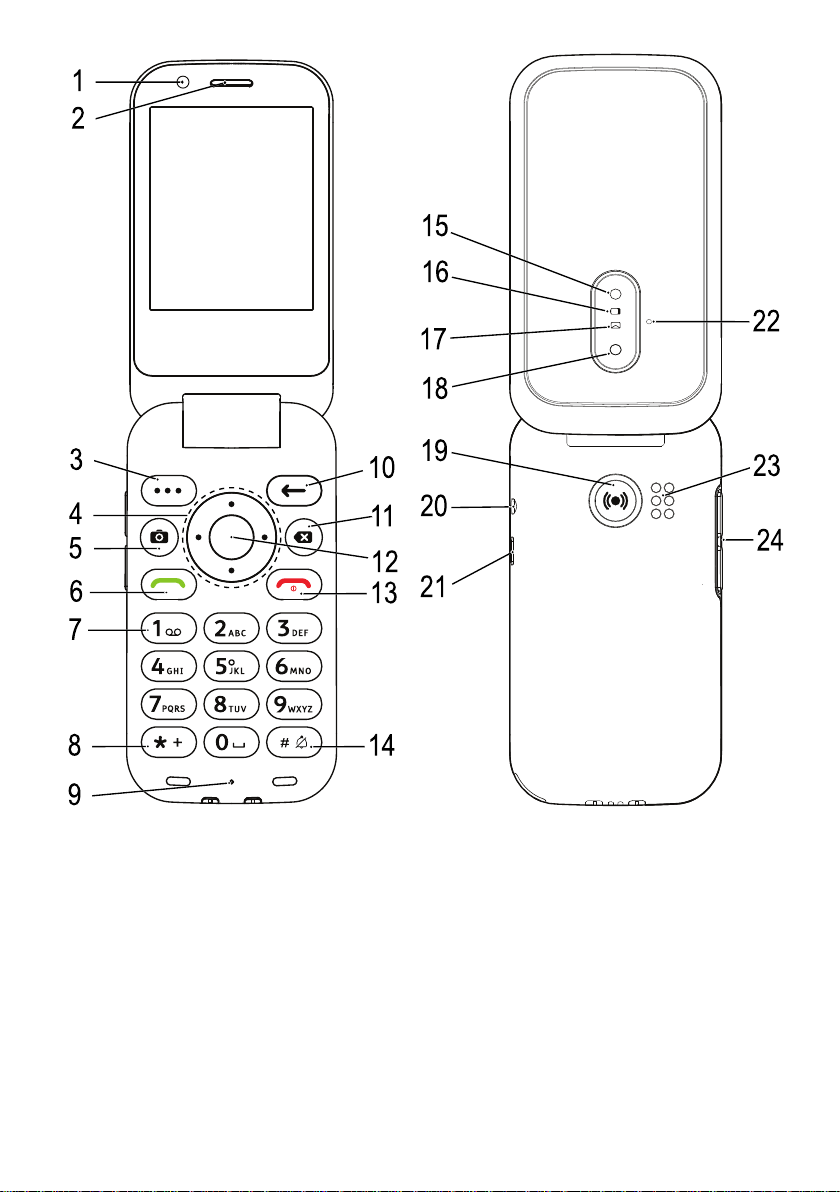
3
1
4
5
6
7
14
21
20
11
13
12
23
24
18
8
10
15
19
9
16
17
22
2
Page 3
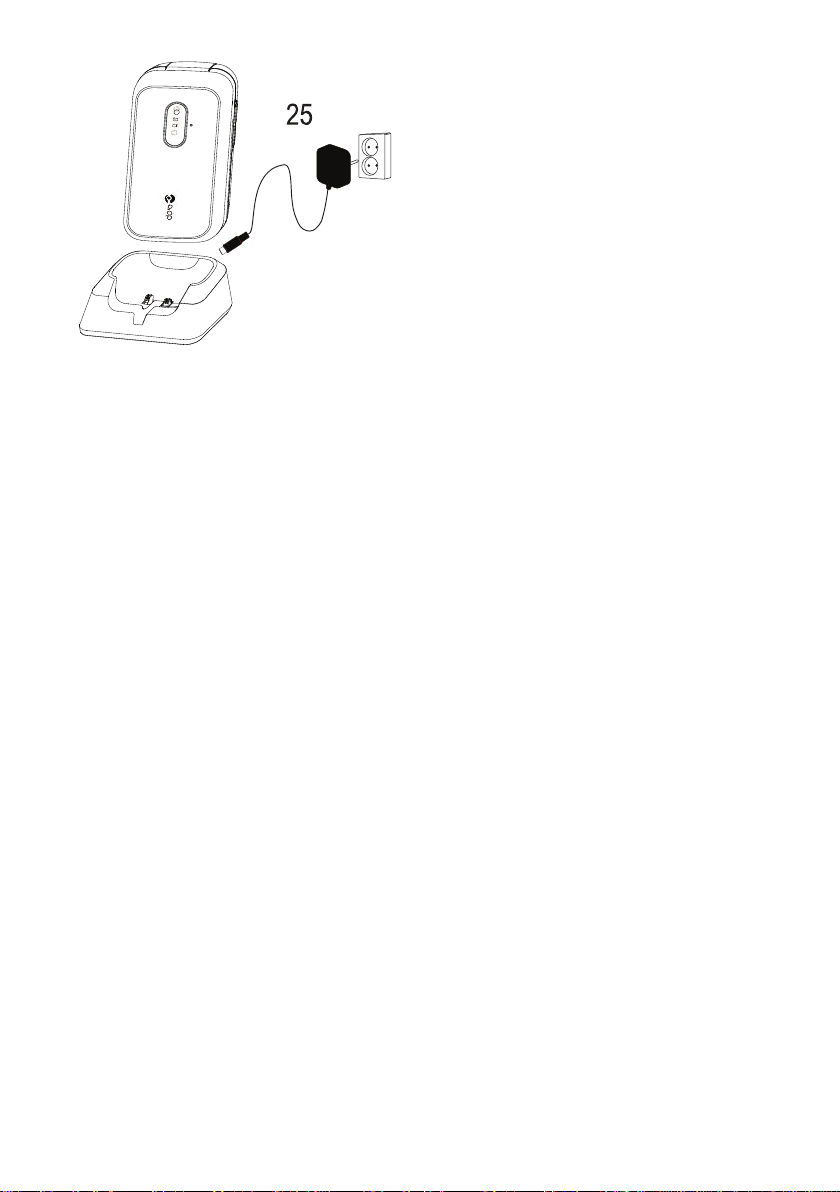
25
Hinweis! Manche Abbildungen
zeigen möglicherweise nicht genau
das tatsächliche Gerät.
Die Geräte, die im Lieferumfang Ihres
Telefons enthalten sind, können variieren. Dies hängt ab von der Software und dem Zubehör, die in Ihrer
Region erhältlich sind bzw. von Ihrem
Netzbetreiber angeboten werden.
Sie können weiteres Zubehör von Ihrem örtlichen Doro-Händler erhalten.
Das mitgelieferte Zubehör bietet die
beste Leistung für Ihr Telefon.
1. Frontkamera
2. Lautsprecher
3. Menütaste
4. Vier-Wege-Navigationstasten
5. Kamera-Direktzugriff
6. Anruftaste
7. Mailbox
8. Internationale Vorwahl/
Symbole
9. Mikrofon
10. Taste „Zurück“
11. Taste „Löschen“
12. Taste OK
13. Anruf beenden/Ein/Aus
14. Eingabemodus/StummModus
15. Blitzlicht und Taschenlampe
16. Rotes Licht = Akku schwach/
wird geladen
17. Grünes Licht = Neue Nachricht/Anruf in Abwesenheit
18. Hauptkamera
19. Notruftaste
20. Kopfhörerausgang
21. Ladegerätebuchse
22. Zweites Mikrofon
23. Lautsprecher
24. Lautstärkeregelung
25. Ladestation (optionales
Zubehör)
Page 4

Deutsch
Inhalt
Vielen Dank für Ihren Kauf............................................................................. 1
Erste Schritte .................................................................................................. 1
Entpacken Ihres neuen Telefons............................................................ 1
SIM-Karte, Speicherkarte und Akku einlegen ........................................ 2
Laden des Mobiltelefons........................................................................ 4
Strom sparen .......................................................................................... 5
Telefon ein- und ausschalten................................................................. 5
Wie ihr Telefon funktioniert .......................................................................... 6
Hilfsfunktionen....................................................................................... 6
Einrichtungsassistent.............................................................................. 6
Telefonanzeigen ..................................................................................... 7
Meldungsfeld und Statusleiste .............................................................. 7
Beschreibungen in diesem Dokument................................................... 8
Bedienung der grundlegenden Telefonfunktionen ............................... 8
Bedienung Ihres Telefons..................................................................... 11
Inhalte teilen ........................................................................................ 13
Text eingeben
Hörgerätekompatibilität ...................................................................... 15
Das Telefon an einen Computer anschließen...................................... 16
Anrufe........................................................................................................... 17
Anrufe tätigen ...................................................................................... 17
Anruf vom Telefonbuch ....................................................................... 17
Anrufe entgegennehmen ..................................................................... 18
Anrufinformationen ............................................................................. 18
Anrufoptionen...................................................................................... 18
Notrufe ................................................................................................. 19
Anrufliste.............................................................................................. 19
Anrufeinstellungen............................................................................... 20
Kontakte ....................................................................................................... 25
Kontakt hinzufügen .............................................................................. 25
Verwalten von Telefonbuchkontakten ................................................ 25
ICE (In Case of Emergency, dt. Im Notfall)
Telefonbuch-Einstellungen .................................................................. 27
Notruftaste................................................................................................... 28
Einstellung des Modus für die Notruftaste.......................................... 28
Notruf-Einstellungen............................................................................ 28
................................................................................ 14
..................................... 26
Page 5

Deutsch
Aktivierung ........................................................................................... 29
Nummernliste....................................................................................... 29
Textnachrichten (SMS) aktivieren........................................................ 30
Position SMS......................................................................................... 30
Notruf-Signal ........................................................................................ 31
MyDoro......................................................................................................... 31
Für den/die Helfer
Für den Senior
.......................................................................... 32
................................................................................ 33
Messaging..................................................................................................... 34
Erstellen und Senden von Textnachrichten (SMS)/Bildnachrichten
(MMS)................................................................................................... 34
Lesen und behandeln von Nachrichten ............................................... 35
Nachrichtenoptionen ........................................................................... 36
WhatsApp..................................................................................................... 39
Facebook ...................................................................................................... 40
Kamera ......................................................................................................... 40
Wecker ......................................................................................................... 41
Medien ......................................................................................................... 42
Galerie .................................................................................................. 42
Musik.................................................................................................... 43
UKW-Radio ........................................................................................... 44
Rekorder............................................................................................... 45
Videos................................................................................................... 46
E-Mail ........................................................................................................... 46
Eine E-Mail verfassen und senden....................................................... 46
E-Mail-Einstellungen ............................................................................ 48
Organisator................................................................................................... 50
Rechner ................................................................................................ 50
Kalender ............................................................................................... 50
Dateimanager....................................................................................... 51
Notizen ................................................................................................. 51
Internet-Browser.......................................................................................... 52
Taschenlampe .............................................................................................. 52
Einstellungen................................................................................................ 52
Notruf-Einstellungen............................................................................ 52
Netzwerk & Internet ............................................................................ 52
Display .................................................................................................. 67
Page 6

Deutsch
Töne...................................................................................................... 69
Speicher................................................................................................ 70
Anrufe................................................................................................... 71
Sicherheit & Standort........................................................................... 71
Einrichtungsassistent............................................................................ 73
Lernprogramme ................................................................................... 74
SIM-Toolkit ........................................................................................... 74
System .................................................................................................. 74
Weitere Funktionen ..................................................................................... 77
Statussymbole auf der Anzeige............................................................ 77
Hauptsymbole auf der Anzeige............................................................ 78
Sicherheitshinweise ..................................................................................... 78
Netzdienste und Netzkosten................................................................ 78
Betriebsumgebung............................................................................... 78
Medizinische Geräte ............................................................................ 79
Explosionsgefährdete Bereiche............................................................ 79
Lithium-Ionen-Akku.............................................................................. 79
Gehörschutz ......................................................................................... 80
Notruf ................................................................................................... 80
GPS-/Standortbasierte Funktionen ...................................................... 80
Fahrzeuge............................................................................................. 81
Schutz persönlicher Daten ................................................................... 81
Malware und Viren .............................................................................. 81
Pflege und Wartung ..................................................................................... 82
Garantie........................................................................................................ 83
Technische Daten......................................................................................... 83
Urheberrecht und andere Informationen ........................................... 84
Kompatibilität mit Hörgeräten............................................................. 85
Spezifische Absorptionsrate (SAR) ....................................................... 86
Ordnungsgemäße Entsorgung des Produkts ....................................... 87
Ordnungsgemäße Entsorgung der Akkus in diesem Produkt.............. 87
Konformitätserklärung......................................................................... 88
Page 7

Deutsch
Vielen Dank für Ihren Kauf
Mit diesem eleganten Telefon, mit dem die Nutzung von WhatsApp und Facebook über WLAN und 4G-LTE-Hochgeschwindigkeitsnetzwerke möglich
ist, können Sie ganz unkompliziert telefonieren sowie Nachrichten senden
und empfangen. Dank der großen 2,8-Zoll-Anzeige und weit voneinander
abgesetzten, kontrastreichen Tasten haben Sie alles im Blick. Fotografieren
und das Aufnehmen von Videos gehen mit der 3-MP-Kamera leicht von der
Hand. Zu den weiteren Merkmalen gehören HD Voice für ein optimiertes
Klangerlebnis, eine einfache Menüführung, eine Taschenlampe, eine Notruftaste sowie Sicherheitsfunktionen wie die Unterstützung von Response
™
by Doro
mit GPS-Ortung. Für weitere Informationen zu Zubehör oder anderen Doro-Produkten besuchen Sie bitte unsere Webseite auf www.doro.
com oder kontaktieren Sie unsere Telefonauskunft.
Erste Schritte
Wenn Sie Ihr Telefon erhalten, müssen Sie es vor der Verwendung
einrichten.
Tipp: Denken Sie daran, die Schutzfolie zu entfernen.
Entpacken Ihres neuen Telefons
Packen Sie zunächst das Telefon aus und begutachten Sie die mitgelieferten Artikel und das Zubehör. Lesen Sie die Bedienungsanleitung sorgfältig
und vollständig durch, um sich mit dem Gerät und den Grundfunktionen
vertraut zu machen.
• Die im Lieferumfang des Telefons enthaltenen Artikel und Zubehörteile können variieren. Dies hängt ab von der Region oder dem Dienstleister ab.
• Das mitgelieferte Zubehör ist für dieses Gerät vorgesehen und deshalb
ggf. nicht mit anderen Geräten kompatibel.
• Das Erscheinungsbild und die Eigenschaften können jederzeit und
ohne Vorankündigung geändert werden.
• Sie können weiteres Zubehör von Ihrem örtlichen Doro-Händler
erwerben.
• Stellen Sie vor dem Kauf dessen Kompatibilität mit dem Gerät sicher.
• Verwenden Sie nur Akkus, Ladegeräte und Zubehör, die für den Ge-
brauch mit diesem speziellen Modell zugelassen sind. Der Anschluss
1
Page 8

Deutsch
anderer Zubehörgeräte kann Gefahren verursachen und die Typenzulassung und Garantie des Telefons ungültig machen.
• Die Verfügbarkeit des Zubehörs kann sich abhängig von den Herstellerfirmen ändern. Weitere Informationen zu verfügbarem Zubehör erhalten Sie auf der Website von Doro.
SIM-Karte, Speicherkarte und Akku einlegen
Die SIM-Kartenhalterung und die Speicherkartenhalterung befinden sich im
Akkufach.
Tipp: Die metallischen Kontakte an den Karten dürfen beim Einlegen in die
Kartenhalterungen nicht zerkratzt werden.
Entfernen Sie die Abdeckung des Akkufachs
WICHTIG
Schalten Sie das Telefon zuerst aus
und trennen Sie es vom Ladegerät,
bevor Sie die Akkufachabdeckung
entfernen.
Seien Sie vorsichtig beim Öffnen des
Akkufachs, um Ihre Fingernägel
nicht zu beschädigen. Biegen oder
verdrehen Sie die Akkuabdeckung
nicht übermäßig, da sie sonst
beschädigt werden kann.
2
Page 9
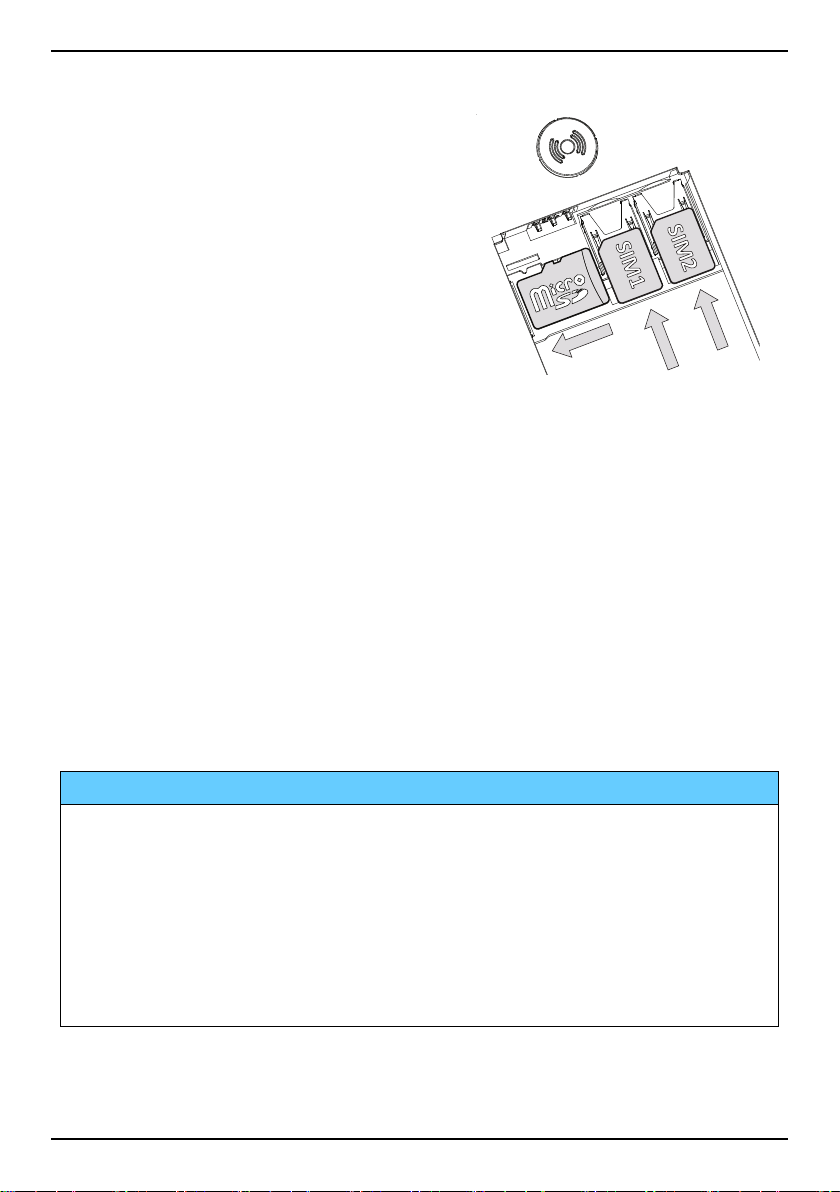
Deutsch
S
I
M
1
S
I
M
2
Einlegen von SIM- und Speicherkarten
Legen Sie die nano-SIM (4FF)-Karte ein,
indem Sie diese vorsichtig in den SIMKartensteckplatz schieben. Achten Sie
darauf, dass die Kontakte der SIM-Karte
nach innen zeigen und dass die abgeschrägte Kante so positioniert ist, wie
auf der Abbildung gezeigt. Sie können
eine zweite SIM-Karte einlegen, damit
Sie zwei Telefonnummern oder Mobilnetzbetreiber auf einem einzelnen Gerät
verwenden können. Daten werden in einigen Fällen bei zwei eingelegten SIMKarten möglicherweise langsamer übertragen als bei einer einzelnen SIM-Karte.
Die Kontakte der SIM-Karte dürfen nicht zerkratzt oder verbogen werden.
Wenn Sie die SIM-Karte entfernen/austauschen müssen und Probleme beim
Entfernen/Einlegen haben, kleben Sie ein Stück Klebeband auf den freiliegenden Teil der Karte und ziehen Sie sie damit heraus.
Sie können optional eine Speicherkarte einlegen, um die Speicherkapazität
Ihres Telefons zu erweitern, damit Sie noch mehr Dateien, Bilder, Videos usw.
speichern können. Achten Sie darauf, dass die Kontakte der Speicherkarte
nach innen zeigen, wie oben gezeigt. Kompatible Kartentypen: MicroSD, MicroSDHC, MicroSDXC. Inkompatible Karten können die Karte selbst, das Gerät
sowie die auf der Karte gespeicherten Daten beschädigen.
Auf Speicher, S.70 finden Sie weitere Informationen.
WICHTIG
Das Gerät akzeptiert nano-SIM-Karten oder 4FF. Die Nutzung
inkompatibler SIM-Karten kann die Karte selbst, das Gerät sowie die
auf der Karte gespeicherten Daten beschädigen.
Verwenden Sie ausschließlich Speicherkarten, die mit diesem Gerät
kompatibel sind. Kompatible Kartentypen umfassen microSD,
microSDHC.
Inkompatible Speicherkarten können die Karte selbst, das Gerät sowie
alle auf der Karte gespeicherten Daten beschädigen.
3
Page 10

Deutsch
Akku einlegen
Legen Sie den Akku ein, indem Sie ihn in
das Akkufach schieben.
Bringen Sie die rückseitige Abdeckung
wieder an.
Laden des Mobiltelefons
Es ist zwar möglich, dass Ihr Telefon bereits mit ausreichend Strom versorgt
wird, sodass es direkt nach dem Auspacken eingeschaltet werden kann.
Wir empfehlen jedoch, das Gerät vor der Verwendung vollständig
aufzuladen.
VORSICHT
Verwenden Sie nur Akkus, Ladegeräte und Zubehör, die für den
Gebrauch mit diesem speziellen Modell zugelassen sind. Der Anschluss
anderer Zubehörgeräte kann Gefahren verursachen und die
Typzulassung und Garantie des Telefons ungültig machen.
Bei niedriger Akkuleistung wird
angezeigt und es ertönt ein Warnsignal.
Wenn das Ladegerät an das Telefon angeschlossen wurde, wird kurzzeitig
angezeigt und wird angezeigt, wenn es vom Telefon getrennt wird.
Die Akkustandsanzeige bewegt sich während der Aufladung des Akkus. Ein
vollständiger Ladevorgang des Akkus dauert etwa 3 Stunden. Bei ausgeschaltetem Telefon wird bei angeschlossenem Ladegerät nur die Akkustandsanzeige im Display angezeigt. Ist der Ladevorgang abgeschlossen,
wird
auf dem Bildschirm angezeigt.
Verwenden Sie zum Aufladen eine Wandsteckdose
1. Verbinden Sie den kleinen Stecker des USB-Ladekabels mit der Lade-
buchse y am Telefon.
2. Stecken Sie das Netzteil in eine Steckdose.
4
Page 11

Deutsch
Verwenden Sie eine Ladestation zum Aufladen (optional)
1. Verbinden Sie den kleinen Stecker des USB-Ladekabels mit der Lade-
station. Platzieren Sie das Telefon in die Ladestation.
2. Stecken Sie das Netzteil in eine Steckdose.
Verwenden Sie zum Aufladen einen Computer oder eine andere
Stromquelle
1. Verbinden Sie den kleinen Stecker des USB-Ladekabels mit dem
Telefon.
2. Stecken Sie den großen Stecker des USB-Standardkabels in den USB-
Anschluss des Computers.
Hinweis! Im Allgemeinen geht das Laden schneller, wenn es direkt in die
Wand eingesteckt wird.
Wenn Sie das Telefon ausschalten, wird der Ladevorgang nicht unterbro-
chen. Drücken Sie
, um den Ladestatus anzuzeigen.
Strom sparen
Wenn der Akku vollständig aufgeladen ist, trennen Sie das Ladegerät vom
Telefon, und ziehen Sie den Stecker des Ladegeräts aus der Steckdose. Um
Energie zu sparen, schaltet sich das Display nach einiger Zeit ab. Um es wieder zu aktivieren, drücken Sie eine beliebige Taste. Die volle Akkuleistung
wird erst erreicht, nachdem der Akku 3 bis 4 Mal aufgeladen wurde. Die
Akkuleistung lässt mit der Zeit nach, das heißt, dass die Gesprächs- und
Standby-Zeiten bei regelmäßigem Gebrauch immer kürzer werden. Bei längerem Gebrauch kann sich das Telefon warm anfühlen. In der Regel ist das
normal. Weitere Informationen darüber, wie Sie Ihren Akku schonen und
Energie sparen, finden sie unter Energiesparmodus, S.67.
Telefon ein- und ausschalten
1. Halten Sie auf dem Telefon die Taste gedrückt, um es ein- oder
auszuschalten. Drücken Sie OK um zu Ausschalten.
2. Ist die SIM-Karte gültig, aber mit einem PIN-Code (Personal Identifica-
tion Number) gesperrt, wird SIM-PIN eingeben angezeigt. Geben Sie
den PIN-Code ein und drücken Sie
gelöscht.
. Einträge werden mit
5
Page 12

Deutsch
Versuche zeigt die Anzahl der verbleibenden Versuche zur PIN-Eingabe an.
Sind keine Versuche mehr möglich, muss die SIM-Karte dann mit dem PUKCode (Personal Unblocking Key) freigegeben werden.
Gerät mit dem PUK-Code entsperren
1. Geben Sie den PUK-Code ein und drücken Sie
mit
2. Geben Sie einen neuen PIN-Code ein und drücken Sie
3. Geben Sie den neuen PIN-Code erneut ein und bestätigen Sie mit
Hinweis! Wurde mit Ihrer SIM-Karte kein PIN- und PUK-Code mitgeliefert,
wenden Sie sich bitte an Ihren Netzbetreiber. Wurde der PUK-Code mehr
als zehn Mal falsch eingegeben, wird die SIM-Karte dauerhaft gesperrt.
gelöscht.
. Einträge werden
.
.
Wie ihr Telefon funktioniert
Hilfsfunktionen
Folgende Symbole leiten Sie durch die entsprechenden Abschnitte im
Handbuch.
Sichtbarkeit Handhabung
Hören
Sicherheit
Einrichtungsassistent
Wenn Sie das Gerät erstmalig in Betrieb nehmen, wird ein Einrichtungsassistent gestartet, mit dem einige Grundeinstellungen vorgenommen werden.
1. Wählen Sie die gewünschte Sprache aus (die voreingestellte Sprache
richtet sich nach der Herkunft der SIM-Karte) und drücken Sie
2. Sie erhalten dann eine Anleitung zur Bedienung Ihres Telefons. Durch
Drücken von Weiter/
tung. Drücken Sie Überspringen, um die Anleitung zu überspringen.
Drücken Sie
3. Wählen Sie:
• Standard-Setup, um das Telefon mit den Standardeinstellungen
zu verwenden.
, um zum letzten Schritt zurückzukehren.
arbeiten Sie sich schrittweise durch die Anlei-
6
.
Page 13

Deutsch
• Manuell einrichten, um die Einstellungen nach Ihren Wünschen
anzupassen.
Sie können eine oder mehrere Einstellungen anpassen. Wählen
Sie sie aus und drücken Sie
Wählen Sie anschließend Fertig.
4. Sie erhalten dann eine kurze Anleitung zum Menü Ihres Telefons.
Durch Drücken von Weiter/
Anleitung.
Tipp: Laden Sie jederzeit den Startassistenten. Drücken Sie im StandbyModus
Einstellungen Einrichtungsassistent.
.
arbeiten Sie sich schrittweise durch die
Telefonanzeigen
Leuchten am Telefon:
• Grüne Leuchte, wenn Sie eine neue Nachricht oder einen verpassten
Anruf haben.
• Rote Leuchte, wenn der Akku fast leer ist und während des
Ladevorgangs.
Meldungsfeld und Statusleiste
Oben auf dem Hauptbildschirm auf der linken Seite können Sie sehen, ob
Benachrichtigungen vorhanden sind. Die Zahl zeigt an, wie viele Benachrichtigungen Sie haben.
• Um die Benachrichtigungen anzuzeigen, drücken Sie Taste für Optio-
nen/Benachrichtigungen
• Drücken Sie Alle löschen, um alle Benachrichtigungen zu entfernen.
Hinweis! Sie löschen das Element nicht selbst, sondern nur die
Benachrichtigung darüber.
.
7
Page 14
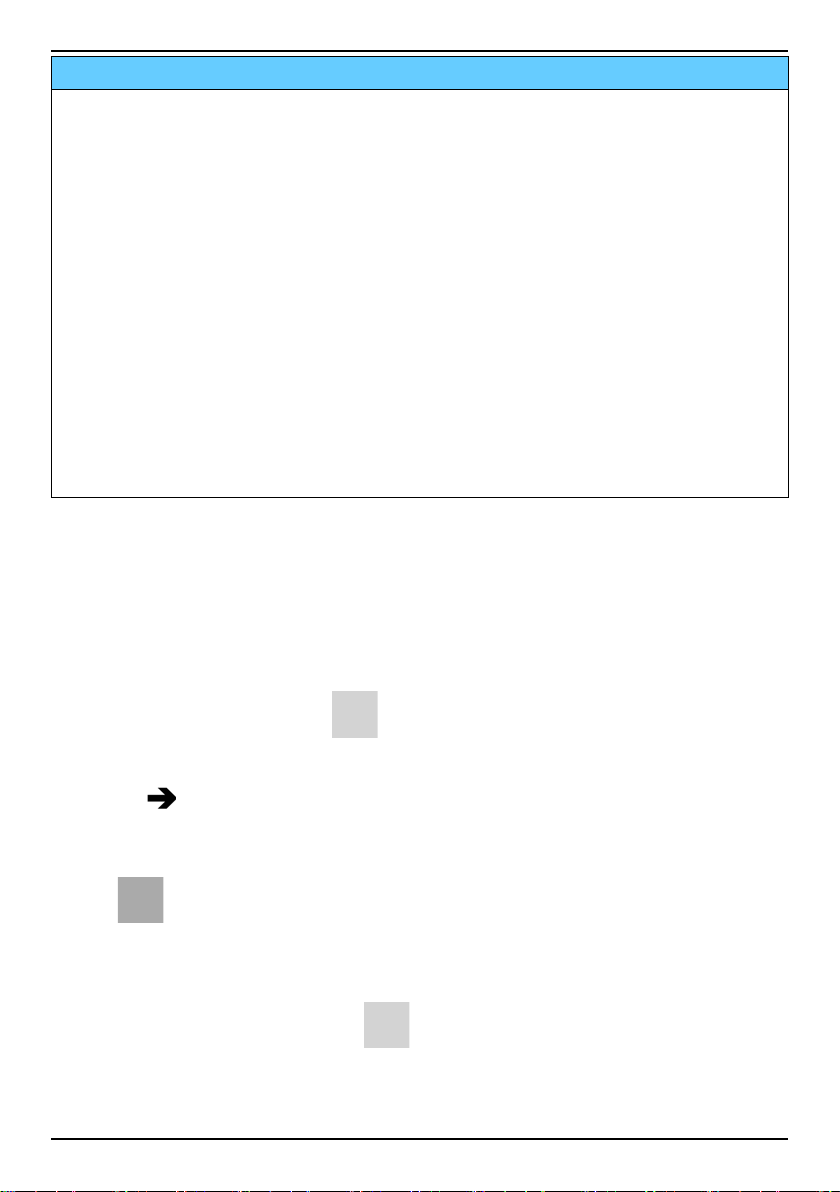
Deutsch
WICHTIG
Wenn eine neue Systemsoftware verfügbar ist, wird eine
Benachrichtigung gesendet. Wählen Sie diese aus, um den Download zu
starten. Die Download-Dauer kann je nach Internetverbindung variieren.
Wir empfehlen, dass Sie Ihr Telefon immer auf die neueste
Softwareversion aktualisieren, um optimale Leistung und die neuesten
Erweiterungen zu erhalten. Während einer Aktualisierung ist das Telefon
zeitweise vollständig abgeschaltet (einschließlich Notruffunktion). Alle
Kontakte, Fotos, Einstellungen usw. bleiben sicher im Telefon
gespeichert, aber wir empfehlen Ihnen, Ihr Telefon regelmäßig zu sichern.
Der Aktualisierungsprozess darf nicht unterbrochen werden. Nähere
Informationen dazu finden Sie unter System, S.74. Sie müssen über eine
funktionierende Datenverbindung verfügen, um das Update mit dem
Service FOTA (Firmware-Over-The-Air-Service) durchführen zu können.
Siehe Mobilfunknetz, S.55 oder WLAN, S.53 zum Aktivieren einer
Datenverbindung.
Am oberen Rand des Hauptbildschirms können Sie auf der rechten Seite
die Statussymbole sehen, z. B. Netzwerksignalstärke, Akkuladestand, Bluetooth-Aktivität und mehr.
Beschreibungen in diesem Dokument
Die Beschreibungen in diesem Dokument basieren auf der Einrichtung Ihres
Telefons zum Kaufzeitpunkt. Die Anweisungen beginnen in der Regel im
Startbildschirm. Drücken Sie
ge Beschreibungen sind vereinfacht.
Der Pfeil (
) gibt die nächste Aktion bei Schritt-für-Schritt-Anleitungen an.
, um den Startbildschirm anzuzeigen. Eini-
Bedienung der grundlegenden Telefonfunktionen
Anruf :
• Eine Nummer wählen oder einen Anruf entgegennehmen.
• Anrufliste aufrufen.
Telefonat beenden/Ein/Aus :
• Telefonat beenden oder zum Startbildschirm zurückkehren.
• Zum Ein- bzw. Ausschalten lang gedrückt halten.
8
Page 15
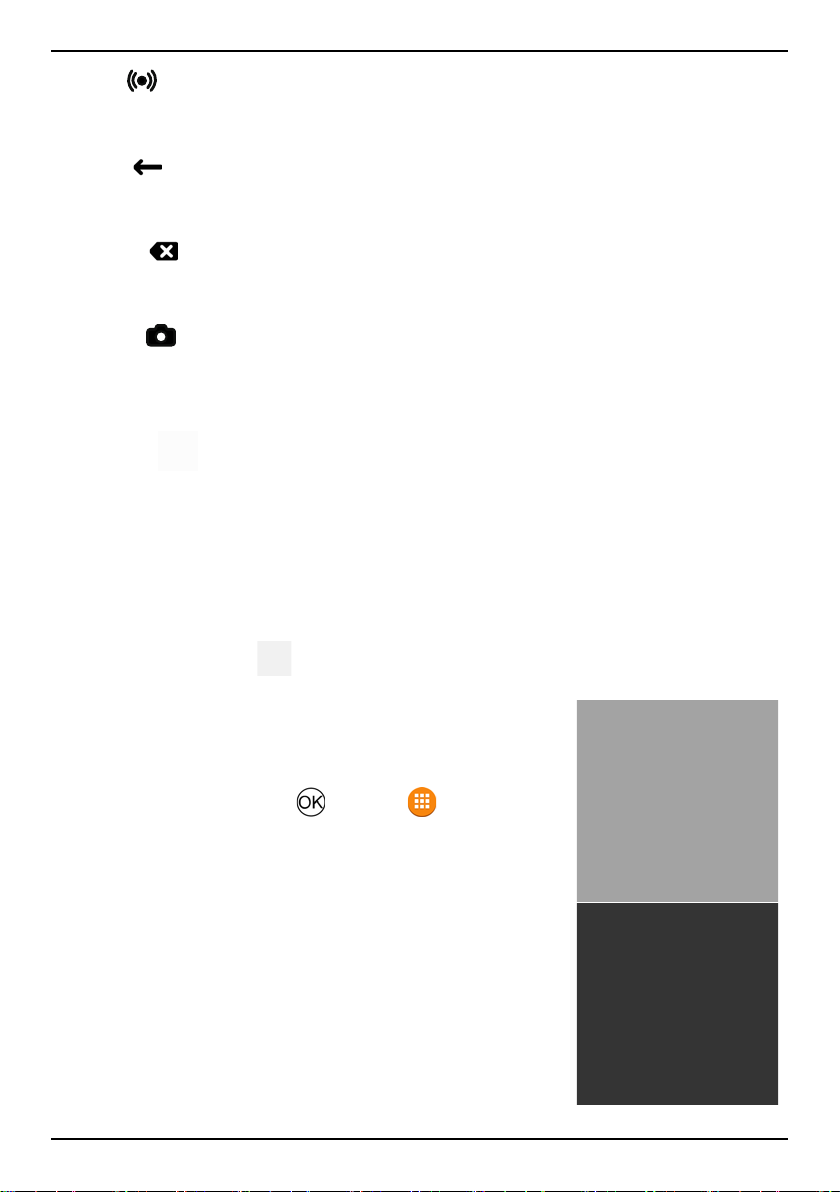
Deutsch
Notruf :
Drücken, um einen Notruf zu tätigen.
Zurück :
Zum letzten Bildschirm zurückkehren.
Löschen :
Drücken, um letztes Zeichen zu löschen.
Kamera :
Drücken Sie, um die Kamera-App zu starten und ein Foto oder Video
aufzunehmen.
Optionen :
Die Optionstaste hat verschiedene Funktionen. Im Ruhemodus zeigt sie etwaige Benachrichtigungen an. In den verschiedenen Menüs und Funktionen zeigt sie die möglichen Optionen für die jeweilige Funktion an.
Versuchen Sie immer, diese Taste zu drücken, um weitere Optionen zu
entdecken.
Navigationstasten
• (A) Verwenden Sie die Vierweg-Navigations-
tasten, um nach oben, unten, links und
rechts zu navigieren.
• (B) Verwenden Sie
öffnen und Aktionen zu bestätigen.
um das Menü zu
9
Page 16

Deutsch
Standby (Ruhemodus)
Wenn das Telefon einsatzbereit ist und Sie keine Tasten betätigt haben, befindet es sich im Standby-Modus.
• Drücken Sie
• Drücken Sie die Optionstaste
, um zum Standby-Modus zurückzukehren.
, um auf die Benachrichtigungen zu-
zugreifen, falls welche vorhanden sind.
Tipp: Sie können stets
drücken, um in den Standby-Modus
zurückzukehren.
Lautstärkeregelung +/–
• Mit den Lautstärketasten wird die Lautstärke während eines Gesprächs reguliert.
• Im Standby-Modus können Sie Ihr Gerät in den Ruhemodus versetzen:
Halten Sie#/
Bitte besuchen Sie auch Lautstärke
Hinweis! Wenn Sie eine Hörhilfe tragen oder Hörprobleme beim
Telefonieren in lauten Umgebungen haben, können Sie die
Audioeinstellungen des Telefons anpassen, siehe Audioeinrichtung
Eigenschaften und Funktionen aktivieren/deaktivieren
gedrückt, bis angezeigt wird.
, S.69 für weitere Informationen.
, S.69.
aktivierte Funktionen.
deaktivierte Funktionen.
Headset
Ist ein Headset angeschlossen, wird das ins Telefon integrierte Mikrofon
automatisch abgeschaltet. Wenn verfügbar, können Sie mit der Hörer-Taste
am Headset Anrufe annehmen und beenden.
VORSICHT
Die Verwendung eines Headsets mit hoher Lautstärke kann zu
Hörschäden führen. Prüfen Sie die Lautstärke, bevor Sie ein Headset
verwenden.
10
Page 17

Deutsch
Bedienung Ihres Telefons
Lernen Sie „EVA” kennen – ”Enkel, Vänlig och för Alla”
(Schwedisch)
(Einfach, freundlich und für alle)
Wir bei Doro sorgen mit unserer intuitiven, aktionsbasierten Oberfläche
EVA für noch mehr Verständlichkeit. So wird die Bedienung eines Smartphones mit EVA noch einfacher. Fast so, als hätten Sie immer jemanden zur
Seite, der Ihre Bedürfnisse versteht. Nutzer müssen nie nach Dingen suchen, die sie nicht finden. EVA bietet dem Nutzer einige übersichtliche
Wahlmöglichkeiten und führt entsprechend der Antwort die jeweilige Anweisung aus. Sie ist auch die perfekte Begleiterin für die Inbetriebnahme
des Telefons und führt den Nutzer durch alle Schritte. Und weil EVA aus
der Feder von Doro stammt, wird die Technologie mit ihr zu einem angenehmen Erlebnis, sie wird für jedermann zugänglich und ist einfach
verständlich.
Doros einzigartiges Telefonmenü basiert auf Aktionsdialogen, die die Bedienung des Telefons genial einfach machen. Sie können Ihr Telefon ganz
einfach bedienen, indem Sie sich fragen: „„Was will ich machen?“”.
Wenn Sie zum Beispiel eine Nachricht an einen Kontakt aus Ihrem Telefonbuch senden möchten, gehen Sie wie folgt vor:
1. Tippen Sie auf die Senden-Taste. Ihnen wird die Frage Was wird ge-
sendet? gestellt und Sie antworten, indem Sie auf Eine Nachricht
tippen.
2. Ihnen wird die Frage An wen? gestellt und Sie antworten, indem Sie
auf Einen Kontakt tippen.
3. Wählen Sie einen Kontakt aus oder suchen Sie einen Kontakt.
4. Verfassen Sie Ihre Nachricht.
5. Drücken Sie
6. Wählen und drücken Sie anschließend
, um auf weitere Optionen zuzugreifen.
.
Anrufen
Einen Anruf tätigen.
11
Page 18

Deutsch
Eine Nummer, um eine Telefonnummer einzugeben, siehe Anrufe,
S.17.
Einen Kontakt, um einen Kontakt aus dem Telefonbuch anzurufen.
Für weitere Informationen siehe Kontakte, S.25.
Ein WhatsApp-Kontakt, um einen WhatsApp-Kontakt anzurufen. Für
weitere Informationen siehe WhatsApp, S.39.
Einen kürzlichen Kontakt um eine Nummer aus der Anrufliste anzurufen, siehe. Anrufliste, S.19
Meine Voicemail, um Ihre Mailbox anzurufen, siehe auch Mailbox
einrichten, S.24.
Anzeigen
Zum Sehen und Anzeigen von Inhalten werden viele der am häufigsten verwendeten Apps angezeigt.
Meine Nachrichten, um Nachrichten (SMS/MMS) anzusehen.
Meine Kontakte, um Ihre ICE-Karte (ICE = In Case of Emergency, dt. Im
Notfall) einzusehen und zu verwalten, siehe Kontakte, S.25.
Meine WhatsApp-Nachrichten, um WhatsApp-Nachrichten anzuzeigen.
Für weitere Informationen siehe WhatsApp, S.39.
Meine Galerie, um Ihre gespeicherten Bilder und Videos anzuzeigen,
siehe Galerie, S.42.
Meinen Anrufverlauf, um Ihre Anrufliste zu öffnen, siehe Anrufliste,
S.19.
Meinen Wecker, um Ihre Alarme anzusehen oder neue hinzuzufügen,
siehe Wecker, S.41.
Meine Organisator
Rechner, um einige Berechnungen durchzuführen, siehe Rechner,
S.50.
Kalender, um den Kalender und Ihre Ereignisse anzuzeigen, siehe
Kalender, S.50.
Dateimanager, um Ihre gespeicherten Bilder und Videos anzu-
zeigen, siehe Dateimanager, S.51.
Notizen, um ihre Notizen abzurufen, siehe Notizen, S.51.
12
Page 19
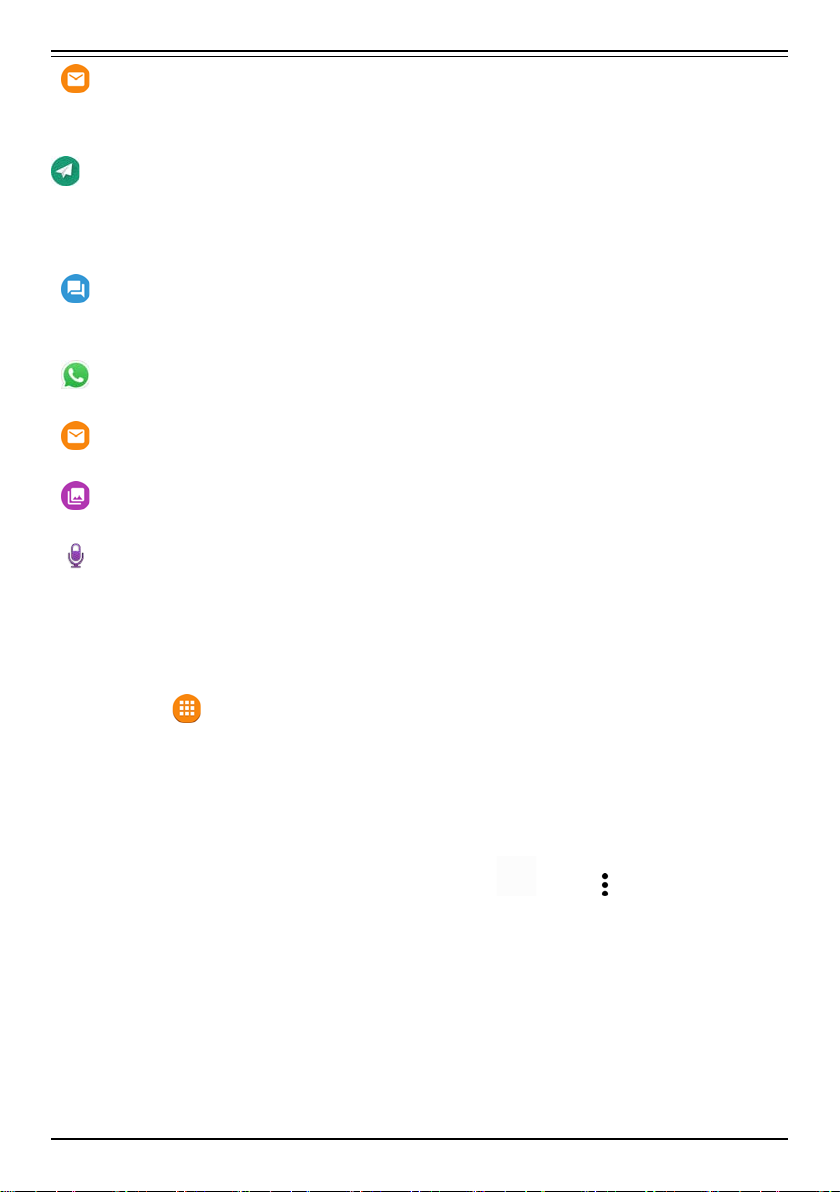
Deutsch
Meine E-mails, um E-Mails zu öffnen, ein E-Mail-Konto zu erstellen
oder hinzuzufügen, siehe E-Mail, S.46
Senden
Mit Ihrem Telefon Nachrichten, E-Mails, Bilder und vieles mehr versenden
und teilen.
Eine Nachricht zum Senden einer Textnachricht (SMS) oder Bildnachricht (MMS), siehe Erstellen und Senden von Textnachrichten (SMS)/
Bildnachrichten (MMS), S.34.
Eine WhatsApp-Nachricht, um eine WhatsApp-Nachricht zu senden.
Für weitere Informationen siehe WhatsApp, S.39.
Eine E-Mail, um eine E-Mail zu senden, siehe Eine E-Mail verfassen
und senden, S.46.
Ein Bild, um ein Bild oder Video zu senden. Um gespeicherte Bilder
und Videos anzusehen, siehe Galerie, S.42
Eine Aufnahmen, um eine Tonaufnahme zu erstellen und zu versenden, siehe Rekorder, S.45.
Hinweis! Das aktionsbasierte Navigationsmenü kann ausgeschaltet
werden. SieheNavigationshilfen, S.68.
Drücken Sie
Menü, um zu allen Apps zu gelangen.
Inhalte teilen
Für das Teilen von Inhalten gibt es verschiedene Optionen.
Sie können an vielen Stellen im Telefonmenü
tere Optionen aufzurufen.
Drücken Sie Teilen, um ein ausgewähltes Element mit jemandem zu teilen:
• SMS/MMS, um es per Nachricht zu senden. Siehe Erstellen und Sen-
den von Textnachrichten (SMS)/Bildnachrichten (MMS), S.34.
• Bluetooth um es an ein Bluetooth-Gerät zu versenden; siehe Blue-
tooth
®
, S.64.
13
oder drücken, um wei-
Page 20
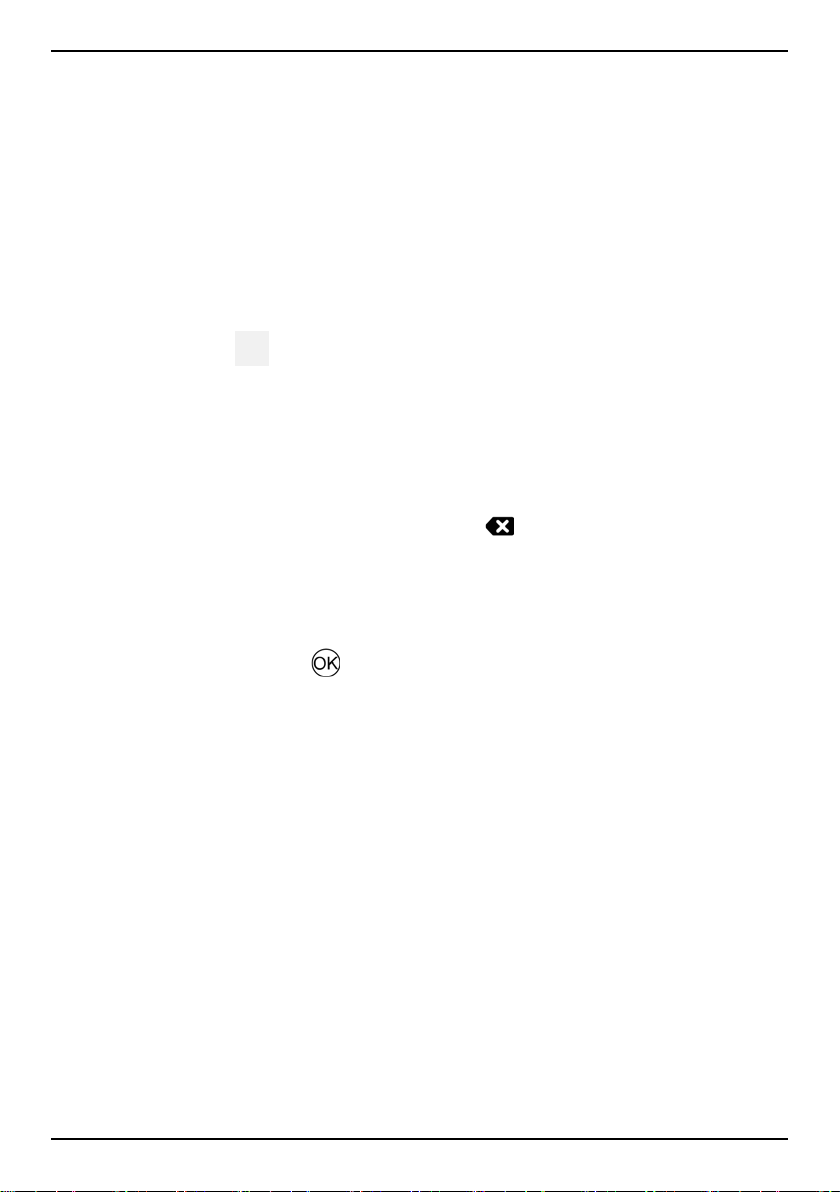
Deutsch
• E-Mail um es per E-Mail zu senden, siehe Eine E-Mail verfassen und
senden, S.46.
• WhatsApp um es über WhatsApp zu senden, siehe WhatsApp, S.39.
Drücken Sie Nur diesmal, um diese App einmalig zu verwenden, oder Im-
mer, um für das Teilen immer diese App zu verwenden.
Hinweis! Wenn Immer ausgewählt wurde, erfahren Sie unter App-Einstell.
zurücksetzen, S.76, wie diese Einstellung zurückgesetzt werden kann, um
wieder eine App auswählen zu können.
Text eingeben
Text manuell eingeben
Zeichen auswählen
• Drücken Sie wiederholt eine numerische Taste, bis das gewünschte
Zeichen angezeigt wird. Warten Sie einige Sekunden, bevor Sie das
nächste Zeichen eingeben. Drücken Sie
Sonderzeichen
1. Mit*wird eine Liste von Sonderzeichen angezeigt.
2. Wählen Sie das gewünschte Zeichen mit den Vierwege-Navigationsta-
sten und drücken Sie
Den Cursor innerhalb des Textes verschieben
• Verwenden Sie die Vier-Wege-Navigationstaste, um den Cursor inner-
halb des Textes zu verschieben
Großbuchstaben, Kleinbuchstaben, Zahlen und über Texterkennung
• Drücken Sie#, um zwischen Großbuchstaben, Kleinbuchstaben, Zif-
fern und Textvorschlag zu wechseln. Die Textvorschlag-Funktion muss
vor ihrer Verwendung aktiviert werden, siehe Texterkennung, S.74.
Eingabesprache ändern
• Halten Sie die Taste#gedrückt, um die Textsprache zu ändern.
, um es einzugeben.
, um Zeichen zu löschen.
Text über Textvorschlag eingeben
In einigen Sprachen können Sie die Methode des Textvorschlags verwenden, die ein Wörterbuch verwendet, um Wörter vorzuschlagen.
14
Page 21
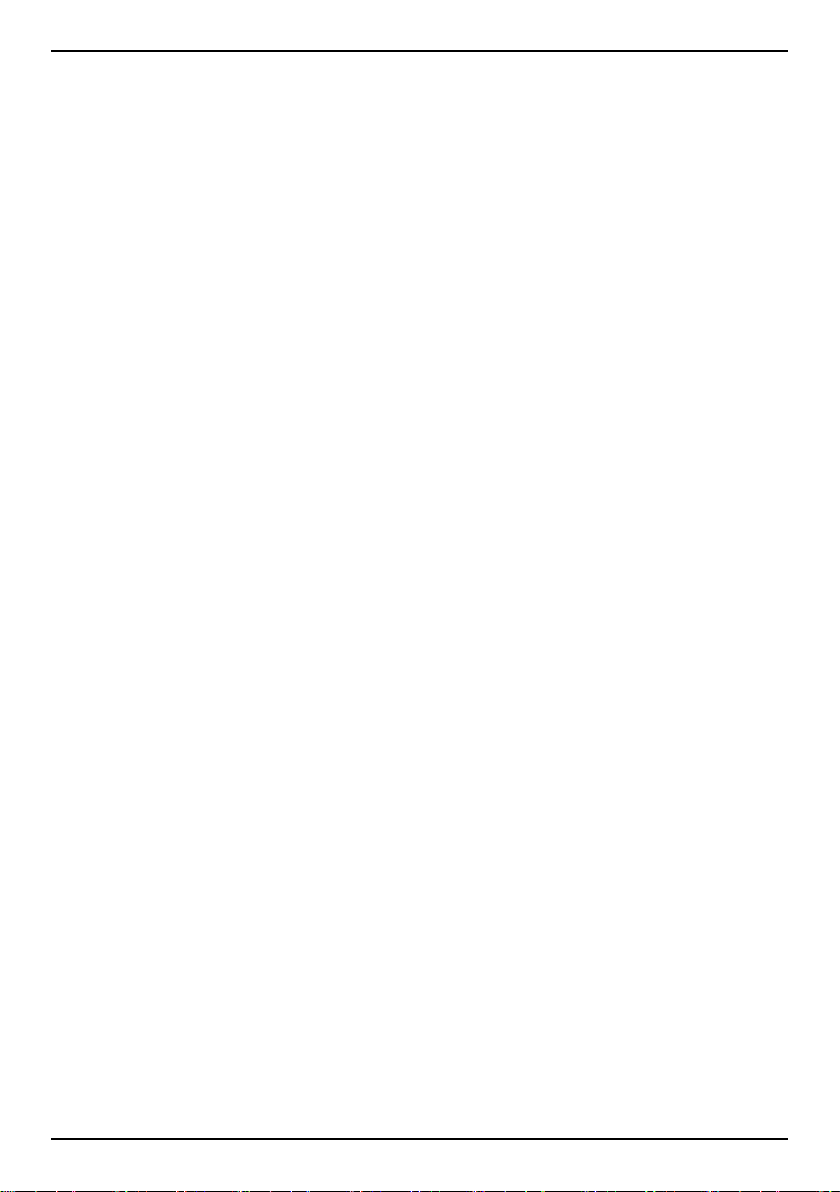
Deutsch
• Drücken Sie jede Taste nur einmal, auch wenn das angezeigte Zeichen
nicht das Gewünschte ist. Auf der Grundlage der Tastenfolge, die gedrückt wurde, schlägt Ihnen das Wörterbuch Wörter vor.
Beispiel
1. Drücken Sie die Tasten3,7,3und3, um das Wort „Fred“ zu
schreiben. Schließen Sie die Eingabe des Wortes ab, bevor Sie sich die
Vorschläge anschauen.
2. Verwenden Sie die Vier-Wege-Navigationstaste, um den Cursor innerhalb des Textvorschlags zu verschieben.
3. Drücken Sie OK und fahren Sie mit dem nächsten Wort fort.
Sie können alternativ auch0drücken, um mit dem nächsten Wort
fortzusetzen.
4. Ist Ihr gewünschtes Wort nicht dabei, so verwenden Sie den manuellen Eingabemodus.
Hinweis! Nähere Informationen dazu finden Sie unter Texterkennung, S.74.
Eingabemodus
• Drücken Sie#, um den Eingabemodus zu ändern. Das Symbol oben
links auf der Anzeige zeigt den Eingabemodus an.
abc KT9 Textvorschlag
abc
Abc
ABC
123 Ziffern
Kleinschreibung
Großschreibung des ersten Buchstabens im Satz
GROSSSCHREIBUNG
Hörgerätekompatibilität
Dieses Telefon ist kompatibel mit Hörgeräten. Die Hörgerätekompatibilität
stellt keine Garantie dar, dass bestimmte Hörgeräte zusammen mit einem
bestimmten Telefon funktionieren. Mobiltelefone enthalten Funksender,
die die Leistung von Hörgeräten beeinträchtigen können. Dieses Telefon
wurde für den Gebrauch mit Hörgeräten mit der vom Telefon verwendeten
Drahtlos-Technologie geprüft, doch existieren ggf. neuere Drahtlos-Technologien, die noch nicht für den Gebrauch mit Hörgeräten geprüft wurden.
Um sicherzustellen, dass ein bestimmtes Hörgerät mit diesem Telefon gut
funktioniert, testen Sie beide zusammen, bevor Sie es erwerben.
15
Page 22

Deutsch
Der Standard für Hörgerätekompatibilität umfasst zwei
Kennzeichnungsarten:
• M: Um Ihr Hörgerät in diesem Modus zu verwenden, achten Sie dar-
auf, dass es auf „M-Modus“ oder den akustischen Kopplungs-Modus
eingestellt ist, und positionieren Sie den Telefonhörer in der Nähe des
integrierten Mikrofons des Hörgerätes. Probieren Sie verschiedene
Ausrichtungen des Telefons zum Hörgerät aus, um ein optimales Ergebnis zu erhalten – zum Beispiel bewirkt eine Hörerposition leicht
oberhalb des Ohres ggf. eine bessere Leistung bei Hörgeräten, deren
Mikrofone sich hinter dem Ohr befinden.
• T: Um Ihr Hörgerät in diesem Modus zu verwenden, achten Sie darauf,
dass es auf „T-Modus“ oder den Telefonspulen-Kopplungs-Modus eingestellt ist (nicht alle Hörgeräte verfügen über diesen Modus). Probieren Sie verschiedene Ausrichtungen des Telefons zum Hörgerät aus,
um ein optimales Ergebnis zu erhalten – zum Beispiel bewirkt eine Hörerposition leicht unter oder vor dem Ohr ggf. eine bessere Leistung.
Siehe auch Audioeinrichtung
, S.69 zu den Anpassungsmöglichkeiten der
Telefon-Audioeinstellungen.
Das Telefon an einen Computer anschließen
Schließen Sie das Telefon an einen Computer an und beginnen Sie mit der
Übertragung von Bildern, Musik und anderen Dateitypen. Hierzu müssen
Sie ein USB-Kabel zwischen dem Telefon und dem Computer anschließen.
Im Dateibrowser Ihres Computers können Sie Inhalte per Drag and Drop
zwischen Ihrem Telefon und dem Computer übertragen.
Hinweis! Gegebenenfalls können Sie urheberrechtlich geschütztes
Material nicht übertragen.
USB-Speicherung ermöglicht es einem über ein USB-Kabel angeschlossenen
Computer, auf Dateien im Telefon zuzugreifen. Dies kann jedoch
deaktiviert werden. Siehe USB-Verbindung, S.66.
Wenn Sie USB-Speicher aktivieren, können Sie mit einem Computer oder
Gerät, der/das über ein USB-Kabel verbunden ist, auf Dateien in diesem Telefon zugreifen.
Inhalte per Drag and Drop zwischen dem Telefon und dem Computer
übertragen
1. Schließen Sie Ihr Telefon mit einem USB-Kabel an einen Computer an.
16
Page 23

Deutsch
2. Warten Sie, bis das Telefon oder die Speicherkarte als externe Laufwerke im Dateibrowser angezeigt werden.
3. Verschieben Sie die ausgewählten Dateien per Drag and Drop zwischen dem Telefon und dem Computer.
Hinweis! Bei den meisten Geräten und Betriebssystemen, die eine USBMassenspeicherschnittstelle unterstützen, können Sie Dateien per USBKabel übertragen.
Sicheres Trennen des USB-Kabels
1. Stellen Sie sicher, dass die Hardware sicher entfernt werden kann.
2. Trennen Sie das USB-Kabel.
Hinweis! Die Computeranweisungen können sich je nach Betriebssystem
unterscheiden. Siehe die Dokumentation des Betriebssystems Ihres
Computers für weitere Informationen.
Anrufe
Anrufe tätigen
1. Geben Sie die Telefonnummer mit der Vorwahlnummer ein. Löschen
Sie mit
.
2. Drücken Sie
Hinweis! Wenn Sie mehr als eine SIM-Karte installiert haben, werden
Sie gefragt, welche SIM-Karte verwendet werden soll. Zum Einstellen
der bevorzugten SIM-Karte siehe Dual-SIM-Einstellungen, S.63.
3. Drücken Sie
Tipp: Geben Sie bei internationalen Anrufen vor der Landesvorwahl immer
+ ein, um das Telefonbuch optimal in jedem Land nutzen zu können.
Halten Sie*gedrückt, um die internationale Vorwahl + einzugeben.
, um einen Anruf zu tätigen.
zum Beenden des Anrufs.
Anruf vom Telefonbuch
1. Drücken Sie Anrufen Einen Kontakt.
2. Verwenden Sie
führen Sie eine Schnellsuche aus, indem Sie die dem Anfangsbuchstaben des Eintrags entsprechende Taste drücken.
/ , um durch das Telefonbuch zu blättern, oder
17
Page 24

Deutsch
3. Drücken Sie , um den gewünschten Eintrag anzuwählen. Falls erforderlich, wählen Sie die Nummer.
Drücken Sie alternativ
4. Drücken Sie
, um den Anruf abzubrechen.
, um zu wählen.
Anrufe entgegennehmen
1. Klappen Sie das Telefon auf und drücken Sie , um einen Anruf
entgegenzunehmen.
Drücken Sie
Um einen eingehenden Anruf durch Öffnen des Telefons nicht zu beantworten, siehe Antwortmodus, S.25.
Tipp: Drücken Sie + oder –, um den Rufton vorübergehend
auszuschalten, ohne das Telefon aufzuklappen.
2. Drücken Sie
, um den Anruf abzulehnen (Besetztzeichen).
zum Beenden des Anrufs.
Anrufinformationen
Während eines Gesprächs werden die gewählte Telefonnummer oder die
Telefonnummer des Anrufers sowie die Gesprächsdauer angezeigt. Bei unterdrückter Anruferidentität oder einem unbekannten Anrufer wird Private
Nummer oder Unbekannt auf der Anzeige angezeigt.
Anrufoptionen
Stummschaltung
Wählen und drücken Sie , um das Mikrofon zu deaktivieren. Drücken Sie
, um das Mikrofon erneut zu aktivieren.
Lautsprecher
Wählen und drücken Sie , um den Lautsprechermodus zu aktivieren.
Sprechen Sie deutlich aus einer Entfernung von höchstens einem Meter in
das Mikrofon des Telefons. Drücken Sie
deaktivieren.
18
, um den Lautsprechermodus zu
Page 25

Deutsch
Optionen
Während eines Gesprächs können Sie mit der Optionstaste ( ) auf weitere Funktionen zugreifen.
• Hinzufügen, um eine weitere Nummer anzurufen. Wenn die zweite
Partei verbunden ist, können Sie Zusammenf. und Wechseln
antippen.
• Verwalten ist bei einer Telefonkonferenz verfügbar.
• Halten/Anruf wieder aufnehmen, um den aktuellen Anruf zu halten/
weiterzuführen.
Hinweis! Informationen zu Einstellungen für den Anruf finden Sie unter
Anrufeinstellungen, S.20
Notrufe
Sofern das Telefon eingeschaltet ist, kann ein Notruf getätigt werden, indem Sie die im Aufenthaltsland gültige Notrufnummer eingeben und dann
drücken.
In einigen Netzen sind Notrufe auch ohne gültige SIM-Karte zulässig. Weitere Informationen erhalten Sie bei Ihrem Netzbetreiber.
Anrufliste
Angenommene Anrufe, vermisste und abgehende Anrufe werden in einer
gemeinsamen Anrufliste gespeichert.
1. Drücken Sie
und alternativ
2. Anrufe werden je nach Anruftyp wie folgt angezeigt:
3. Wählen Sie den gewünschten Eintrag und drücken Sie , um zu
wählen, oder:
.
Anzeigen Meinen Anrufverlauf.
Eingehender Anruf
Ausgehender Anruf
Anruf in Abwesenheit
19
Page 26

Deutsch
Wählen Sie einen Eintrag und drücken Sie für folgende Optionen:
• Neuen Kontakt erstellen, um die Nummer für einen neuen Kon-
takt zu speichern.
• Zu Kontakt hinzufügen, um die Nummer für einen vorhandenen
Kontakt hinzuzufügen.
• SMS senden, um eine Textnachricht zu versenden.
• Nummer blockieren/Blockierung der Nummer aufheben, um
die Nummer zu sperren/entsperren. Von einer gesperrten Nummer erhalten Sie keine Anrufe oder Nachrichten mehr. Siehe An-
rufblockierung, S.24.
• Anrufdetails, um sich Details des ausgewählten Anrufs anzeigen
zu lassen.
• Protokoll löschen, um den ausgewählten Eintrag im Anrufproto-
koll zu löschen.
Drücken Sie
• Einstellungen für Anrufeinstellungen. Siehe Anrufeinstellungen,
S.20.
• Anrufliste löschen, um alle Einträge im Anrufprotokoll zu löschen.
für folgende Optionen:
Anrufeinstellungen
Über Menü Telefon Einstellungen kann auf die meisten
Anrufeinstellungen zugegriffen werden.
Anzeigeoptionen
Legen Sie fest, in welcher Reihenfolge Ihre Kontakte sortiert und angezeigt
werden sollen.
Sortieren nach
Legen Sie fest, in welcher Reihenfolge Sie Ihre Kontakte sortieren.
1. Drücken Sie
geoptionen
2. Wählen Sie Vorname oder Nachname.
Namensformat
Legen Sie fest, wie Ihre Kontakte angezeigt werden.
Menü Telefon Einstellungen Anzei-
Sortieren nach:
20
Page 27

Deutsch
1. Drücken Sie Menü Telefon Einstellungen Anzei-
geoptionen
Namensformat:
2. Wählen Sie Vorname zuerst oder Nachname zuerst.
Anrufe
Hinweis! Sie müssen die SIM-Karte auswählen, mit der Sie arbeiten wollen. Anrufbegrenzung (FDN)
Sie können die Anzahl der Anrufe auf bestimmte, auf der SIM-Karte gespeicherte Nummern begrenzen. Die Liste der zulässigen Nummern wird durch
Ihren PIN2-Code geschützt.
Hinweis! Um die feste Nummernwahl anwenden zu können, ist der PIN2Code erforderlich. Den PIN2-Code erhalten Sie von Ihrem Netzbetreiber.
1. Drücken Sie
SIM-Karte auswählen Anrufbegrenzung:
• Rufnummernbeschränkung aktivieren
PIN2-Codes, um die Funktion zu aktivieren.
• PIN2 ändern für die Änderung des PIN2-Codes.
• Zugelassene Rufnummern
mer hinzuzufügen und einzugeben.
Sie können weitere Nummern hinzufügen oder vorhandene Nummern bearbeiten oder löschen.
Menü Telefon Einstellungen Anrufe
für die Eingabe des
, um die erste zulässige Num-
Hinweis! Sie können einen Teil der Telefonnummern speichern. Wenn Sie
beispielsweise 01234 speichern, können alle Nummern, die mit 01234
beginnen, angerufen werden. Es ist selbst bei aktivierter fester
Nummernwahl möglich, einen Notruf zu tätigen, indem Sie die allgemeine
Notrufnummer eingeben und dann
drücken. Wenn die feste
Nummernwahl aktiviert ist, können Sie die Telefonnummern, die auf der
SIM-Karte gespeichert wurden, nicht aufrufen oder bearbeiten. Sie können
auch keine Textnachrichten senden.
Rufweiterleitung
21
Page 28

Deutsch
Sie können Anrufe an Auftragsdienste bzw. Beantwortungsdienste oder an
eine andere Telefonnummer umleiten. Legen Sie fest, welche Anrufe umgeleitet werden sollen. Wählen Sie eine Bedingung aus, geben Sie eine
Nummer ein und drücken Sie Aktivieren. Sie können jedoch auch Deakti-
vieren oder Aktualisieren auswählen.
1. Drücken Sie
Menü Telefon Einstellungen Anrufe
SIM-Karte auswählen Rufweiterleitung:
• Immer weiterleiten, um alle Anrufe umzuleiten.
• Wenn besetzt, um eingehende Anrufe umzuleiten, wenn die Lei-
tung besetzt ist.
• Wenn keine Antwort, um eingehende Anrufe umzuleiten, wenn
sie nicht angenommen werden.
• Wenn nicht erreichbar, um eingehende Anrufe umzuleiten, wenn
das Telefon ausgeschaltet oder außerhalb des Netzempfangs ist.
Anrufsperre
Zur Einschränkung der Verwendung Ihres Telefons können bestimmte Arten von Anrufen gesperrt werden. Wählen Sie eine Bedingung aus und
drücken Sie
oder .
Hinweis! Ein Passwort ist erforderlich, um eine Anrufsperre anzuwenden.
Dieses Passwort erhalten Sie von Ihrem Netzbetreiber.
1. Drücken Sie
Menü Telefon Einstellungen Anrufe
SIM-Karte auswählen Anrufsperre.
2. Markieren Sie die Art der Anrufe, die Sie sperren möchten:
• Alle ausgehenden Anrufe, um eingehende Anrufe anzunehmen,
aber nicht selbst anzurufen.
• Internationale ausgehende Anrufe, um keine internationalen
Nummern anzurufen.
• Internationale ausgehende Anrufe mit Ausnahme von HeimPLMN, um keine internationalen Nummern mit Ausnahme von
Telefonnummern in dem der SIM-Karte zugewiesenen Land
anzurufen.
• Alle eingehenden Anrufe, um anzurufen, aber keine eingehen-
den Anrufe anzunehmen.
22
Page 29

Deutsch
• Eingehende Anrufe während Roaming, um keine eingehenden
Anrufe bei Roaming (Betrieb in anderen Netzen) annehmen zu
können.
3. Drücken Sie Alles abbrechen , um alle Anrufsperren zu löschen (Passwort erforderlich). Drücken Sie zur Bestätigung OK.
4. Drücken Sie Kennwort der Sperre ändern , um das Passwort für die
Anrufsperren zu ändern.
Hinweis! Es kann sein, dass von Seiten Ihres Netzbetreibers eine
Passwortänderung nicht möglich ist.
Zusätzliche Einstellungen
Anrufer-ID
Sie können wählen, ob dem Empfänger beim Anrufen Ihre Telefonnummer
angezeigt werden soll oder nicht.
Drücken Sie
Menü Telefon Einstellungen Anrufe
SIM-Karte auswählen Zusätzliche Einstellungen Anrufer-ID:
• Netzwerk-Standardeinstellung, um die Netz-Standardeinstellung zu
verwenden.
• Rufnummer unterdrücken, um Ihre eigene Nummer nie anzuzeigen.
• Rufnummer anzeigen, um Ihre eigene Nummer immer anzuzeigen.
Anklopfen
Sie können mehrere Gespräche gleichzeitig führen. Halten Sie das aktuelle
Gespräch und nehmen Sie den eingehenden Anruf an. Ist diese Funktion
aktiviert, wird ein Signalton ausgegeben, wenn während eines Gesprächs
ein Anruf eingeht.
• Drücken Sie während eines Anrufs
, um den zweiten Anruf entgegenzunehmen. Das Telefon hält automatisch den ersten Anruf. Weitere Informationen zum Annehmen/Beenden von Anrufen finden Sie
unter Anrufoptionen, S.18.
Anklopfen aktivieren
1. Drücken Sie
Menü Telefon Einstellungen Anrufe
SIM-Karte auswählen Zusätzliche Einstellungen.
23
Page 30

Deutsch
2. Setzen Sie den Schalter Anklopfen auf , um das Anklopfen zu
aktivieren.
Tipp: Setzen Sie den Schalter auf
, um das Anklopfen zu deaktivieren.
Anrufblockierung
Sie können eine Sperrliste mit Telefonnummern zusammenstellen, sodass
die aufgelisteten Telefonnummern blockiert werden, wenn diese versuchen, Sie anzurufen oder Ihnen eine Textnachricht zu schicken.
Funktion aktivieren, Nummern der Sperrliste hinzufügen
1. Drücken Sie
Anrufblockierung.
2. Drücken Sie Nummer hinzufügen, um eine Nummer zur Sperrliste
hinzuzufügen.
3. Drücken Sie zur Bestätigung Blockieren.
Drücken Sie Blockierung aufheben, um die Nummer aus der Sperrliste zu löschen.
Tipp: Um einen bestehenden Eintrag zu löschen, wählen Sie diesen aus und
drücken Sie Blockierung aufheben.
Sie können Nummern aus der Anrufliste direkt übernehmen. Drücken Sie
dazu
Nummer blockieren. Siehe Anrufliste, S.19
Menü Telefon Einstellungen
Mailbox einrichten
Wenn Sie von Ihrem Anbieter eine Mailbox (Anrufbeantworter im Handynetz) eingestellt bekommen haben, können Anrufer eine Sprachmitteilung
hinterlassen, wenn Sie einen Anruf nicht entgegennehmen können. Mai-
lbox ist ein Dienst Ihres Netzbetreibers, den Sie u. U. zuerst abonnieren
müssen. Weitere Informationen und die Nummer für die Mailbox erhalten
Sie bei Ihrem Netzbetreiber.
1. Drücken Sie
lbox
SIM-Karte auswählen (falls zutreffend) Erweiterte Einstel-
lungen
2. Geben Sie die Nummer ein und drücken Sie zur Bestätigung OK.
Menü Telefon Einstellungen Mai-
Einrichtung Mailboxnummer.
24
Page 31

Deutsch
Mailbox anrufen
• Halten Sie die Schnelltaste1gedrückt.
Antwortmodus
1. Drücken Sie Menü Einstellungen Anrufe Antwortmodus
Zum Antworten öffnen:
2. Aktivieren Sie den Schalter
des Telefons anzunehmen.
, um eingehende Anrufe durch Öffnen
Kontakte
Kontakt hinzufügen
1. Drücken Sie Menü Kontakte Neuen Kontakt erstellen und
wählen Sie den Speicherort aus.
2. Geben Sie Vorname, Nachname, Telefon und die Art der Telefonnummer E-Mail sowie die Art der E-Mail für den Kontakt ein.
3. Um weitere Optionen anzuzeigen, drücken Sie
4. Drücken Sie Speichern.
.
Verwalten von Telefonbuchkontakten
1. Drücken Sie Menü Kontakte.
2. Wählen Sie einen Kontakt aus und drücken Sie zuerst
für die folgenden Optionen:
• Zu Favoriten hinzufügen, um anzugeben, dass der Eintrag unter
den ersten Kontakten im Telefonbuch aufgeführt werden soll.
• Anrufen, um den Kontakt anzurufen.
• Bearbeiten, um den Kontakt zu bearbeiten. Anschließend drük-
ken Sie Speichern.
• Nachricht, um eine Nachricht zu verfassen. Siehe Erstellen und
Senden von Textnachrichten (SMS)/Bildnachrichten (MMS), S.34.
• Löschen, um den ausgewählten Kontakt zu löschen. Zum Bestäti-
gen erneut Löschen drücken.
• Teilen, um den gewählten Eintrag im Telefonbuch als vCard per
Bluetooth zu versenden.
und dann
25
Page 32

Deutsch
• Klingeltonwahl, um den gewählten Eintrag im Telefonbuch als
vCard per Bluetooth zu versenden.
ICE (In Case of Emergency, dt. Im Notfall)
Ersthelfer können im Notfall über das Telefon des Opfers zusätzliche,
sehr nützliche Informationen erhalten. In medizinischen Notfällen ist es
wichtig, diese Informationen so schnell wie möglich zu erhalten, um die
Überlebenschancen zu erhöhen. Alle Eingabefelder sind optional, aber es
gilt: Je mehr Informationen, desto besser.
1. Drücken Sie
2. Drücken Sie
Menü Kontakte Notfall.
Bearbeiten, um Informationen zum jeweiligen
Eintrag hinzuzufügen oder zu bearbeiten.
• Name: Geben Sie Ihren Namen ein.
• Geburtsdatum: Geben Sie Ihr Geburtsdatum ein.
• Größe: Geben Sie Ihre Größe ein.
• Gewicht: Geben Sie Ihr Gewicht ein.
• Adresse: Geben Sie Ihre Heimatadresse ein.
• Sprache: Geben Sie Ihre bevorzugte Sprache ein.
• Versicherung: Geben Sie den Namen Ihrer Versicherung und die
Nummer der Police ein.
• Kontakt 1: Fügen Sie einen Kontakt aus dem Telefonbuch hinzu.
• Kontakt 2: Fügen Sie einen Kontakt aus dem Telefonbuch hinzu.
• Arzt Fügen Sie einen Kontakt aus dem Telefonbuch hinzu.
• Krankheit: Geben Sie alle vorhandenen medizinischen Befunde
oder medizinischen Hilfsmittel (z. B. Diabetes, Herzschrittmacher
usw.) ein.
• Allergien: Geben Sie alle diagnostizierten Allergien (z. B. gegen
Penicillin, Bienenstiche) ein.
• Blutgruppe: Geben Sie Ihre Blutgruppe ein.
• Impfungen: Geben Sie alle wichtigen Impfungen ein.
• Medikamente: Geben Sie alle Medikamente ein, die Sie
einnehmen.
• Sonstige Infos: Geben Sie weitere Informationen ein (z. B. Or-
ganspender, Patientenverfügung, Behandlungseinwilligung usw.).
26
Page 33

Deutsch
3. Drücken Sie anschließend Speichern.
Telefonbuch-Einstellungen
Nummern hinzufügen
1. Drücken Sie
2. Drücken Sie
Menü Kontakte.
für folgende Optionen:
• Meine Daten, um Ihre persönlichen Kontaktdaten, wie Vorname,
Nachname, Telefon und E-Mail, einzugeben.
• Standardkonto für neue Kontakte, um einzustellen, wo Sie stan-
dardmäßig neue Kontakte speichern möchten.
• Sortieren nach um einzustellen, in welcher Reihenfolge Ihre Kon-
takte sortiert und angezeigt werden sollen. Wählen Sie Vorname
oder Nachname.
• Importieren, um Kontakte von Telefon, SIM-Karte oder gemein-
samem Speicher oder in diese zu kopieren.
• Exportieren, um Kontakte vom Telefon in den gemeinsamen
Speicher zu exportieren.
• Blockierte Nummern, um eine Sperrliste mit Telefonnummern
zusammenzustellen, sodass die aufgelisteten Telefonnummern
blockiert werden, wenn diese versuchen, Sie anzurufen oder Ihnen eine Textnachricht zu schicken.
• Drücken Sie Nummer hinzufügen, um eine Nummer zur
Sperrliste hinzuzufügen.
• Drücken Sie zur Bestätigung Blockieren.
Drücken Sie Blockierung aufheben, um die Nummer aus
der Sperrliste zu löschen.
• Kontakt in Direktwahl einstellen , um Direktwahlnummern für
und2–9zu speichern. Wählen Sie die gewünschte Direkt-
0
wahlnummer aus und fügen Sie Kontakte hinzu, bzw. ersetzen
oder löschen Sie sie.
Halten Sie die zugewiesene Direktwahltaste gedrückt.
27
Page 34

Deutsch
Notruftaste
Die Notruftaste kann nun in zwei verschiedenen Modi genutzt werden, im
normalen Notrufmodus oder, indem Sie den MyDoro-Dienst die Alarmfunktion übernehmen lassen. Mit der Einrichtung von MyDoro können Verwandte/Helfer einen Notrufalarm über die Smartphone-App MyDoro
empfangen.
Auf einigen Märkten kann die persönliche Sicherheit zudem durch den zusätzlichen Dienst Response by Doro erhöht werden. Zuerst benachrichtigt
der Alarm die Angehörigen. Falls diese nicht erreichbar sind, wird er anschließend an eine unserer Notrufzentralen weitergeleitet, die rund um die
Uhr mit Personal besetzt sind. Dieser Dienst ist mit ausgewählten Doro-Telefonen verfügbar. Als Angehöriger können Sie jedoch auch ein beliebiges
iOS- oder Android-Smartphone benutzen.
Mit der Notruftaste können Sie im Bedarfsfall mühelos vorab festgelegte
Nummern anrufen. Vergewissern Sie sich vor dem Gebrauch, dass die Notruf-Funktion aktiviert ist. Tragen Sie in die Nummernliste Empfänger ein
und bearbeiten Sie die Textnachricht.
Einstellung des Modus für die Notruftaste
1. Drücken Sie Menü Einstellungen Notruf Modus:
• Notruf, um den herkömmlichen Modus für die Notruftaste zu ver-
wenden. Befolgen Sie zum Einrichten der Funktion die Anweisungen in Notruf-Einstellungen, S.28.
• MyDoro, um den MyDoro-Modus für die Notruftaste zu verwen-
den. Befolgen Sie zum Einrichten dieses Dienstes die Anweisungen in MyDoro, S.31.
Notruf-Einstellungen
Einen Notruf tätigen
VORSICHT
Wenn ein Notruf getätigt wird, wird automatisch die Freisprechfunktion
aktiviert. Halten Sie das Telefon nicht ans Ohr, wenn der
Freisprechmodus aktiviert ist, da die Lautstärke sehr hoch sein kann.
1. Wenn Sie Hilfe benötigen, halten Sie die Notruftaste für 3 Sekunden
gedrückt oder drücken Sie sie zweimal innerhalb 1 Sekunde.
28
Page 35

Deutsch
Der Notruf wird nach einer Verzögerung von 5 Sekunden gestartet. In
dieser Zeit können Sie einen möglichen Fehlalarm vermeiden, indem
Sie
2. Eine Notruf-Textnachricht (SMS) wird an alle Empfänger gesendet.
3. Eine Positions-Textnachricht (SMS) wird an alle Empfänger gesendet.
4. Der erste Notrufkontakt in der Liste wird angewählt. Wird der Anruf
nicht innerhalb von 25 Sekunden angenommen, wird die nächste Telefonnummer gewählt. Der Wählvorgang wird dreimal wiederholt oder
bis der Anruf angenommen wird oder bis
Hinweis! Manche private Sicherheitsunternehmen akzeptieren
automatische Anrufe von ihren Kunden. Wenden Sie sich an das
Sicherheitsunternehmen, bevor Sie die entsprechende Nummer
verwenden.
drücken.
gedrückt wird.
Aktivierung
Aktivieren Sie die Notruffunktion mit der Notruftaste.
1. Drücken Sie
• An, um die Taste für ca. 3 Sekunden gedrückt zu halten oder
zweimal innerhalb von 1 Sekunde zu drücken.
• An (3), um die Taste dreimal innerhalb von 1 Sekunde zu drücken.
• Aus, um die Notruf-Tastenfunktion zu deaktivieren.
Menü Einstellungen Notruf Aktivierung:
Nummernliste
Fügen Sie der Liste Nummern hinzu, die angerufen werden, wenn die Notruftaste gedrückt wird.
WICHTIG
Informieren Sie die Empfänger in der Nummernliste immer darüber, dass
sie als Ihre Hilfskontakte (Notfallkontakte) aufgeführt sind.
1. Drücken Sie
2. Wählen Sie Leer
hinzuzufügen.
Drücken Sie alternativ Telefonbuch, um einen Kontakt aus dem Telefonbuch hinzuzufügen.
Menü Einstellungen Notruf Nummernliste.
Handbuch, um Namen/Nummern manuell
29
Page 36

Deutsch
3. Drücken Sie zum Bestätigen.
Tipp: Um einen bestehenden Eintrag zu bearbeiten oder zu löschen,
wählen Sie diesen aus, ändern Sie ihn oder drücken Sie Löschen.
Textnachrichten (SMS) aktivieren
Es besteht die Möglichkeit, eine Textnachricht an die Kontakte in der Liste
zu senden, wenn die Notruftaste gedrückt wird.
1. Drücken Sie
2. Setzen Sie den Schalter SMS auf
nachricht zu aktivieren.
Hinweis! Für den Empfänger der Notrufnachricht ist es hilfreich, wenn Sie
hinzuzufügen, dass es sich um einen Notrufalarm handelt, und dass er von
Ihnen kommt.
Informieren Sie die Empfänger in der Nummernliste immer darüber, dass
sie als Ihre Hilfskontakte (Notfallkontakte) aufgeführt sind.
Beispiel: „Dies ist ein Notruf von Max Mustermann.“
Hilferufmitteilung verfassen
1. Drücken Sie
Nachricht.
2. Drücken Sie
3. Drücken Sie
Hinweis! Es gibt keine vorgefertigte Nachricht, deshalb sollten Sie Ihre
eigene persönliche Nachricht schreiben. Versuchen Sie hinzuzufügen, dass
es sich um eine Alarmmeldung bzgl. Hilfe handelt, die von Ihnen stammt.
Menü Einstellungen Notruf SMS.
, um das Senden der Notruf-Text-
Menü Einstellungen Notruf SMS
Bearbeiten und schreiben Sie die Nachricht.
Speichern, um die Nachricht zu speichern.
Position SMS
Diese Funktion sendet eine Textnachricht mit der Position des Nutzers an
die Kontakte in der Nummernliste, wenn ein Notruf eingeht. Die Nachricht
enthält das Datum, die Zeit und die Positionierungsinformationen des Doro
7030-Nutzers. Wenn keine Position ermittelt werden kann, enthält die
Nachricht die zuletzt bekannte Position. Die Nachricht mit den Positionsangaben wird nach der editierbaren Notruf-Nachricht, aber vor Beginn der
Notruf-Anrufsequenz versendet.
30
Page 37

Deutsch
1. Drücken Sie Menü Einstellungen Notruf Position SMS:
2. Setzen Sie den Schalter auf
nachricht zu aktivieren.
, um das Senden der Positions-Text-
Notruf-Signal
Wählen Sie das Benachrichtigungssignal für den Notruf aus.
1. Drücken Sie
• Hoch für laute Signale (standardmäßig).
• Niedrig für ein leises Signal.
• Lautlos für keine Signalkennung, wie ein normaler Anruf.
Menü Einstellungen Notruf Notruf-Signal:
MyDoro
WICHTIG
Zur Nutzung dieser Funktion benötigen Sie einen Internetzugang. Bitte
wenden Sie sich an Ihren Netzbetreiber, um vor der Aktivierung genaue
Informationen zu Ihrem Abonnement zu erhalten.
Der Doro 7030-Nutzer muss ein MyDoro-Konto haben, um diesen Dienst
zu nutzen. Um das Webportal MyDoro oder die Anwendung zu nutzen,
muss auch jeder Helfer über ein MyDoro-Konto verfügen, das über das
Webportal eingerichtet werden kann. Um ein MyDoro-Konto anzulegen,
ist eine gültige E-Mail-Adresse erforderlich.
Bevor die Notruftaste verwendet werden kann, muss der Doro 7030
(genannt Beschützte Person) über mindestens einen Helfer verfügen,
der ein MyDoro-Konto angelegt und dieses mit dem Nutzer verknüpft
und somit ein CareCircle angelegt hat.
MyDoro ist eine Anwendung, mit der ein Helfer die Einstellungen für
die Sicherheitsdienste von Doro, wie etwa die Notruftaste, Response by
Doro und SmartCare by Doro, auf Ihrem Doro 7030 verwalten kann. Auch
hat der Helfer die Möglichkeit, einige grundlegende Einstellungen auf dem
Doro 7030 des Beschützte Person-Nutzers über die Anwendung oder über
das Webportal www.mydoro.com zu verwalten, wie etwa Ton- und Anzei-
geeinstellungen und Kontakte.
31
Page 38

Deutsch
Es kann viele Helfer geben, aber die erste Person, die ein Konto einrichtet
und den Beschützte Person-Nutzer einlädt, wird der Administrator für
den CareCircle.
Der CareCircle kann entweder ein Helfer oder eine Gruppe von Helfern
sein und kann den Beschützte Person auf verschiedene Arten
unterstützen.
Hinweis! Der Doro 7030-Nutzer muss ein MyDoro-Konto haben, um
diesen Dienst zu nutzen. Um das Webportal MyDoro oder die Anwendung
zu nutzen, muss auch jeder Helfer über ein MyDoro-Konto verfügen, das
über das Webportal eingerichtet werden kann. Um ein MyDoro-Konto
anzulegen, ist eine gültige E-Mail-Adresse erforderlich.
Für den/die Helfer
Neues Konto auf der Webseite erstellen
Der erste Helfer, der ein Konto einrichtet und den Beschützte Person-Nutzer einlädt, wird der Administrator für den CareCircle.
1. Nutzen Sie einen Webbrowser, um auf www.mydoro.com zuzugreifen.
2. Klicken Sie auf Konto erstellen. Befolgen Sie die Anweisungen auf
dem Bildschirm, um die Kontoeinrichtung abzuschließen. Sie müssen
eine gültige E-Mail-Adresse angeben und einige persönliche Angaben
erfassen.
Hinweis! Verwenden Sie nie dasselbe Passwort für mehrere
Webseiten/Webdienste.
3. Wenn Sie fertig sind, erhalten Sie eine E-Mail mit einem Link, um Ihre
E-Mail-Adresse zu bestätigen und das Konto zu aktivieren. Klicken Sie
auf den Link.
4. Melden Sie sich bei dem Dienst an und beginnen Sie mit der Nutzung,
indem Sie den Beschützte Person einladen, dem Sie helfen möchten,
siehe Beschützte Person hinzufügen., S.33.
32
Page 39

Deutsch
Hinweis! Um dem Doro 7030-Nutzer aus der Entfernung zu helfen,
können die Helfer auch die Anwendung
MyDoro aus dem Play oder App
Store herunterladen.
Die Helfer-Anwendung MyDoro Manager, die im Play Store oder App Store
verfügbar ist, funktioniert nur bei älteren Telefonmodellen und ist NICHT
mit dem Doro 7030 kompatibel.
Beschützte Person hinzufügen.
Beginnen Sie mit der Nutzung des Dienstes, indem Sie den Beschützte Person-Nutzer einladen, dem Sie helfen möchten. Informieren Sie den Beschützte Person-Nutzer immer darüber, dass Sie mit der Nutzung des
Dienstes beginnen, da dies auch Aktionen seitens des Beschützte PersonNutzers erfordert.
1. Melden Sie sich bei dem Dienst an und klicken Sie auf Beschützte Per-
son hinzufügen.
2. Füllen Sie die E-Mail-Adresse für den Beschützte Person-Nutzer aus
und klicken Sie auf Weiter.
3. Sie können die Informationen selbst eintragen oder dies dem Be-
schützte Person überlassen. Klicken Sie anschließend auf Weiter.
4. Wenn Sie fertig sind, klicken Sie auf Bestätigen. Nun wird eine E-Mail
an den Beschützte Person versendet. Siehe hat die Einladung akzep-
tiert auf Doro 7030, S.33 zum Fertigstellen und Abschließen von
CareCircle.
Hinweis! Dies kann auch über die Anwendung erfolgen, die im App Store
oder im Google
™
Play Store heruntergeladen werden kann.
Für den Senior
hat die Einladung akzeptiert auf Doro 7030
Hinweis! Diese Anweisung kann auch an einem Computer erledigt werden.
Dies ist ggf. sogar an einem großen Bildschirm einfacher. Die letzten beiden
Schritte müssen jedoch vom Telefon aus erfolgen.
1. Öffnen Sie die E-Mail, die Sie von MyDoro erhalten haben, und tippen
Sie auf hat die Einladung akzeptiert.
2. Füllen Sie die Kontoinformationen aus, falls nötig. Geben Sie anderenfalls einfach Kennwort und Kennwort bestätigen ein, die Sie für diesen Dienst nutzen möchten.
33
Page 40

Deutsch
Hinweis! Verwenden Sie nie dasselbe Passwort für mehrere
Webseiten/Webdienste.
Sie können den Einladungsbildschirm nun schließen.
3. Drücken Sie
4. Melden Sie sich beim Dienst an.
Menü MyDoro, um den Dienst zu öffnen.
Messaging
Erstellen und Senden von Textnachrichten (SMS)/ Bildnachrichten (MMS)
Eine Textnachricht (SMS) ist eine kurze Textnachricht, die an andere Mobiltelefone gesendet werden kann. Eine Bildnachricht kann Text und Medienobjekte wie Bilder, Tonaufnahmen oder Videos enthalten. Die
Einstellungen für Nachrichten werden von Ihrem Netzanbieter bereitgestellt und können Ihnen automatisch per Textnachricht zugesendet werden.
1. Drücken Sie
2. Drücken Sie
aus.
Geben Sie alternativ die Nummer ein, um den Empfänger manuell
hinzuzufügen.
Hinweis! Wenn Sie mehrere Empfänger hinzufügen, wird jede
Nachricht einzeln berechnet.
Menü SMS/MMS Neues Gespräch.
und wählen Sie aus Ihren Kontakten einen Empfänger
3. Gehen Sie zum Nachrichtenfeld und schreiben Sie Ihre Nachricht, siehe Text eingeben
4. Drücken Sie
• Senden, um die Nachricht zu senden.
• Anhängen, um einen Anhang auszuwählen von:
• Bilder, um ein Bild aus Ihrer Bibliothek hinzuzufügen.
• Bild aufnehmen, um Fotos mit der Kamera zu machen.
, S.14.
für folgende weitere Optionen:
34
Page 41

Deutsch
Hinweis! Wenn Sie mehr als ein Bild hinzufügen, werden
die folgenden Bilder zunehmend vom Telefon komprimiert
(verkleinert). Dadurch können Sie mehrere Bilder in einer
Nachricht versenden. Versenden Sie nur ein Bild pro
Nachricht, wenn sie die höchste Bildqualität beibehalten
wollen.
• Videos, um Videos aus Ihrer Bibliothek hinzuzufügen.
• Video aufnehmen, um mit der Kamera ein Video
aufzuzeichnen.
• Audio, um eine Audioaufnahme aus Ihrer Bibliothek
hinzuzufügen.
• Audio aufnehmen, um eine Audioaufnahme zu erstellen.
• Diashow, um eine Diashow zu erstellen.
• Kontakt, um einen Kontakt aus Ihrem Telefonbuch
hinzuzufügen.
• Betreff, um einen Betreff hinzuzufügen.
• Gespräch löschen, um alle Nachrichten in der ausgewählten
Konversation zu löschen.
5. Anschließend drücken Sie
, um die Nachricht zu senden.
Lesen und behandeln von Nachrichten
Nachrichten werden nach Kontakt in Nachrichten-Threads gruppiert. Ein
Thread kann sowohl Text- als auch Multimedianachrichten enthalten.
1. Drücken Sie
2. Wählen Sie einen Nachrichten-Thread aus und drücken Sie
ken Sie
3. Wählen Sie eine individuelle Nachricht aus und drücken Sie
folgende weitere Optionen:
• Detail, um Nachrichtendetails anzuzeigen.
• Kopieren, um die Nachricht zu kopieren.
• Weiterleiten, um die Nachricht weiterzuleiten. Bearbeiten Sie die
Nachricht (falls erwünscht) und geben Sie den Empfänger ein.
Drücken Sie dann
• Löschen, um diese einzelne Nachricht zu löschen.
Menü SMS/MMS.
. Drük-
für die gleichen Optionen wie oben.
für
, um die Nachricht zu senden.
35
Page 42

Deutsch
• Anhang speichern, um einen Anhang zu speichern.
• X zu Kontakten hinzufügen, um die Nummer für einen neuen
oder einen vorhandenen Kontakt zu speichern.
Nachrichtenoptionen
Suchen
1. Drücken Sie Menü SMS/MMS Suchen.
2. Geben Sie einen Suchbegriff ein und drücken Sie
kann ein Kontakt oder ein Nachrichtentext sein.
. Der Suchbegriff
Einstellungen
Textmitteilung (SMS)
Übermittlungsbericht anfordern
Sie können wählen, ob Sie von Ihrem Telefon informiert werden möchten,
sobald Ihre Textnachricht beim Empfänger angekommen ist.
Hinweis! Bitte wenden Sie sich an Ihren Netzbetreiber, um vor der
Aktivierung genaue Informationen zu Ihrem Abonnement zu erhalten.
1. Drücken Sie Textmitteilung (SMS).
2. Wählen Sie Übermittlungsbericht anfordern mit lung zu aktivieren.
Nachrichten auf SIM-Karte
1. Drücken Sie
Textmitteilung (SMS) Nachrichten auf SIM-Karte SIM-Karte
auswählen (falls zutreffend):
2. Auf der SIM-Karte gespeicherte Nachrichten anzeigen oder löschen.
SMS-Kundendienst
Textnachrichten benötigen eine Nachrichtenzentrale, die normalerweise
automatisch auf Ihrem Telefon eingerichtet wird. Die Nummer erhalten Sie
vom Mobilfunkanbieter.
Menü SMS/MMS Einstellungen
, um die Einstel-
Menü SMS/MMS Einstellungen
36
Page 43

Deutsch
1. Drücken Sie Menü SMS/MMS Einstellungen
Textmitteilung (SMS) SIM-Karte auswählen (falls zutreffend)
SMS-Kundendienst.
2. Geben Sie die Nummer des Servicecenters ein.
3. Drücken Sie zur Bestätigung OK.
SMS-Speicherort
Textnachrichten benötigen eine Nachrichtenzentrale, die normalerweise
automatisch auf Ihrem Telefon eingerichtet wird. Die Nummer erhalten Sie
vom Mobilfunkanbieter.
1. Drücken Sie
Menü SMS/MMS Einstellungen
Textmitteilung (SMS) SIM-Karte auswählen (falls zutreffend)
SMS-Speicherort.
2. Wählen Sie eine Option aus, um die Nachrichten auf dem Telefon
oder der SIM-Karte zu speichern.
Eingabemethode
Mit „Eingabemodus“ können Sie zwischen bestimmten sprachenspezifischen Sonderzeichen (Unicode) oder einfacheren Zeichen für die Eingabe
von Textnachrichten wählen. Unicode oder Automatisch für Sonderzeichen. Sonderzeichen benötigen mehr Platz und die Größe jeder Nachricht
wird ggf. auf 70 Zeichen reduziert. GSM-Alphabet wandelt jedes Sonderzeichen in einfache Buchstaben um, z. B. wird Î zu I. Jede Nachricht kann
160 Zeichen enthalten.
1. Drücken Sie
Menü SMS/MMS Einstellungen
Textmitteilung (SMS) Eingabemethode.
2. Wählen Sie die Eingabemethode:
• GSM-Alphabet, um Sonderzeichen in Klartextzeichen
umzuwandeln.
• Unicode, um Sonderzeichen zuzulassen. Allerdings wird jede
Nachricht dann auf max. 70 Zeichen reduziert.
• Automatisch (Standardeinstellung), um Sonderzeichen
zuzulassen.
Multimedia-Mitteilung (MMS)
Die Funktionen wie gewünscht aktivieren oder deaktivieren.
37
Page 44

Deutsch
1. Drücken Sie Menü SMS/MMS Einstellungen
Multimedia-Mitteilung (MMS):
• SMS/MMS an Gruppe senden markieren, um Multimedianach-
richten (MMS) an mehrere Empfänger senden zu können.
Hinweis! Wenn Sie mehrere Empfänger hinzufügen, wird jede
Nachricht einzeln berechnet.
• Übermittlungsbericht anfordern markieren, um informiert zu
werden, sobald Ihre Multimedianachricht beim Empfänger angekommen ist.
• Lesebestätigungsbericht anfordern markieren, um informiert zu
werden, sobald Ihre Multimedianachricht vom Empfänger gelesen wurde.
• Lesebericht senden, um automatisch eine Lesebestätigung an
den Sender zu senden.
• Automatisch abrufen markieren, um automatisch Bilder abzuru-
fen, aber nur, wenn Sie sich in Ihrem Heimnetzwerk befinden.
• Autom. Roaming-Abruf markieren, um automatisch Bilder abzu-
rufen, selbst wenn Sie sich im Roaming-Modus befinden.
WICHTIG
Beim Empfangen und Versenden von Bildnachrichten (MMS)
mit Roaming können höhere Gebühren anfallen. Bitte wenden
Sie sich an Ihren Netzbetreiber, um Roaming-Tarife zu
erfahren, bevor Sie das Daten-Roaming nutzen.
Allgemein
Zell-Broadcast
Sie können Nachrichten über verschiedene Themen von Ihrem Netzbetreiber beziehen, wie zum Beispiel Informationen über Wetter und Straßenverkehr in einer bestimmten Region. Informationen über die verfügbaren
Kanäle und die entsprechenden Kanaleinstellungen erhalten Sie bei Ihrem
Netzbetreiber. Wenn sich Ihr Telefon im Roaming-Modus befindet, können
keine Cell-Broadcast-Nachrichten empfangen werden.
1. Drücken Sie
Menü SMS/MMS Einstellungen
Allgemein Zell-Broadcast SIM-Karte auswählen (falls
zutreffend).
38
Page 45

Deutsch
2. Wählen Sie Zell-Broadcast, um die Funktion zu aktivieren.
3. Drücken Sie SIM-Karten-Cell-Broadcast-Einstellungen für folgende
weitere Optionen:
• Sprache, um auszuwählen, für welche Sprachen Broadcast-Nach-
richten angezeigt werden sollen.
• Kanal hinzufügen, um einen neuen Kanal für den Empfang von
Broadcast-Nachrichten hinzuzufügen. Geben Sie den Namen und
die Kanalnummer ein und drücken Sie dann Kanal aktivieren,
um den Kanal zu aktivieren.
• Kanalliste, um Ihre aktuelle Liste der Kanäle anzusehen.
Hinweis! Nicht alle Betreiber bieten die Cell-Broadcast-
Nachrichtenfunktion in ihrem Netzwerk an.
WAP-Push-Meldungen
Ein WAP-Push-Dienst ist im Grunde eine speziell codierte Nachricht, die einen Link zu einer WAP-Adresse enthält. Wenn ein WAP-Push empfangen
wird, gibt ein WAP-fähiges Handgerät dem Nutzer automatisch die Möglichkeit, auf den WAP-Inhalt zuzugreifen. Es öffnet den Browser direkt, um
den WAP-Inhalt ohne Nutzerinteraktion anzuzeigen.
1. Drücken Sie
Menü SMS/MMS WAP-Push-
Meldungen:
2. Setzen Sie den Schalter auf
, um den Empfang von WAP-Push-
Nachrichten zu aktivieren.
Hinweis! Nicht alle Betreiber bieten die WAP-Push-Nachrichtenfunktion in
ihrem Netzwerk an.
WhatsApp
WhatsApp ist ein plattformübergreifender Messaging- und Voice-over-IP
(VoIP) -Dienst. Die Anwendung ermöglicht Ihnen das Senden und Empfangen von Textnachrichten, Sprachanrufen, Videoanrufen, Bildern und anderen Medien, Dokumenten und Nutzerstandorten. Der Dienst erfordert,
dass Sie Ihre Handynummer angeben. Weitere Informationen finden Sie
unter www.whatsapp.com.
39
Page 46

Deutsch
Verwenden Sie Facebook, um Ihr soziales Netzwerk zu überprüfen. Weitere
Informationen finden Sie unter www.facebook.com.
Hinweis! Es ist einfacher, wenn Sie sich zuerst ein Facebook-Konto an
einem Computer einrichten und sich dann über das Telefon bei diesem
Dienst anmelden.
Kamera
Mit der Taste für das Kamera-Menü können Sie Fotos machen, Videos
aufnehmen sowie Ihre Fotos und Videos ansehen.
Für scharfe Fotos und Videos säubern Sie die Linse mit einem trockenen
Tuch.
1. Drücken Sie die Schnelltaste
Alternativ können Sie
2. Verwenden Sie
wechseln.
Mit
verkleinern.
Hinweis! Zoomen kann die Bildqualität beeinträchtigen.
3. Drücken Sie
aufnahme zu starten/stoppen.
4. Drücken Sie
Hinweis! Einige Funktionen sind entweder nur im Foto- oder im
Videomodus verfügbar.
Zu Galerie wechseln
• In der Galerie werden alle die von Ihnen aufgenommenen Fotos
Kamera wechseln
• Zum Wechseln zwischen Frontkamera und Rückseitenkamera.
/ können Sie das Bild vor der Aufnahme vergrößern oder
und Videos angezeigt. Weitere Informationen unter Galerie, S.42.
/ , um zwischen Foto- und Videomodus zu
oder OK, um ein Foto aufzunehmen oder die Video-
für folgende weitere Optionen:
.
Menü Kamera drücken.
40
Page 47

Deutsch
Blitz
• AUTO, um automatisch den Blitz/die Lampe je nach Umgebungs-
licht zu aktivieren.
• Aus, um den Blitz/die Lampe unabhängig vom Umgebungslicht
einzuschalten.
• AN, um den Blitz/die Lampe unabhängig vom Umgebungslicht
auszuschalten.
Hinweis! Die Einstellung für den Blitz bleibt so lange
unverändert, bis sie geändert wird.
Mikrofon
• Schalten Sie das Mikrofon bei der Aufnahme eines Videos ein
oder aus.
Bildgröße/Videoqualität
• Stellen Sie die Qualität für Foto/Video ein. Je höher die Einstellung, umso besser ist die Qualität.
Hinweis! Bessere Qualität benötigt aber auch mehr
Speicherkapazität.
Speicher
• Telefon, um Bilder oder Videos im Telefonspeicher zu speichern.
• Speicherkarte, um Bilder oder Videos auf der Speicherkarte zu
speichern.
Hinweis! Diese Option ist nur verfügbar, wenn eine kompatible
externe Speicherkarte im Gerät eingesetzt ist. Siehe SIM-Karte,
Speicherkarte und Akku einlegen, S.2.
5. Das Foto/Video wird automatisch gespeichert, wenn Sie es nicht löschen möchten.
Wecker
Sie können bis zu 5 verschiedene Alarmtöne speichern.
Hinweis! Der Alarm funktioniert nicht, wenn das Telefon ausgeschaltet ist.
1. Drücken Sie
2. Drücken Sie Hinzufügen für einen neuen Alarm.
3. Wählen und setzen Sie die verschiedenen Optionen:
Menü Wecker.
41
Page 48

Deutsch
• Zeit für den Alarm einstellen.
• Wählen Sie Wiederholen, um die Tage auszuwählen, an denen
der Alarm aktiviert sein soll.
• Name, um einen Namen für den Alarm festzulegen.
Snooze-Funktion aktivieren oder ausschalten
• Bei Erreichen der eingestellten Weckzeit wird ein Signalton ausgege-
ben. Drücken Sie Anhalten, um den Alarm auszuschalten, oder drükken Sie Schlummern, damit der Alarm nach 10 Minuten wiederholt
wird.
Tipp: Wählen Sie einen Alarm aus und drücken Sie
bearbeiten,
Um einen Alarm zu löschen, wählen Sie den Alarm und drücken Sie
Löschen.
, um ihn zu aktivieren, oder , um ihn zu deaktivieren.
, um ihn zu
Medien
Galerie
Gespeicherte Bilder und Videos anzeigen und verwalten.
1. Drücken Sie
2. Drücken Sie
• Zu Kamera wechseln, um die Kamera zu öffnen und weitere Fo-
tos oder Videos aufzunehmen.
• Album auswählen, um ein(en) oder mehrere Ordner/Alben aus-
zuwählen. Drücken Sie dann
• Teilen, um ein(en) Ordner/Album zu teilen. Weitere Infor-
• Löschen, um ein(en) Ordner/Album zu löschen. Drücken Sie
Menü Medien Galerie.
für die folgenden Ordner-/Albumoptionen:
für folgende weitere Optionen:
mationen unter Inhalte teilen, S.13.
zur Bestätigung OK.
3. Wählen Sie einen Ordner aus und drücken Sie
4. Drücken Sie
• Zu Kamera wechseln, um die Kamera zu öffnen und weitere Fo-
tos oder Videos aufzunehmen.
• Diashow, um die Fotos/Videos in einer Diashow anzuzeigen.
für folgende Bild-/Videooptionen:
42
.
Page 49

Deutsch
• Bild auswählen, um ein oder mehrere Elemente auszuwählen.
Drücken Sie dann
für folgende weitere Optionen:
• Teilen, um ein(en) Ordner/Album zu teilen. Weitere Infor-
mationen unter Inhalte teilen, S.13.
• Löschen, um die ausgewählten Elemente zu löschen. Drük-
ken Sie zur Bestätigung OK.
• Nach links drehen, um die ausgewählten Elemente gegen
den Uhrzeigersinn zu drehen.
• Nach rechts drehen, um die ausgewählten Elemente im
Uhrzeigersinn zu drehen.
• Gruppieren nach, um die Fotos zu gruppieren. Wählen Sie ent-
weder Ort oder Uhrzeit.
5. Wählen Sie ein Foto/Video aus und drücken Sie
6. Drücken Sie
für folgende Bild-/Videooptionen:
.
• Teilen, um ein Bild/Video zu teilen. Weitere Informationen unter
Inhalte teilen, S.13.
• Umbenennen, um es umzubenennen. Bearbeiten Sie den Namen
und drücken Sie Fertig.
• Löschen, um die ausgewählten Elemente zu löschen. Drücken Sie
zur Bestätigung OK.
• Nach links drehen, um die ausgewählten Elemente gegen den
Uhrzeigersinn zu drehen.
• Nach rechts drehen, um die ausgewählten Elemente im Uhrzei-
gersinn zu drehen.
• Bild festlegen als, um ein Foto als Hintergrund, Kontaktbild
oder WhatsApp-Profilbild zu verwenden.
• Details, um detaillierte Informationen über die Datei anzuzeigen,
z. B. Datum, Größe, Typ.
Musik
Verwenden Sie Musik, um verschiedene Musikdateien wie Musik- oder
Sprachaufnahmen abzuspielen.
1. Drücken Sie
Menü Medien Musik.
2. Wählen Sie eine Audiodatei aus und drücken Sie
len, oder
für die folgenden Optionen:
43
, um sie abzuspie-
Page 50

Deutsch
• Läuft gerade, um die aktuell abgespielte Audiodatei zu öffnen
und anzuzeigen.
• Alle wiedergeben, um alle Audiodateien abzuspielen.
• Alles zufällig, um alle Audiodateien nach dem Zufallsprinzip ab-
zuspielen (Shuffle).
UKW-Radio
Das UKW-Radio verfügt über einen Frequenzbereich von
87,5 bis 108,0 MHz. Um Radio hören zu können, müssen Sie ein kompatibles Headset anschließen, das als Antenne dient.
Radio ein- und ausschalten
1. Schließen Sie den Kopfhörer an den Kopfhörerausgang
2. Drücken Sie
Menü Medien UKW-Radio . Das Radio
an.
ist nun eingeschaltet. Die aktuell eingestellte Frequenz wird angezeigt.
Drücken Sie
Tipp: Drücken Sie
, um es auszuschalten.
, um zum Standby-Modus zurückzukehren. Das
Radio läuft dann weiter.
Wird das Headset entfernt, schaltet sich das Radio ebenfalls aus.
Manuelle Sendersuche
• Suchen Sie die Sender mit den Tasten
• Nehmen Sie die Feinabstimmung mit den Tasten
oder .
oder vor.
Radiosender
1. Drücken Sie
Menü Medien UKW-Radio
Radiosender.
2. Das Telefon sucht automatisch nach verfügbaren Radiosendern.
3. Drücken Sie
Aktualisieren, um weiter nach verfügbaren Ra-
diosendern zu suchen.
4. Wählen Sie den Sender aus, den Sie hören möchten.
44
Page 51

Lautsprecher
Deutsch
1. Drücken Sie
Menü Medien UKW-Radio
Lautsprecher.
2. Verwenden Sie die Lautstärketasten, um die Lautstärke einzustellen.
3. Um den Lautsprecher auszuschalten, drücken Sie
Headset.
Favoriten
1. Drücken Sie
2. Wählen Sie einen Sender und drücken Sie
Menü Medien UKW-Radio.
Zu Favoriten
hinzufügen.
3. Drücken Sie
Favoriten, um Ihre Favoriten aufzurufen.
Rekorder
Mit dem Aufnahmegerät können Sie Anmerkungen und Nachrichten
aufnehmen.
1. Drücken Sie
2. Drücken Sie
ten. Drücken Sie
3. Drücken Sie Speichern, um die Aufnahme zu speichern. Drücken Sie
Verwerfen, um die Aufnahme zu verwerfen.
Menü Medien Rekorder.
, um die Aufnahme zu starten, und , um sie anzuhal-
, wenn Sie damit fertig sind.
4. Drücken Sie
, um die Liste der Aufnahmen aufzurufen, und , um
die Aufnahmen abzuspielen.
Einstellungen Aufnahmegerät
1. Drücken Sie
für folgende Optionen:
• Sprachqualität, um die Aufnahmequalität einzustellen.
Wählen Sie entweder Hoch, Mittel oder Gering aus. Hoch bedeutet die beste Qualität, benötigt aber auch den größten
Speicherplatz.
• Aufnahmemodus, um den am besten geeigneten Aufnahmemo-
dus einzustellen.
45
Page 52

Deutsch
Videos
Gespeicherte Bilder und Videos anzeigen und verwalten.
1. Drücken Sie
2. Wählen Sie ein Video und drücken Sie
3. Drücken Sie
drücken Sie
• Teilen, um ein Bild/Video zu teilen. Weitere Informationen unter
Inhalte teilen, S.13.
• Löschen, um die ausgewählten Elemente zu löschen. Drücken Sie
zur Bestätigung OK.
• Details, um detaillierte Informationen über die Datei anzuzeigen,
z. B. Datum, Größe, Typ.
Menü Medien Videos.
, um es abzuspielen.
für die Videooptionen. Wählen Sie ein Video aus und
für folgende weitere Optionen:
E-Mail
Eine E-Mail verfassen und senden
WICHTIG
Die Verwendung von Datendiensten kann kostenintensiv sein. Wir
empfehlen, dass Sie sich bei Ihrem Netzbetreiber nach den
Datenübertragungsraten erkundigen.
Sie können E-Mail-Nachrichten über Ihr E-Mail-Konto senden oder empfangen. Ihr Telefon unterstützt mehrere Arten von E-Mail-Konten und ermöglicht die gleichzeitige Einrichtung mehrerer E-Mail-Konten. Unter E-Mail-
Konto hinzufügen und einrichten, S.48 erfahren Sie, wie Sie Ihr E-Mail-Konto einrichten.
1. Drücken Sie
2. Drücken Sie
3. Wenn Sie mehr als ein E-Mail-Konto haben, können Sie im Feld Von
wählen, von welchem Konto aus die Nachricht gesendet werden soll.
4. Wählen Sie An und geben Sie eine E-Mail-Adresse ein.
Sie erhalten Vorschläge für Empfänger aus Ihrem Telefonbuch und Ihrem E-Mail-Verlauf.
Sie können mehrere Empfänger hinzufügen.
Menü E-Mail.
und anschließend .
46
Page 53

Deutsch
Drücken Sie und dann , um unter Cc Kopieempfänger oder Bcc
Blindkopieempfänger hinzuzufügen.
5. Wählen Sie Betreff und geben Sie einen Betreff für die Nachricht ein.
6. Wählen Sie das Nachrichtenfeld und schreiben Sie Ihre Nachricht.
7. Drücken Sie
für die folgenden Optionen:
• Datei anhängen, um verschiedene Dateitypen für den Anhang
auszuwählen.
• Drücken Sie zum Versenden Senden.
Hinweis! Ohne einen Empfänger anzugeben, können Sie keine
Nachricht senden.
• Entwurf speichern, um eine Nachricht zu speichern und später
zu finalisieren.
Hinweis! Um einen Entwurf einer E-Mail-Nachricht anzuzeigen,
drücken Sie
.
• Verwerfen, um das laufende Verfassen der Nachricht zu beenden.
• Einstellungen, um zu den E-Mail-Einstellungen zu gelangen. Sie-
he E-Mail-Einstellungen, S.48.
• Kurzantwort einfügen, um einen der vorgegebenen Nachrichten-
texte einzufügen.
Verwalten Ihrer E-Mails
1. Drücken Sie Menü E-Mail.
2. Wählen Sie eine E-Mail aus und drücken Sie
.
3. Drücken Sie
für die folgenden Optionen:
• Löschen, um die Nachricht zu löschen.
• Als gelesen markieren/Als ungelesen markieren, um den Nach-
richtenlesestatus zu ändern.
• Verschieben nach, um die Nachricht in einen anderen Ordner zu
verschieben.
• Weiterleiten, um die Nachricht weiterzuleiten.
• Antworten, um dem Empfänger im Adressfeld zu antworten.
• Allen antworten, um allen Empfängern im Adressfeld zu antwor-
ten. Dies umfasst auch Empfänger im Feld Cc.
47
Page 54

Deutsch
• Sie können auch den Stern oben rechts in Ihrer Nachricht aktivieren/deaktivieren, um den Status zu ändern. Markieren Sie Ihre
wichtigen Nachrichten mit einem Stern, damit Sie sie leichter
wiederfinden.
Halten Sie
aufzurufen.
bei einer Nachricht gedrückt, um weitere Optionen
Verwaltung Ihres Posteingangs und anderer E-Mail-Ordner
1. Drücken Sie Menü E-Mail.
2. Drücken Sie
würfe“ usw. anzuzeigen.
Wenn Sie mehr als ein Konto haben, können Sie auch zwischen den
Konten wechseln.
, um andere Nachrichtenordner wie „Gesendet“, „Ent-
E-Mail-Einstellungen
Ihr Telefon unterstützt mehrere Arten von E-Mail-Konten und ermöglicht
die gleichzeitige Einrichtung mehrerer E-Mail-Konten. Stellen Sie vor dem
Einrichten eines E-Mail-Kontos sicher, dass Sie den Nutzernamen (NutzerID), das Passwort, den Servernamen usw. bereit haben, damit Sie das Konto einrichten können. Sie können auf POP3, IMAP oder Exchange ActiveSync verwenden, um auf Ihr Konto zuzugreifen.
• Drücken Sie
Wenn Sie die E-Mail-Anwendung das erste Mal öffnen, werden Sie aufgefordert, ein E-Mail-Konto einzurichten. Geben Sie Ihre E-Mail-Adresse ein,
drücken Sie Weiter und fahren Sie mit Schritt 3 unten fort.
Menü E-Mail:
E-Mail-Konto hinzufügen und einrichten
1. Drücken Sie
2. Drücken Sie Konto hinzufügen, geben Sie die E-Mail-Adresse ein und
drücken Sie Weiter.
3. Geben Sie Ihr Passwort ein und drücken Sie Weiter für die folgenden
Optionen:
• Synchronisierung:, um festzulegen, wie oft Ihr Telefon nach neu-
en E-Mails suchen soll. Je öfter E-Mails abgerufen werden, umso
mehr Daten werden verbraucht und umso schneller ist der Akku
leer. Allerdings erhalten Sie so auch Ihre E-Mails am schnellsten.
Menü E-Mail Einstellungen.
48
Page 55

Deutsch
Wenn Sie es auf Nie setzen, wird nur beim Öffnen der E-MailApp nach neuen Nachrichten gesucht.
• Bei neuer E-Mail benachrichtigen, markieren, um informiert zu
werden, sobald eine neue E-Mail eingegangen ist.
• E-Mails dieses Kontos synchronisieren, markieren, um E-Mails
von diesem Konto zu synchronisieren.
• Anhänge bei WLAN-Verbindung automatisch herunterladen,
markieren, um automatisch Anhänge herunterzuladen.
Anschließend Weiter drücken.
4. Ihr E-Mail-Konto ist nun eingerichtet und Sie sollten das Verfahren mit
den folgenden Schritten abschließen:
• Konto benennen (optional), um einzugeben, wie das Konto auf
dem Telefon angezeigt werden soll.
• Ihr Name (wird bei ausgehenden E-Mails angezeigt), um einzu-
geben, wie Sie bei den Empfängern Ihrer E-Mails angezeigt
werden.
Drücken Sie Weiter, wenn Sie damit fertig sind.
Weitere Einstellungen
Verwenden Sie die Einstellungen, wenn Sie sich nicht bei Ihrem E-Mail-Konto anmelden können oder weitere erweiterte Einstellungen nutzen möchten. Wenden Sie sich an Ihren E-Mail-Dienstanbieter, um die richtigen
Einstellungen vorzunehmen.
1. Drücken Sie
Menü E-Mail Einstellungen
2. Wählen Sie Allgemeine Einstellungen, um einige Grundeinstellungen
vorzunehmen.
3. Wählen Sie das gewünschte Konto aus, für das die weiteren Einstellungen gelten werden sollen.
4. Wählen Sie Konto hinzufügen, um weitere E-Mail-Konten
hinzuzufügen.
49
Page 56

Deutsch
Hinweis! Bei einigen E-Mail-Konten müssen Sie die
Sicherheitseinstellungen ändern, bevor Sie von Ihrem neuen Doro-Telefon
aus auf das Konto zugreifen können. Dann erhalten Sie die Nachricht
„Authentifizierung fehlgeschlagen”. Um Probleme bei der Anmeldung zu
vermeiden, müssen Sie sich möglicherweise mit einem Computer bei Ihrem
Konto anmelden und eine Sicherheitseinstellung ähnlich wie bei der
„Zulassung weniger sicherer Apps” aktivieren. Die Einstellung kann sich je
nach E-Mail-Anbieter unterscheiden.
Organisator
Rechner
Der Rechner Taschenrechner kann die Grundrechenarten ausführen.
1. Drücken Sie
2. Geben Sie die erste Zahl ein.
3. Verwenden Sie die Navigationstasten zur Auswahl einer Rechenart (+,
-, x, ÷).
4. Geben Sie die nächste Zahl ein.
5. Wiederholen Sie die Schritte 2-4 gegebenenfalls.
Menü Organisator Rechner.
Kalender
Hinweis! Kalendererinnerungen funktionieren nicht, wenn das Telefon
ausgeschaltet ist.
Ereignis hinzufügen
1. Drücken Sie
2. Wählen Sie ein Datum aus und drücken Sie
Optionen:
• Anzeigen, um die Ereignisse für diesen Tag aufzurufen.
• Neues Ereignis und geben Sie dann die erforderlichen Informa-
tionen ein.
• Terminname, um ein Ereignis und weiteren Text einzugeben.
• Geben Sie das Datum ein.
• Geben Sie die Zeit ein.
Menü Organisator Kalender.
für die folgenden
Drücken Sie anschließend
Fertig.
50
Page 57

Deutsch
• Alles anzeigen, um die Ereignisse für diesen Tag aufzurufen.
Hinweis! Wählen Sie ein Ereignis aus und drücken Sie
um ein vorhandenes Ereignis zu bearbeiten.
Kalendereinstellungen
Drücken Sie
lungen
• Wochennummer anzeigen, um die Kalenderwochen anzuzeigen.
• Woche beginnt am, um den Tag festzulegen, an dem die Woche star-
ten soll.
• Standard-Erinnerungszeit, um einzustellen, wie lange im Voraus Sie
an ein Ereignis erinnert werden möchten.
Menü Organisator Kalender Einstel-
Allgemeine Einstellungen:
Bearbeiten,
Dateimanager
Verwalten Sie Inhalte und Dateieigenschaften. Sie können Dateien öffnen,
löschen, verschieben, kopieren und umbenennen.
1. Drücken Sie
2. Wählen Sie Interner gemeinsamer Speicher oder SD-Karte und drükken Sie
3. Wählen Sie einen Ordner aus, z. B. DCIM, und drücken Sie
zu öffnen.
Menü Organisator Dateimanager.
.
, um ihn
4. Wählen Sie eine Datei aus und drücken Sie
5. Drücken Sie
, um die verfügbaren Optionen anzuzeigen.
, um sie zu öffnen.
Notizen
1. Drücken Sie Menü Organisator Notizen.
2. Drücken Sie
3. Geben Sie Ihre Notiz über die Tastatur ein. Siehe dazu Text eingeben
, S.14.
4. Drücken Sie zum Speichern
Hinzufügen für eine neue Notiz.
Speichern.
51
Page 58

Deutsch
Tipp: Für weitere Optionen wählen Sie eine vorhandene Notiz aus und
drücken Sie
.
Internet-Browser
WICHTIG
Sie benötigen zur Nutzung dieses Dienstes einen Internetzugang. Die
Verwendung von Datendiensten kann kostenintensiv sein. Wir
empfehlen, dass Sie sich bei Ihrem Netzbetreiber nach den
Datenübertragungsraten erkundigen.
Nutzung des Internet-Browsers
1. Drücken Sie
2. Navigieren Sie zum Adressfeld und geben Sie eine Internetadresse ein.
Alternativ können Sie
Menü Browser.
für weitere Optionen drücken.
Taschenlampe
1. Drücken Sie im Ruhebildschirm Menü Taschenlampe, um sie
einzuschalten.
2. Drücken Sie Aus/An, um sie ein-/auszuschalten.
Einstellungen
Notruf-Einstellungen
Siehe Notruftaste, S.28.
Netzwerk & Internet
Flugmodus
Im Flugmodus können Sie keine Anrufe tätigen oder empfangen, im Internet surfen oder E-Mails herunterladen oder Sonstiges tun, das eine Internetverbindung benötigt. Damit sollen Störungen empfindlicher Geräte
verhindert werden. Sie können weiterhin Musik hören und Videos sowie
andere Inhalte anschauen, wenn diese auf Ihrer Speicherkarte oder dem internen Speicher gespeichert sind.
52
Page 59

Deutsch
Wenn Sie Ihr Telefon auf Reisen mitnehmen, können Sie es im Flugmodus
lassen. So besteht keine Gefahr von unerwünschten Gebühren durch Roaming und Sie können weiterhin WLAN aktivieren. Aktivieren Sie Flugmo-
dus, wenn Sie sich in Gebieten ohne Netzabdeckung befinden, um den
Akku zu schonen. Das Telefon sucht wiederholt nach verfügbaren Netzen,
wodurch Strom verbraucht wird. Sie können per Alarm benachrichtigt werden, wenn die Alarmfunktion aktiviert ist.
1. Drücken Sie
Menü Einstellungen Netzwerk & Internet
Flugmodus.
2. Setzen Sie den Schalter auf Flugmodus, um
zen Sie den Schalter auf
, um ihn zu deaktivieren.
ihn zu aktivieren. Set-
WLAN
Telefon über WLAN statt über ein mobiles Netzwerk mit dem Internet verbinden. Sie haben ggf. schon eine Drahtlosverbindung in Ihrem Zuhause.
An Arbeitsplätzen stehen diese häufig zur Verfügung. Nutzen Sie auch kostenlose Netzwerke in Cafés, Hotels, Zügen und Bibliotheken. Eine Internetverbindung über WLAN verursacht keine zusätzlichen
Datenübertragungskosten, es sei denn, Sie müssen für den Zugang zum
Drahtlosnetzwerk bezahlen. Sie müssen lediglich die WLAN-Einstellungen
eingeben und einen Zugangspunkt konfigurieren, um Ihr Telefon mit dem
drahtlosen Netzwerk zu verbinden. Geben Sie gegebenenfalls ein Passwort
ein.
WLAN aktivieren
1. Drücken Sie
WLAN.
2. Setzen Sie den Schalter
ter auf
Mit verfügbaren Netzwerken verbinden
Menü Einstellungen Netzwerk & Internet
, um es zu aktivieren. Setzen Sie den Schal-
, um es zu deaktivieren.
1. Drücken Sie
Menü Einstellungen Netzwerk & Internet
WLAN.
2. Bei aktiviertem WLAN wird nach kurzer Zeit eine Liste aller verfügbaren WLAN-Netzwerke angezeigt.
53
Page 60

Deutsch
Hinweis! Wenn nichts angezeigt wird, obwohl Sie wissen, dass es
verfügbare Netzwerke geben soll, setzen Sie den Schalter auf
und dann wieder auf
ein.
3. Wählen Sie das gewünschte Netzwerk aus, drücken Sie
und geben
aus
Sie das Passwort ein.
Hinweis! Aktivieren Sie Passwort anzeigen, um es im Klartext zu
sehen.
4. Drücken Sie Erweiterte Optionen, wenn Sie spezielle Einstellungen
benötigen.
5. Drücken Sie Verbinden, um eine Verbindung herzustellen.
Das verbundene WLAN-Netzwerk wird oben in der Liste angezeigt. Wählen
Sie es aus und drücken Sie
, um Verbindungsdetails aufzurufen. Drücken
Sie Entfernen, wenn dieses Netzwerk nicht erwünscht ist, um die Verbindung mit ihm zu trennen und um ein automatisches Verbinden zu
verhindern.
Manuelles Verbinden mit einem Netzwerk
Sie können auch Netzwerk hinzufügen wählen, um Ihr Netzwerk manuell
zu konfigurieren. Dies ist in der Regel notwendig, wenn das WLAN-Netzwerk oder die SSID verborgen sind.
1. Drücken Sie
Menü Einstellungen Netzwerk & Internet
WLAN.
2. Drücken Sie Netzwerk hinzufügen, um eine Verbindung zu einem
Netzwerk mit verborgener SSID (Service Set Identifier) herzustellen.
3. Geben Sie die angeforderten Informationen ein, die für eine Verbindung benötigt werden. Drücken Sie Speichern.
WLAN-Einstellungen
1. Drücken Sie
Menü Einstellungen Netzwerk & Internet
WLAN WLAN-Einstellungen:
• Zertifikate installieren, um Sicherheitszertifikate zu importieren
und zu verwalten.
• WPS-Push-Taste: Drücken Sie zuerst die WPS-Taste (Wi-Fi Pro-
tected Setup) an Ihrem Router. Sie heißt entweder WPS oder ist
mit diesem Symbol
markiert.
54
Page 61

Deutsch
• WPS-PIN-Eingabe: Geben Sie den angegebenen PIN-Code in den
Router/Zugangspunkt ein. Das Einrichten kann bis zu zwei Minuten dauern.
Gespeicherte Netzwerke
Gespeicherte Netzwerke anzeigen. Wählen und drücken Sie
. Drücken
Sie Entfernen, wenn dieses Netzwerk nicht erwünscht ist, um die Verbindung mit ihm zu trennen und um ein automatisches Verbinden zu
verhindern.
Mobilfunknetz
Sie können den aktiven Netzbetreiber sehen. Um den Netzbetreiber zu
wechseln, siehe Netzbetreiber, S.58.
Daten-Roaming
Ihr Telefon wählt automatisch Ihren Netzbetreiber aus, sofern er in Ihrem
Gebiet empfangbar ist. Falls Ihr Netzbetreiber nicht verfügbar ist, können
Sie auch ein anderes Netz verwenden, sofern Ihr Betreiber ein entsprechendes Abkommen mit anderen Netzbetreibern hat. Dies wird dann „Roaming“ genannt. Weitere Informationen erhalten Sie bei Ihrem
Netzbetreiber.
1. Drücken Sie
Mobilfunknetz SIM-Karte auswählen (falls zutreffend).
2. Setzen Sie den Schalter Daten-Roaming auf
aktivieren, oder auf
Menü Einstellungen Netzwerk & Internet
, um die Funktion zu
, um sie zu deaktivieren.
WICHTIG
Die Verwendung von Datendiensten im Rahmen des Roaming kann
kostenintensiv sein. Bitte wenden Sie sich an Ihren Netzbetreiber, um
Roaming-Tarife zu erfahren, bevor Sie das Daten-Roaming nutzen.
Bevorzugter Netzwerktyp
Ihr Telefon schaltet automatisch zwischen den verfügbaren Mobilfunknetzen um. Sie können das Telefon auch manuell so einrichten, dass ein bestimmter Mobilfunknetzwerktyp verwendet wird. Je nach Netzwerktyp, mit
dem Sie verbunden sind, werden in der Statusleiste unterschiedliche Statussymbole angezeigt.
55
Page 62

Deutsch
1. Drücken Sie Menü Einstellungen Netzwerk & Internet
Mobilfunknetz SIM-Karte auswählen (falls zutreffend) Bevorzugter Netzwerktyp:
• 4G (empfohlen): um automatisch für den besten Dienst zwischen
2G, 3G und 4G zu wechseln.
• 3G: um automatisch für den besten Dienst zwischen 2G und 3G
zu wechseln.
• 2G: nur 2G verfügbar.
WICHTIG
Wenn Sie Ihr Telefon so einstellen, dass Sie 2G oder 3G verwenden,
können Sie keine Anrufe tätigen – auch keine Notrufe – oder andere
Funktionen nutzen, die eine Netzverbindung erfordern, wenn der
gewählte Dienst nicht verfügbar ist.
Erweiterter 4G LTE-Modus
Legen Sie fest, ob Sprachanrufe über LTE-Netzwerk aktiviert oder deaktiviert werden sollen. Dieses Menü ist nur sichtbar, wenn Ihr Dienstanbieter
die Funktion unterstützt.
1. Drücken Sie
Menü Einstellungen Netzwerk & Internet
Mobilfunknetz SIM-Karte auswählen (falls zutreffend).
2. Setzen Sie den Schalter Erweiterter 4G LTE-Modus auf
Funktion zu aktivieren, oder auf
, um sie zu deaktivieren.
, um die
Hinweis! Diese Funktion muss auch von Ihrem Netzbetreiber unterstützt
werden.
Anrufe über WLAN
Für eine bessere Sprachübertragung über WLAN.
1. Drücken Sie
Menü Einstellungen Netzwerk & Internet
Mobilfunknetz SIM-Karte auswählen (falls zutreffend) Anrufe
über WLAN.
2. Setzen Sie den Schalter auf
auf
, um die Funktion zu deaktivieren.
, um die Funktion zu aktivieren, oder
Hinweis! Diese Funktion muss auch von Ihrem Netzbetreiber unterstützt
werden.
56
Page 63

Deutsch
Zugangspunkte (APNs)
Ein Access Point Name (APN) ist der Name eines Gateways zwischen einem
mobilen Netzwerk und einem anderen Computernetzwerk, hauptsächlich
dem öffentlichen Internet. Die APN-Einstellungen werden von Diensten
verwendet, die über andere Computernetzwerke kommunizieren. Die APNEinstellungen für die meisten großen Dienstanbieter sind bereits von Anfang an enthalten. Es gibt verschiedene APN-Einstellungen für verschiedene
Dienste wie Nachrichten, Daten und AGPS.
Führen Sie die folgenden Schritte aus, wenn das Profil Ihres Dienstanbieters
nicht in der Liste enthalten ist oder wenn Sie eine Einstellung ändern müssen. Fragen Sie Ihren Netzbetreiber nach den korrekten Einstellungen.
1. Drücken Sie
Menü Einstellungen Netzwerk & Internet
Mobilfunknetz SIM-Karte auswählen (falls zutreffend) Zugangspunkte (APNs).
2. Um ein bestehendes APN-Profil zu ändern, wählen Sie ein Profil aus
und drücken Sie
.
Sollte Ihr Netzbetreiber nicht auf der Liste stehen, drücken Sie
Neuer APN, um folgende Einstellungen Ihres Netzbetreibers eingeben
zu können:
• Name, um einen Namen für das APN einzugeben.
• APN, um die APN-Adresse einzugeben.
• Proxy, um die HTTP-Proxy-Adresse einzugeben.
• Port, um den HTTP-Proxy-Port einzugeben.
• Nutzername, um den Nutzernamen einzugeben.
• Passwort, um das Passwort einzugeben.
• Server, um das Passwort einzugeben.
• MMSC, um MMSC einzugeben.
• MMS-Proxy, um die MMS-Proxy-Adresse einzugeben.
• MMS-Port, um den MMS-Proxy-Port einzugeben.
• MCC, um den MCC des Betreibers einzugeben.
• MNC, um den MNC des Betreibers einzugeben.
• Authentifizierungstyp, um den Typ der zu verwendenden Au-
thentifizierung auszuwählen.
• APN-Typ, um den APN-Typ einzugeben.
57
Page 64

Deutsch
• APN-Protokoll, um den Protokolltyp auszuwählen, der verwendet
werden soll.
• APN-Roaming-Protokoll, um den Protokolltyp auszuwählen, der
beim Roaming verwendet werden soll.
• APN aktivieren/deaktivieren, um den Protokolltyp auszuwählen,
der beim Roaming verwendet werden soll.
• Träger, um den Bearer-Typ einzustellen.
• MVNO-Typ, um den MVNO-Typ einzustellen.
• MVNO-Wert, um den MVNO-Wert einzustellen.
3. Drücken Sie
Speichern um zu speichern, oder Verwerfen um
zurückzukehren.
4. Wählen Sie Ihr neues/geändertes Profiloptionsfeld
Sie
, um es zu aktivieren.
und drücken
Sie können ein Profil auch löschen, indem Sie es auswählen und
APN löschen drücken. Netzbetreiber
Ihr Telefon wählt automatisch den Netzbetreiber aus, mit dem Sie ein
Abonnement abgeschlossen haben. Wenn Sie sich im Roaming befinden
oder wenn Sie kein Signal haben, können Sie versuchen, ein Netz manuell
auszuwählen.
1. Drücken Sie
Menü Einstellungen Netzwerk & Internet
Mobilfunknetz Netzbetreiber.
2. Warten Sie, bis die Betreiberliste erscheint, und wählen Sie den gewünschten Betreiber aus oder Automatisch auswählen.
WICHTIG
Wenn Sie ein Netzwerk manuell auswählen, verliert das Telefon die
Netzwerkverbindung, sobald das ausgewählte Netzwerk außer
Reichweite ist. Denken Sie daran, Automatisch auswählen einzustellen.
Datennutzung
Datensparmodus
Sie können Ihren Datenverbrauch reduzieren, indem Sie unterbinden, dass
einige Anwendungen im Hintergrund Daten empfangen oder senden. So
58
Page 65

Deutsch
kann eine Anwendung, die Sie gerade verwenden, auf Daten zugreifen, die
Häufigkeit lässt sich dadurch aber verringern. Das kann beispielsweise dazu
führen, dass Bilder erst dann angezeigt werden, wenn Sie sie ausgewählt
haben.
1. Drücken Sie
Menü Einstellungen Netzwerk & Internet
Datennutzung Datensparmodus.
2. Setzen Sie den Schalter auf
auf
, um die Funktion zu deaktivieren.
, um die Funktion zu aktivieren, oder
3. Drücken Sie Uneingeschränkter Datenzugriff und setzen Sie den
Schalter auf
für Anwendungen, die uneingeschränkten Datenzu-
griff haben sollen.
Hinweis! Wenn Datensparmodus aktiviert ist, wird
in der Statusleiste
angezeigt.
Mobiler Datenverkehr
Verwenden Sie mobile Daten für den Zugriff auf Internetdienste und EMails.
Hinweis! Wenn Sie ein WLAN-Netzwerk eingerichtet haben und dieses
verfügbar ist, wird dies immer die erste Wahl für die Datenkommunikation
sein.
WICHTIG
Die Verwendung mobiler Datendienste kann teuer sein. Wir empfehlen,
dass Sie sich bei Ihrem Netzbetreiber nach den Datenübertragungsraten
erkundigen.
Aktivieren/deaktivieren Sie mobile Daten für Dienste wie Softwareaktualisierung, Internetbrowser, Facebook, Wetter und E-Mail. Wählen Sie
,
um Datengebühren zu vermeiden.
1. Drücken Sie
Menü Einstellungen Netzwerk & Internet
Datennutzung SIM-Karte auswählen (falls zutreffend) Mobiler
Datenverkehr.
2. Setzen Sie den Schalter auf
auf
, um sie zu deaktivieren.
, um die Funktion zu aktivieren, oder
59
Page 66

Deutsch
Mobile Datennutzung
Der Zähler Mobile Datennutzung erfasst Verkehrsinformationen aus allen
Anwendungen, die mobile Daten nutzen, z. B. Internetbrowser, MMS und
E-Mail. Sie können verfolgen, wie viele Daten über das Mobilfunknetz seit
dem letzten Zurücksetzen an das und von dem Gerät übertragen wurden.
1. Drücken Sie
Menü Einstellungen Netzwerk & Internet
Datennutzung SIM-Karte auswählen (falls zutreffend) Mobile
Datennutzung.
2. Siehe Gesamtverbrauch mobiler Daten sowie der Datenverbrauch je
Anwendung für das gewählte Datenintervall oben auf der Seite.
3. Drücken Sie
, um Meldegrenzwerte für den Datenverbrauch und
Zeitintervalle einzustellen.
Abrechnungszeitraum
Meldegrenzen für den Datenverbrauch und Zeitintervalle einstellen.
1. Drücken Sie
Menü Einstellungen Netzwerk & Internet
Datennutzung SIM-Karte auswählen (falls zutreffend)
Abrechnungszeitraum.
2. Setzen Sie den Schalter Datenwarnung festlegen auf
, um eine
Warnmeldung zu erhalten, wenn Ihre mobile Datennutzung den
Grenzwert von Warnlimit für mobile Daten erreicht hat.
3. Setzen Sie den Schalter Datenlimit festlegen auf
, um die mobile
Datennutzung auszuschalten, wenn der Grenzwert von Datenlimit erreicht wurde.
4. Drücken Sie Datennutzung löschen, um den Zähler für den mobilen
Datenverbrauch zurückzusetzen, und bestätigen Sie mit OK.
WLAN-Datennutzung
Siehe Datenzähler für WLAN-Datenverkehr.
Drücken Sie
tennutzung
Menü Einstellungen Netzwerk & Internet DaWLAN-Datennutzung.
60
Page 67

Deutsch
Hotspot und Tethering
WICHTIG
Die Verwendung mobiler Datendienste kann teuer sein. Wir empfehlen,
dass Sie sich bei Ihrem Netzbetreiber nach den Datenübertragungsraten
erkundigen.
Zulassen, dass andere Geräte die Internetverbindung Ihres Telefons teilen,
indem sie eine Verbindung über USB, Bluetooth oder WLAN herstellen. Die
Internetfreigabe funktioniert nur, wenn Ihr Telefon über das mobile Datennetzwerk mit dem Internet verbunden ist und eine vorhandene WLAN-Verbindung auf dem Telefon deaktiviert wird, während sie aktiv ist.
USB-Tethering
Ändern Sie die obigen Einstellungen, falls gewünscht. Sie müssen zuerst
den Computer an das Telefon anschließen.
1. Drücken Sie
Menü Einstellungen Netzwerk & Internet
Hotspot und Tethering.
2. Setzen Sie den Schalter USB-Tethering auf
, um das Teilen der Internetverbindung Ihres Telefons durch Verbinden über ein USB-Kabel
zu aktivieren.
Hinweis! Die erste Herstellung der Verbindung kann einige Zeit in
Anspruch nehmen.
Bluetooth-Tethering
Teilen Sie die Internetverbindung Ihres Telefons mit anderen, indem Sie
eine Verbindung über Bluetooth herstellen. Dazu müssen Sie zuerst die
®
Bluetooth-Verbindung herstellen. Siehe Bluetooth
1. Drücken Sie
Menü Einstellungen Netzwerk & Internet
, S.64.
Hotspot und Tethering.
2. Setzen Sie den Schalter Bluetooth-Tethering auf
, um das Teilen
der Internetverbindung Ihres Telefons über eine Bluetooth-Verbindung zu aktivieren.
Hinweis! Dazu müssen Sie zuerst die Bluetooth-Verbindung herstellen.
Siehe Bluetooth
®
, S.64.
WLAN-Hotspot
61
Page 68

Deutsch
Internetverbindung Ihres Telefons über WLAN teilen. Wenn Sie eine Einstellung ändern möchten, tun Sie dies bitte, bevor Sie die Funktion
einschalten.
WICHTIG
Lassen Sie die Sicherheit immer aktiviert, wenn Ihr WLAN-Hotspot aktiv
ist, um eine unbefugte Nutzung Ihrer Internetverbindung zu verhindern.
Schalten Sie die WLAN-Hotspot-Funktion aus, wenn Sie den
Internetzugang für andere Geräte nicht mehr freigeben müssen. Wenn
die Funktion aktiviert ist, wird es den Akku Ihres Telefons erheblich
entleeren.
1. Drücken Sie
Menü Einstellungen Netzwerk & Internet
Hotspot und Tethering WLAN-Hotspot.
2. Setzen Sie den Schalter auf
, um das Teilen der Internetverbindung
Ihres Telefons durch Verbinden über WLAN zu aktivieren.
3. Drücken Sie WLAN-Hotspot eingeschaltet lassen, um einzustellen, ob
der WLAN-Hotspot automatisch ausgeschaltet werden soll, wenn er
eine bestimmte Zeit lang im Ruhemodus gewesen ist:
• Immer den WLAN-Hotspot aktivieren, sofern er nicht manuell
ausgeschaltet wurde.
• Nach 5 Min. Inaktivität abschalten, um ihn nach 5 Minuten im
Ruhemodus auszuschalten.
• Nach 5 Min. Inaktivität abschalten, um ihn nach 10 Minuten im
Ruhemodus auszuschalten.
4. Drücken Sie WLAN-Hotspot einrichten, um den WLAN-Hotspot wie
folgt zu konfigurieren:
• Netzwerkname, um den Netzwerknamen einzugeben, der ande-
ren Geräten angezeigt wird. Dieser Name ist dann die SSID (Service Set Identifier).
• Sicherheit, um den Sicherheitstyp einzustellen. (Verwenden Sie
immer WPA2 PSK, sofern dies vom angeschlossenen Gerät unterstützt wird.)
• Passwort: Mit einem Passwort wird ein unbefugter Zugriff auf Ihr
Mobilfunknetz verhindert. Diese Option ist nur verfügbar, wenn
der Sicherheitstyp WPA2 (AES) lautet.
62
Page 69

Deutsch
Hinweis! Aktivieren Sie Passwort anzeigen, um es im Klartext
zu sehen.
• Drücken Sie Speichern, um die Änderungen zu bestätigen.
5. Drücken Sie WPS-Verbindung, um Ihr Telefon mithilfe von WPS zu
verbinden:
• Push-Schaltfläche: Wählen Sie zuerst diesen Modus aus und ver-
suchen Sie dann, Ihr Telefon mithilfe von WPS mit dem anderen
Gerät zu verbinden.
• PIN des Kunden: Geben Sie den angegebenen PIN-Code in das
andere Gerät mit WPS ein. Das Einrichten kann bis zu zwei Minuten dauern.
Drücken Sie Verbinden, um die WPS-Verbindung herzustellen.
6. Unten können Sie angeschlossene und gesperrte Geräte sehen.
Dual-SIM-Einstellungen
Wenn Sie mehr als eine SIM-Karte installiert haben, werden Sie gefragt,
welche SIM-Karte verwendet werden soll. Hier können Sie dann die bevorzugte SIM-Karte für verschiedene Arten von mobilem Datenverkehr
festlegen.
1. Drücken Sie
Menü Einstellungen Netzwerk & Internet
Dual-SIM-Einstellungen.
2. Setzen Sie den Schalter auf
für jeden SIM-Kartensteckplatz, den Sie
aktivieren möchten.
3. Wählen Sie dann die bevorzugte SIM-Karte für die verschiedenen Arten von mobilem Datenverkehr aus.
• Mobile Daten
• Anrufe
• Nachricht schicken
WLAN, mobile Daten & Bluetooth zurücksetzen
Hier können Sie alle Netzwerkeinstellungen zurückzusetzen, einschließlich
WLAN, mobile Daten, Bluetooth.
1. Drücken Sie
WLAN, mobile Daten & Bluetooth zurücksetzen.
2. Wählen Sie eine SIM-Karte aus, falls zutreffend, und drücken Sie Ein-
stellungen zurücksetzen.
Menü Einstellungen Netzwerk & Internet
63
Page 70

Deutsch
3. Drücken Sie Einstellungen zurücksetzen, um das Zurücksetzen zu
bestätigen.
Verbundene Geräte
Hier können Sie Ihre angeschlossenen Geräte sehen und regeln.
Bluetooth
WICHTIG
Wenn Sie keine Bluetooth-Verbindung verwenden, schalten Sie sie aus,
um Strom zu sparen. Stellen Sie nur Verbindungen zu Ihnen bekannten
Geräten ein.
Bluetooth aktivieren
®
1. Drücken Sie
Menü Einstellungen Verbundene Geräte
Bluetooth.
2. Setzen Sie den Schalter für die Aktivierung auf
.
Bluetooth-Einstellungen
Sichtbarkeit für andere Geräte
Ihr Telefon ist für andere Bluetooth-Geräte sichtbar, wenn Sie an Ihrem Gerät Bluetooth aktiviert haben, das Einstellungsmenü geöffnet und die Anzeige erleuchtet ist.
1. Drücken Sie
Menü Einstellungen Verbundene Geräte
Bluetooth.
2. Achten Sie darauf, dass Ihr Menü geöffnet und die Anzeige erleuchtet
bleibt, damit Ihr Gerät für andere Geräte sichtbar ist.
Gerätename
1. Drücken Sie
Menü Einstellungen Verbundene Geräte
Bluetooth Gerätename.
2. Es wird DFC-0270 angezeigt.
3. Geben Sie den neuen Namen ein.
4. Drücken Sie Umbenennen, um zu speichern, und Ihr neuer Name
sollte für andere Bluetooth-Geräte angezeigt werden.
Empfangene Dateien
Sie können über Bluetooth Dateien sowohl versenden als auch empfangen.
Hier können Sie die Dateien sehen, die Sie über Bluetooth empfangen haben. Über Bluetooth empfangene Dateien können auch mit dem
64
Page 71

Deutsch
Dateimanager anzeigt werden, siehe Dateimanager, S.51. Benutzen Sie die
Teilen-Funktion, um Dateien über Bluetooth zu versenden, siehe Inhalte
teilen, S.13.
1. Drücken Sie
Menü Einstellungen Verbundene Geräte
Bluetooth Empfangene Dateien.
2. Die über Bluetooth empfangenen Dateien werden angezeigt.
Gekoppelte Geräte
Anzeige bereits gekoppelter Geräte.
1. Drücken Sie
Menü Einstellungen Verbundene Geräte
Bluetooth Gekoppelte Geräte.
2. Die Liste der bereits gekoppelten Geräte wird angezeigt. Wählen Sie
das Gerät aus und drücken Sie
, um Ihr Gerät mit diesem Gerät zu
verbinden/die Verbindung zu trennen. Bei einer Verbindung mit einem Gerät wird das Symbol
3. Wählen das Einstellungssymbol eines Geräts aus der Liste aus
drücken Sie
:
in der Statusleiste angezeigt.
und
• Name, um den Namen des gekoppelten Bluetooth-Geräts zu
bearbeiten.
• Markieren Sie die Art des Dienstes, die aktiviert werden soll.
4. Drücken Sie OK, um die Änderungen zu speichern.
5. Drücken Sie Entfernen, um das Gerät aus der Liste der gekoppelten
Geräte zu entfernen.
Neues Gerät koppeln
Suchen Sie nach verfügbaren Bluetooth-Geräten in Ihrer Nähe und koppeln
Sie sie mit Ihrem Gerät.
1. Drücken Sie
Menü Einstellungen Verbundene Geräte
Bluetooth Neues Gerät koppeln.
2. Stellen Sie sicher, dass das Gerät, das gekoppelt werden soll, für Ihr
Gerät sichtbar ist und sich im Kopplungsmodus befindet.
3. Warten Sie, bis das gewünschte Gerät gefunden wurde, wählen Sie es
aus und drücken Sie
, um eine Verbindung herzustellen. Wenn Sie
eine Verbindung zu einem anderen Bluetooth-Gerät herstellen,
65
Page 72

Deutsch
müssen Sie möglicherweise ein Passwort eingeben oder einen freigegebenen Schlüssel bestätigen.
Bluetooth-Adresse
Hier finden Sie die Bluetooth-Adresse Ihres Telefons.
USB-Verbindung
Der USB-Speicher ist standardmäßig aktiviert und ermöglicht, dass Sie mit
einem Computer oder Gerät, der/das über ein USB-Kabel angeschlossen
ist, auf Dateien in diesem Telefon zugreifen. Sie können das mit den folgenden Einstellungen ändern.
1. Drücken Sie
Menü Einstellungen Verbundene Geräte
USB.
2. Legen Sie die gewünscht Einstellung fest:
• Dieses Gerät aufladen, um nur das Aufladen zuzulassen.
• Dateien übertragen, um Zugriff auf das Dateisystem des Telefons
zuzulassen. Der Mac OS X von Apple bietet keine MTP-Unterstützung. Unter dem Link Android File Transfer können Sie eine Anwendung zur Dateiübertragung für Mac OS X herunterladen.
• Fotos übertragen (PTP), damit Ihr Telefon dem Computer wie
eine Digitalkamera erscheint. In diesem Modus arbeitet Ihr Telefon mit Anwendungen für Digitalkameras, die PTP, aber nicht
MTP unterstützen. Da der Mac OS X von Apple PTP unterstützt,
können Sie PTP-Modus nutzen, um Fotos ohne spezielle Software
über eine USB-Verbindung auf einen Mac zu übertragen.
• Gerät als MIDI verwenden, um das Telefon als ein MIDI-Gerät
anzuschließen (Musical Instrument Digital Interface ist ein technischer Standard, der ein Kommunikationsprotokoll, eine digitale
Schnittstelle und elektrische Anschlüsse beschreibt, die eine Vielzahl von Musikinstrumenten, Computern und entsprechenden
Audiogeräten für das Abspielen, Bearbeiten und Aufnehmen von
Musik miteinander verbindet.)
3. Drücken Sie
zum Bestätigen.
Akku
Sehen Sie den Akku-Status Ihres Telefons und aktivieren Sie den
Energiesparmodus.
Standby, intelligenter Energiesparmodus
66
Page 73

Deutsch
Standby, intelligenter Energiesparmodus hilft, die Akkulaufzeit zu verlängern, indem Prozesse im Ruhemodus intelligent auf ein Minimum verlangsamt werden.
1. Drücken Sie
2. Setzen Sie den Schalter Standby, intelligenter Energiesparmodus auf
, um die Funktion zu aktivieren.
Hinweis! Diese Funktion ist standardmäßig eingeschaltet.
Energiesparmodus
Einmal aktiviert hilft der Energiesparmodus, die Lebensdauer des Akkus zu
verlängern. Im Akkusparmodus wird die Leistung Ihres Geräts reduziert
und Vibration, lokale Dienste und ein Großteil der Hintergrunddaten werden begrenzt. E-Mail, Nachrichten und andere Anwendungen, die eine Synchronisierung benötigen, aktualisieren sich ggf. nicht automatisch, sondern
erst, wenn Sie sie öffnen. Der Akkusparmodus schaltet sich automatisch
aus, wenn Sie das Gerät aufladen. Bei Aktivierung wird die Statusleiste
orange.
1. Drücken Sie
Energiesparmodus.
2. Setzen Sie den Schalter auf
Energiesparmodus automatisch Einschalten
Stellen Sie den Energiesparmodus so ein, dass er automatisch startet, wenn
der Akkuladestand einen bestimmten Wert erreicht.
Menü Einstellungen Akku.
Menü Einstellungen Akku
, um die Funktion manuell zu aktivieren.
1. Drücken Sie
dus
2. Stellen Sie ein, bei wie viel Akkuladestärke der Energiesparmodus automatisch aktiviert werden soll.
Automatisch aktivieren.
Menü Einstellungen Akku Energiesparmo-
Display
Hauptmenü
Sie können für das Hauptmenü unterschiedliche Stile auswählen.
1. Drücken Sie
Hauptmenü:
2. Wählen Sie Gitter oder Einzeln.
Menü Einstellungen Display
67
Page 74

Deutsch
Navigationshilfen
Das aktionsbasierte Navigationsmenü kann ein-/ausgeschaltet werden.
1. Drücken Sie
2. Setzen Sie den Schalter Navigationshilfen auf
deaktivieren.
Menü Einstellungen Display.
, um die Funktion zu
Helligkeitsstufe
Sie können die Helligkeit des Bildschirms einstellen.
1. Drücken Sie
Helligkeitsstufe.
2. Stellen Sie die Helligkeit auf eine für Sie angenehme Stufe ein und
drücken Sie anschließend
Hinweis! Je heller die Anzeige leuchtet, umso mehr Akkuleistung wird
verbraucht.
Menü Einstellungen Display
.
Hintergrund
1. Drücken Sie Menü Einstellungen Display
Hintergrund.
2. Wählen Sie ein Hintergrundbild von:
• Hintergründe für vordefinierte verfügbare Hintergrundbilder.
• Galerie für Bilder, die in Ihrer Galerie verfügbar sind.
Ruhezustand
Wählen Sie die zeitliche Verzögerung bis zum Ausschalten der Hintergrundbeleuchtung der Anzeige aus.
1. Drücken Sie
2. Wählen Sie aus, wie lange die Anzeige beleuchtet sein soll.
3. Drücken Sie
Menü Einstellungen Display Ruhezustand.
zum Bestätigen.
Schriftgröße
Sie können die Textgröße für das Menü und Nachrichten anpassen.
1. Drücken Sie
2. Wählen Sie Mittel oder Groß.
Menü Einstellungen Display Schriftgröße.
68
Page 75

Deutsch
Farbumkehr
Bei der Farbumkehr werden die Farbwerte vertauscht. So wird beispielsweise schwarzer Text auf weißem Hintergrund zu weißem Text auf schwarzem Hintergrund.
1. Drücken Sie
2. Setzen Sie den Schalter auf
Menü Einstellungen Display Farbumkehr.
, um diese Funktion zu aktivieren.
Töne
Lautstärke
Passen Sie die Lautstärkeeinstellungen für verschiedene Töne auf Ihrem
Gerät an.
1. Drücken Sie
2. Wählen Sie die Art des Tons und verwenden Sie
ke einzustellen.
• Medienlautstärke.
• Weckerlautstärke.
• Klingeltonlautstärke.
3. Drücken Sie
Audioeinrichtung
Wenn Sie eine Hörhilfe tragen oder Hörprobleme beim Benutzen des Geräts in lauten Umgebungen haben, können Sie die Audioeinstellungen
anpassen.
Menü Einstellungen Töne:
/ , um die Lautstär-
, wenn Sie damit fertig sind.
1. Drücken Sie
Audioeinrichtung:
• Normal Bei normalem Gehör und unter normalen Bedingungen.
• Laut Bei mittelschwerer Hörbeeinträchtigung oder für die Nut-
zung in sehr lauter Umgebung.
• HAC-Modus Bei Verwendung eines Hörgeräts.
2. Drücken Sie
Hinweis! Probieren Sie verschiedene Einstellungen aus, um
herauszufinden, welche am besten zu Ihrem Gehör passt.
Menü Einstellungen Töne
zum Bestätigen.
69
Page 76

Deutsch
Tastaturton
Wählen Sie den Ton aus, den Sie hören, wenn Sie auf die Tasten Ihres Telefons drücken.
1. Drücken Sie
2. Wählen Sie
• Stumm
• Klicken
• Ton
3. Drücken Sie
Menü Einstellungen Töne Tastaturton.
zum Bestätigen.
Vibration bei Anrufen
Vibration bei eingehenden Anrufen festlegen.
1. Drücken Sie
auch vibrieren.
2. Setzen Sie den Schalter auf
Menü Einstellungen Töne Bei Anrufen
, um diese Funktion zu aktivieren.
Ruftöne und Alarme
Wählen Sie aus verschiedenen Ruftönen und Alarmen auf Ihrem Gerät aus.
1. Drücken Sie
2. Wählen Sie zunächst den Rufton aus, den Sie einstellen möchten, und
wählen Sie dann dafür eine der verfügbaren Melodien aus. Diese wird
dann gespielt.
• SIM1 Klingelton, um den Klingelton für eingehende Anrufe auf
SIM1 einzustellen.
• SIM2 Klingelton, um den Klingelton für eingehende Anrufe auf
SIM2 einzustellen.
• Standard-Benachrichtigungston, um den Ton für neue Nachrich-
ten einzustellen.
• Standard-Weckton, um den Alarmton (für den Wecker)
einzustellen.
Menü Einstellungen Töne.
3. Drücken Sie
zum Bestätigen.
Speicher
Anzeigen, wie viel Speicherplatz von jeder Datenkategorie belegt wird. Siehe auch Dateimanager, S.51.
70
Page 77

Deutsch
Anrufe
Setzen Sie Zum Antworten öffnen auf , um eingehende Anrufe durch
Öffnen des Telefons anzunehmen.
1. Drücken Sie
Zum Antworten öffnen:
2. Aktivieren Sie den Schalter
des Telefons anzunehmen.
Menü Einstellungen Anrufe Antwortmodus
, um eingehende Anrufe durch Öffnen
Sicherheit & Standort
Kennwort
Telefoncode ändern
1. Drücken Sie
Kennwort Telefoncode.
2. Geben Sie den aktuellen Code ein und drücken Sie OK.
3. Geben Sie einen neuen Code ein und drücken Sie OK.
4. Bestätigen Sie den neuen Code und drücken Sie OK.
Hinweis! Der werksseitig eingestellte Code ist 1234 und wird z. B. nach
einem Zurücksetzen des Telefons wieder verwendet.
Displaysperre
Die Telefonsperre schützt Ihr Telefon vor unbeabsichtigtem Gebrauch.
Wenn die Sperre aktiviert ist, wird das Telefon bei jedem Schließen gesperrt und die gewählte Methode zum Entsperren muss angewendet werden. Wenn „PIN“ ausgewählt wurde, müssen Sie nach dem Neustart des
Telefons auch den PIN-Code eingeben.
Menü Einstellungen Sicherheit & Standort
1. Drücken Sie
Displaysperre.
2. Wählen Sie die Art der Sperre aus, die Sie einsetzen möchten:
• Keine: Keine Sperre. Diese Option bietet keine Sicherheit.
• Tastensperre: Zum Entsperren drücken Sie zuerst die Optionsta-
ste
Sicherheit.
Menü Einstellungen Sicherheit & Standort
und dann*. Diese Option bietet sehr begrenzte
71
Page 78

Deutsch
• PIN: Zum Entsperren geben Sie einen PIN-Code ein. Ein PIN-Code
besteht nur aus Ziffern. Geben Sie vier Ziffern ein und drücken
Sie dann Weiter, um den PIN-Code zu bestätigen. Drücken Sie zur
Bestätigung OK. Diese Option bietet mittlere Sicherheit.
Automatisch sperren
Das Telefon wird automatisch nach der eingestellten Zeitdauer gesperrt.
1. Drücken Sie
Menü Einstellungen Sicherheit & Standort
Automatisch sperren.
2. Wählen Sie die Zeitdauer aus, nachdem das Telefon automatisch gesperrt wird.
3. Drücken Sie
zum Bestätigen.
Standort
Global Positioning System (GPS) und zusätzliche Zusatzinformationen wie
WLAN und Mobilfunknetze werden verwendet, um Ihren Standort zu ermitteln. Lokationsdaten können von Apps und Diensten verwendet werden, z. B. Hilfeanrufe und Wettervorhersagen.
VORSICHT
Wenn Sie die Ortung deaktivieren, können Dienste wie die Ortung im
Notfall nicht auf Ihre Standortinformationen zugreifen.
1. Drücken Sie
Standort.
2. Aktivieren Sie den Schalter
aktivieren.
Modus
GPS-Nutzung verbraucht ziemlich viel Akkuleistung. Wenn Sie den Akkuverbrauch reduzieren möchten, können Sie Modus auf Energiesparmodus
einstellen.
Menü Einstellungen Netzwerk & Internet
, um die Standortpositionierung zu
1. Drücken Sie
Menü Einstellungen Netzwerk & Internet
Standort.
2. Aktivieren Sie den Schalter
aktivieren.
Auswahlmodus:
, um die Standortpositionierung zu
72
Page 79

Deutsch
• Hohe Genauigkeit: Für die beste Ortungsgenauigkeit. Dieser Mo-
dus verwendet jeden verfügbaren Dienst: GPS, WLAN, Bluetooth
und/oder mobile Netzwerke in jeder verfügbaren Kombination.
Er verbraucht relativ viel Akkuleistung.
• Energiesparmodus: Hier wird durch das Ausschalten von GPS
der Energieverbrauch des Akkus reduziert. Dieser Modus verwendet weniger akkuintensive Ortungsquellen (WLAN, Bluetooth
und/oder andere Mobilgeräte in der Nähe), um Ihren Standort
mit Ortungsdiensten zu finden. Die Ortungsgenauigkeit ist hierbei
nicht so hoch wie bei mit GPS.
• Nur Gerät: Diese Modus stützt sich allein auf GPS. Das bedeutet,
dass er auch an Orten ohne WLAN, Mobilfunkmasten und Bluetooth-Ortungsgeräte den korrekten Standort ermitteln kann.
SIM-Kartensperre
1. Drücken Sie Menü Einstellungen Sicherheit & Standort
SIM-Kartensperre SIM-Karte auswählen (falls zutreffend).
• Setzen Sie den Schalter auf
Sie müssen bei jedem Einschalten des Telefons den PIN-Code
eingeben.
• Setzen Sie den Schalter auf
WICHTIG
Wenn Sie den PIN-Code deaktivieren und die SIM-Karte geht
verloren oder wird gestohlen, ist sie nicht geschützt und muss
von Ihrem Netzbetreiber gesperrt werden.
2. Drücken Sie PIN ändern, um den SIM-PIN-Code zu ändern.
3. Geben Sie den bisherigen PIN-Code ein und drücken Sie OK.
4. Geben Sie den neuen PIN-Code ein und tippen Sie auf OK. Geben Sie
die neue PIN erneut ein und wählen Sie erneut OK. Nach Fertigstellung wird SIM-PIN erfolgreich geändert angezeigt.
, um den PIN-Code zu aktivieren.
, um den PIN-Code zu deaktivieren.
Einrichtungsassistent
Wenn Sie möchten, können Sie den Inbetriebnahme-Assistenten jederzeit
ausführen.
Drücken Sie
wählen Sie das Element aus, das Sie ändern möchten.
Menü Einstellungen Einrichtungsassistent und
73
Page 80

Deutsch
Lernprogramme
Hier sind einige nützliche Anleitungen für verschiedene Funktionen.
Drücken Sie
Menü Einstellungen Lernprogramme.
SIM-Toolkit
Ihr Netzbetreiber kann Ihnen verschiedene Zusatzdienste anbieten.
Drücken Sie
wählen (falls zutreffend) für die bereitgestellten Dienste.
Menü Einstellungen SIM-Toolkit SIM-Karte aus-
System
Sprachen & Eingabe
Die standardmäßig für Telefonmenüs, Nachrichten usw. eingestellte Sprache wird durch die SIM-Karte bestimmt. Sie können jederzeit zwischen den
vom Telefon unterstützten Sprachen wechseln.
1. Drücken Sie
Eingabe
2. Wählen Sie eine Sprache.
Texterkennung
1. Drücken Sie
Eingabe
2. Stellen Sie Texterkennung mit
Menü Einstellungen System Sprachen &
Sprachen.
Menü Einstellungen System Sprachen &
Texterkennung.
ein/aus.
Datum & Uhrzeit
Tipp: Das Telefon ist so eingestellt, dass Uhrzeit und Datum automatisch
der aktuellen Zeitzone angepasst werden. Wählen Sie zum Ausschalten
Datum & Uhrzeit
automatische Aktualisierung des Datums und der Uhrzeit werden nicht die
Uhrzeiten geändert, die Sie für den Wecker oder im Kalender festgelegt
haben. Diese Angaben entsprechen der Ortszeit. Durch die Aktualisierung
können einige Wecker, die Sie eingerichtet haben, u. U. verfallen. Dies ist
abhängig von der Netzunterstützung und dem Mobilfunkabo.
Autom. Datum/Uhrzeit . Durch die
74
Page 81

Uhrzeit und Datum einstellen
Deutsch
1. Drücken Sie
Menü Einstellungen System Datum &
Uhrzeit:
• Autom. Datum/Uhrzeit, deaktivieren Sie den Schalter
, um Da-
tum und Uhrzeit manuell einzustellen.
• Automatische Zeitzone, deaktivieren Sie den Schalter
, um
die Zeitzone manuell einzustellen.
• Datum festlegen, um das Datum einzugeben.
• Uhrzeit festlegen, um die Uhrzeit einzugeben.
• Zeitzone auswählen, um Ihre aktuelle Zeitzone auszuwählen.
• 24-Stunden-Format, deaktivieren Sie den Schalter
Stunden-Uhrzeitformat oder aktivieren Sie den Schalter
für das 12-
für
das 24-Stunden-Uhrzeitformat.
Software-Update
Wenn eine neue Systemsoftware verfügbar ist, wird eine Benachrichtigung
gezeigt. Drücken Sie Software-Update
um manuell zu prüfen, ob ein Software-Update verfügbar ist, und führen
Sie es aus. Wählen Sie es aus, um den Download zu starten. Die DownloadDauer kann je nach Internetverbindung variieren. Wir empfehlen, dass Sie
Ihr Telefon immer auf die neueste Softwareversion aktualisieren, um optimale Leistung und die neuesten Erweiterungen zu erhalten. Sie müssen
über eine funktionierende Datenverbindung verfügen, um das Update mit
dem Service FOTA (Firmware-Over-The-Air-Service) durchführen zu können.
Siehe Mobilfunknetz, S.55 oder WLAN, S.53 zum Aktivieren einer
Datenverbindung.
Auf Aktualisierungen prüfen,
1. Drücken Sie
Menü Einstellungen System Software-
Update.
2. Drücken Sie Auf Aktualisierungen prüfen, um manuell zu prüfen, ob
ein Software-Update verfügbar ist.
3. Drücken Sie
Einstellungen für die Einstellungen von Software-
Updates:
• Automatisch nach Updates suchen, um festzulegen, wie oft Ihr
Telefon nach neuen Updates suchen soll.
75
Page 82

Deutsch
• Updates nur über WiFi, um zuzulassen, dass Update-Pakete aus-
schließlich über ein WLAN-Netz heruntergeladen werden.
• Automatische Downloads zulassen, um zuzulassen, dass Up-
date-Pakete automatisch heruntergeladen werden.
Optionen zurücksetzen
DRM-Rücksetzung
Digital Rights Management (DRM) ist ein Managementsystem, das verwendet wird, um zu kontrollieren, wie Nutzer auf Premium-Inhalte zugreifen.
Um Dateien mit DRM-Schutz abspielen zu können, benötigen Sie die entsprechende Lizenz. Hier können Sie alle Lizenzen auf diesem Gerät löschen.
1. Drücken Sie
rücksetzen
Menü Einstellungen System Optionen zu-
DRM-Rücksetzung.
2. Drücken Sie OK, um alle Lizenzen auf diesem Gerät zu löschen.
App-Einstell. zurücksetzen
1. Drücken Sie
rücksetzen
Menü Einstellungen System Optionen zu-
App-Einstell. zurücksetzen.
2. Drücken Sie Apps zurücksetzen, um alle bevorzugten Einstellungen
zurückzusetzen für: deaktivierte Anwendungen, Benachrichtigungen
deaktivierter Anwendungen, Standardanwendungen für Aktionen,
Hintergrunddatenbeschränkungen für Anwendungen und Zulassungsbeschränkungen. Hierbei gehen keine Anwendungsdaten verloren.
Alle Daten löschen (auf Werkseinstellungen zurücksetzen)
1. Drücken Sie
rücksetzen
Menü Einstellungen System Optionen zu-
Alle Daten löschen (auf Werkseinstellungen
zurücksetzen).
2. Drücken Sie Telefon zurücksetzen, um alle Daten vom internen Speicher Ihres Telefons zu löschen, einschließlich: Konten, System- und
Anwendungsdaten und -einstellungen, Musik, Fotos, Videos und andere Nutzerdaten (SIM-Karte und Speicherkarte sind nicht betroffen).
3. Drücken Sie Alles löschen, um zu bestätigen und um mit dem Löschen
Ihrer gesamten persönlichen Daten fortzufahren.
Hinweis! Diese Aktion kann nicht rückgängig gemacht werden!
4. Geben Sie den PIN-Code ein und drücken Sie OK.
76
Page 83

Deutsch
Tipp: Der werkseitig eingestellte Telefoncode ist 1234.
Ein-/Abschaltung nach Zeitplan
Hier können Sie einstellen, wie Sie Ihr Telefon ein- und ausschalten, ohne
die Ein-/Aus-Taste zu drücken.
1. Drücken Sie
rücksetzen
Menü Einstellungen System Optionen zu-
Ein-/Abschaltung nach Zeitplan.
2. Drücken Sie Ein oder Aus für die folgenden Optionen:
• Zeit, um die Zeit einzustellen, wann das Telefon Ein- oder Aus-
geschaltet werden soll.
• Wählen Sie Wiederholen, um einzustellen, an welchen Tagen die
Einstellung gelten soll.
3. Drücken Sie zur Bestätigung Fertig.
Über das Telefon
Siehe Informationen zu Ihrem Telefon.
1. Drücken Sie
Menü Einstellungen System Über das
Telefon:
• Status: um den Status verschiedener Elemente auf Ihrem Telefon
anzuzeigen.
• Modell: um die Modellnummer anzuzeigen.
• Build-Nummer: um die Build-Nummer anzuzeigen.
• Erstellungsversion anpassen: um die benutzerdefinierte Build-
Version anzuzeigen.
Weitere Funktionen
Statussymbole auf der Anzeige
Signalstärke
Wecker aktiviert Datenschoner aktiviert
Nur Vibration Akkuladestand
Lautlos
Voicemail-Nachricht
empfangen
77
Keine Netzabdeckung
Anrufumleitung aktiviert
Bluetooth an
Page 84

Deutsch
Benachrichtigung (verpasster
1
Anruf, neue Nachricht etc.)
Bluetooth verbunden
Headset angeschlossen Flugmodus aktiviert
Hauptsymbole auf der Anzeige
Ladegerät angeschlossen Ladegerät entfernt
Fehler
Warnung
In Arbeit, bitte warten
Abfrage
Erledigt (bestätigt)
Niedriger Akkuladestand
Anruf mit Notruftaste
Sicherheitshinweise
VORSICHT
Das Gerät und das Zubehör können Kleinteile enthalten. Bewahren Sie das Gerät
außerhalb der Reichweite von Kleinkindern auf.
Der Netzadapter ist das Trenngerät zwischen dem Telefon und der Stromnetz. Die
Netzsteckdose muss sich in der Nähe des Geräts befinden und leicht zugänglich sein.
Netzdienste und Netzkosten
Ihr Gerät ist für 4G LTE FDD 1 (2100), 3 (1800), 7 (2600), 8 (900 MHz), 20 (800) MHz ,
WCDMA 1 (2100), 8 (900), B2 (1900) MHz, GSM 900/1800/1900 MHz-Netze zugelassen.
Um das Gerät nutzen zu können, müssen Sie eine SIM-Karte einlegen, die vom Betreiber
freigeschaltet ist.
Durch die Verwendung von Netzdiensten können Kosten anfallen. Einige Funktionen sind
nur nach Beantragung beim Betreiber möglich und teils kostenpflichtig.
Betriebsumgebung
Beachten Sie alle Vorschriften, die an Ihrem jeweiligen Aufenthaltsort gelten, und schalten
Sie das Gerät ab, wenn sein Gebrauch verboten ist oder Störungen oder Gefahren verursachen kann. Verwenden Sie das Gerät immer in der normalen Gebrauchsposition.
Teile des Geräts sind magnetisch. Es kann daher Metallobjekte anziehen. Bewahren Sie
keine Kreditkarten oder andere Magnetdatenträger in der Nähe des Geräts auf. Es besteht
die Gefahr, dass die darauf gespeicherten Informationen zerstört werden.
78
Page 85

Deutsch
Medizinische Geräte
Der Gebrauch von Geräten, die Funksignale aussenden, wie z. B. Mobiltelefone, kann den
Betrieb medizinischer Geräte stören, wenn diese nicht ausreichend geschützt sind. Wenden Sie sich an einen Arzt oder den Hersteller des Geräts, um festzustellen, ob es gegen
externe Funksignale ausreichend geschützt ist, oder wenn Sie andere Fragen haben. Ist
der Gebrauch des Geräts in Krankenhäusern oder ärztlichen Einrichtungen untersagt, so
schalten Sie es bitte ab. In Krankenhäusern und anderen ärztlichen Einrichtungen werden
manchmal Geräte benutzt, die durch externe Funksignale gestört werden könnten.
Medizinische Implantate
Um mögliche Funktionsstörungen medizinischer Implantate zu vermeiden, empfehlen Implantathersteller einen Mindestabstand von 15 cm zwischen Mobiltelefonen und dem Implantat. Personen, die solche Implantate tragen, sollten folgende Vorsichtsmaßnahmen
beachten:
• Halten Sie immer den Mindestabstand von 15 cm zwischen Mobiltelefon und medizinischem Implantat ein.
• Sie sollten das Telefon nicht in einer Brusttasche tragen.
• Halten Sie das Mobiltelefon nur an das Ohr, das der Körperseite mit dem Implantat
gegenüberliegt.
Schalten Sie das Telefon sofort aus, wenn Sie vermuten, dass eine Störung des medizinischen Implantats vorliegt. Bitte wenden Sie sich an Ihren Arzt, wenn Sie weitere Fragen
zur Nutzung von Mobiltelefonen durch Implantatträger haben.
Explosionsgefährdete Bereiche
Schalten Sie das Gerät in Bereichen mit Explosionsgefahr immer ab. Befolgen Sie alle Hinweise und Anweisungen. Eine Explosionsgefahr besteht zum Beispiel auch an Orten, an
denen Sie normalerweise den Motor Ihres Fahrzeugs ausschalten müssen. In diesen Bereichen kann Funkenbildung zu Explosion oder Brand führen; es besteht Verletzungs- und
Lebensgefahr.
Schalten Sie das Gerät an Tankstellen und sämtlichen anderen Orten ab, an denen es Benzinpumpen und Fahrzeugwerkstätten gibt.
Halten Sie sich an die Einschränkungen für den Gebrauch von Funkgeräten an Orten, an
denen Kraftstoffe gelagert sind und verkauft werden, im Bereich von Chemiewerken und
von Sprengarbeiten.
Bereiche mit Explosionsgefahr sind oft – aber nicht immer – eindeutig gekennzeichnet.
Dies gilt auch unter Deck auf Schiffen, den Transport oder die Lagerung von Chemikalien,
Fahrzeuge, die mit Flüssigtreibstoff (wie Propan oder Butan) betrieben werden, sowie Bereiche, in denen in der Luft Chemikalien oder Partikel, wie Fasern, Staub oder Metallpulver, enthalten sind.
Lithium-Ionen-Akku
Dieses Produkt enthält einen Lithium-Ionen-Akku. Bei unsachgemäßem Umgang mit dem
Akku besteht Brand- und Verbrennungsgefahr.
79
Page 86

Deutsch
WARNUNG
Bei falschem Einsetzen des Akkus besteht Explosionsgefahr. Um Brand- und
Verbrennungsgefahren zu vermeiden, darf der Akku nicht zerlegt, mechanischem Druck
ausgesetzt, durchstochen, kurzgeschlossen, Temperaturen über 60° C (140° F)
ausgesetzt oder mit Wasser und Feuer in Berührung gebracht werden. Gebrauchte
Akkus müssen gemäß den vor Ort geltenden Bestimmungen sowie gemäß den Angaben
in der beiliegenden Produktinformation entsorgt oder dem Recycling zugeführt werden.
Gehörschutz
Dieses Gerät erfüllt die Anforderungen für Schalldruckpegel-Grenzwerte laut Normen EN
50332-1 und/oder EN 50332-2.
WARNUNG
Die Exposition gegenüber starker Geräuschbelastung kann zur Schädigung
des Gehörs führen. Eine zu hohe Lautstärkeeinstellung des Mobiltelefons
kann zur Ablenkung beim Fahren und zu Unfällen führen. Stellen Sie das
Headset auf mittlere Lautstärke ein und halten Sie das Telefon nicht in die
Nähe des Ohrs, wenn der Freisprechmodus aktiviert ist.
Notruf
WICHTIG
Mobiltelefone nutzen Funksignale, das Mobiltelefonnetz, das Festnetz und
benutzerprogrammierte Funktionen. Das bedeutet, dass eine Verbindung nicht unter
allen Umständen garantiert werden kann. Verlassen Sie sich daher niemals nur auf ein
Mobiltelefon, wenn sehr wichtige Anrufe, z. B. in medizinischen Notfällen, erforderlich
sind.
GPS-/Standortbasierte Funktionen
Manche Produkte bieten GPS-/Standortbasierte Funktionen. Die Standortbestimmungsfunktion wird mit Werkseinstellung bereitgestellt. Es wird keine Zusicherung oder Garantie
auf die Genauigkeit solcher Standortinformationen gegeben. Bei der Verwendung standortbasierter Informationen durch das Gerät können Unterbrechungen oder Fehler bei der
Datenübertragung nicht ausgeschlossen werden und kann darüber hinaus von der Netzverfügbarkeit abhängig sein. Bitte beachten Sie, dass die Funktionalität in bestimmten Umgebungen, wie Innenräume von Gebäuden oder an Gebäude angrenzende Bereiche,
eingeschränkt oder gar nicht vorhanden sein kann.
VORSICHT
Verwenden Sie im Straßenverkehr nur die GPS-Funktionen, die Sie nicht vom Fahren
ablenken.
80
Page 87

Deutsch
Fahrzeuge
Funksignale können die Elektronik von Motorfahrzeugen (z. B. elektronische Kraftstoffeinspritzung, ABS-Bremssystem, Tempomat, Airbags) stören, wenn diese fehlerhaft eingebaut wurden oder nicht ausreichend geschützt sind. Für weitere Informationen über Ihr
Fahrzeug oder mögliche Zusatzausrüstungen wenden Sie sich bitte an den Hersteller oder
an dessen Niederlassung.
Brennbare Flüssigkeiten, Gase oder explosive Stoffe dürfen nicht zusammen mit dem Gerät oder seinem Zubehör aufbewahrt oder transportiert werden. Bei Fahrzeugen mit Airbags: Denken Sie daran, dass bei einem Aufprall die Airbags mit beträchtlicher Kraft mit
Luft gefüllt werden.
Legen Sie keine Gegenstände, auch keine stationären oder tragbaren Funkgeräte, direkt
über dem Airbag oder in dem Bereich, in den er sich aufbläht, ab. Bei unsachgemäßem
Einbau des Mobiltelefons kann es beim Entfalten des Airbags zu ernsthaften Verletzungen
kommen.
An Bord von Flugzeugen ist der Gebrauch des Geräts verboten. Schalten Sie das Gerät ab,
bevor Sie an Bord gehen. Der Gebrauch drahtloser Telekommunikationsgeräte in Flugzeugen kann die Flugsicherheit gefährden und die bordeigene Telekommunikation stören. Außerdem kann er gesetzlich verboten sein.
Schutz persönlicher Daten
Schützen Sie Ihre persönlichen Daten und verhindern Sie Weitergabe bzw. Offenlegung
oder Missbrauch sensibler Informationen
• Stellen Sie bei der Benutzung Ihres Telefons sicher, dass wichtige Daten als Backup
gesichert werden.
• Erstellen Sie ein Backup aller Daten und setzen Sie das Telefon auf den Lieferzustand
zurück, um Missbrauch persönlicher Daten zu verhindern.
• Lesen Sie sorgfältig die Datenschutzbestimmungen bzw. die zu akzeptierenden Genehmigungen, bevor Sie Anwendungen herunterladen. Besondere Vorsicht ist bei Anwendungen geboten, die auf viele Funktionen oder auf eine große Anzahl
persönlicher Informationen zugreifen können.
• Überprüfen Sie Ihre Konten regelmäßig auf nicht durch Sie genehmigte bzw. verdächtige Verwendung. Wenn Sie irgendwelche Anzeichen von Missbrauch erkennen, wenden Sie sich an Ihren Netzbetreiber, um Ihre Kontodaten zu ändern oder zu löschen.
• Falls Ihr Telefon verloren geht oder gestohlen wird, ändern Sie umgehend die Passwörter all Ihrer Konten, um Ihre persönlichen Daten zu schützen.
• Vermeiden Sie Anwendungen unbekannter Herkunft und sperren Sie Ihr Telefon mit
einem Muster, Passwort oder PIN-Code.
Malware und Viren
Befolgen Sie diese Benutzertipps, um Ihr Gerät vor Malware und Viren zu schützen. Nichtbeachtung kann zu beschädigten Daten oder Verlust von Daten führen, was u. U. von der
Gewährleistung ausgeschlossen ist.
• Laden Sie keine unbekannten Anwendungen herunter.
81
Page 88

Deutsch
• Besuchen Sie keine Websites, die nicht vertrauenswürdig sind.
• Löschen Sie verdächtige Nachrichten oder E-Mails unbekannter Absender.
• Richten Sie ein Passwort ein und ändern Sie es regelmäßig.
• Deaktivieren Sie drahtlose Funktionen, wie Bluetooth, wenn Sie sie nicht verwenden.
• Wenn sich das Telefon ungewöhnlich verhält, lassen Sie ein Antivirus-Programm
durchlaufen, um es auf Viren und Schadsoftware zu überprüfen.
• Lassen Sie ein Antivirus-Programm auf Ihrem Telefon durchlaufen, bevor Sie neu heruntergeladene Anwendungen und Dateien ausführen.
• Nehmen Sie keine Änderungen an den Registrierungsdatenbank-Einstellungen (Registry) oder dem Betriebssystem des Telefons vor.
Pflege und Wartung
Ihr Telefon ist ein technisch fortschrittliches Produkt und ist mit größter Sorgfalt zu behandeln. Fahrlässiges Verhalten kann dazu führen, dass die Gewährleistung erlischt.
• Schützen Sie das Gerät vor Feuchtigkeit. Regen, Schnee, Feuchtigkeit und alle Arten
von Flüssigkeiten können Stoffe enthalten, die zu Korrosion der Elektronik führen.
Wird das Gerät nass, schalten Sie es sofort aus, entfernen Sie den Akku und lassen
Sie das Gerät vollständig trocknen, bevor Sie den Akku wieder einlegen.
• Bewahren Sie das Gerät nicht in staubigen, schmutzigen Umgebungen auf. Die beweglichen Geräteteile und die Elektronik könnten beschädigt werden.
• Schützen Sie das Gerät vor Hitze. Hohe Temperaturen können die Lebensdauer der
Elektronik verringern, die Akkus schädigen und Kunststoffteile verformen oder gar
schmelzen lassen.
• Schützen Sie das Gerät vor Kälte. Beim Aufwärmen auf normale Temperaturen kann
sich im Innern Kondenswasser bilden, das die Elektronik schädigt.
• Versuchen Sie nicht, das Gerät anders als hier beschrieben zu öffnen.
• Das Gerät nicht fallen lassen oder schütteln. Bei grobem Umgang können Leiter und
feinmechanische Teile zerstört werden.
• Reinigen Sie das Gerät nicht mit scharfen Mitteln.
• Nicht zerlegen, aufbrechen, verbiegen, deformieren, durchstechen oder zerkleinern.
• Versuchen Sie nicht, das Telefon bzw. den Akku zu verändern, wiederaufzubereiten,
in Wasser oder in andere Flüssigkeiten einzutauchen, das Telefon bzw. den Akku Feuer, Explosionen oder anderen Gefahren auszusetzen oder Fremdkörper in den Akku
einzuführen.
• Verwenden Sie den Akku ausschließlich für das vorgesehene System, für das der Akku
spezifiziert ist.
• Verwenden Sie nur ein Ladesystem, das für dieses Telefonsystem gemäß IEEE-Std1725 qualifiziert ist. Die Verwendung eines anderen Akkus bzw. Ladesystems kann zu
Brand- und Explosionsgefahr sowie zu Undichtigkeit/Auslaufen des Akkus oder anderen Gefahren führen.
• Batterien oder andere metallische leitende Objekte nicht mit den Kontakten des Akkus kurzschließen.
82
Page 89

Deutsch
• Ersetzen Sie den Akku nur mit Akkus, die für dieses System gemäß der Norm IEEEStd-1725 qualifiziert sind. Die Verwendung anderer Akkus kann zu Brand- und Explosionsgefahr sowie zu Undichtigkeit/Auslaufen des Akkus oder anderen Gefahren
führen.
• Entsorgen Sie die alten Akkus sofort entsprechend den örtlichen Vorgaben.
• Die Verwendung des Akkus durch Kinder/Minderjährige darf nur unter Aufsicht von
Erwachsenen erfolgen.
• Unsachgemäße Verwendung des Akkus kann zu Feuer- und Explosionsgefahr sowie
zu anderen Gefahren führen.
Bei Geräten mit USB-Port als Ladequelle: Die Bedienungsanleitung muss einen Passus enthalten, der besagt, dass diese Art von Gerät nur an CTIA-zertifizierte Adapter, an Produkte,
die das USB-IF-Logo besitzen oder das USB-IF-Konformitätsprogramm durchlaufen haben,
angeschlossen werden darf.
Diese Hinweise gelten für das Gerät, den Akku, den Netzadapter und anderes Zubehör.
Funktioniert das Telefon nicht ordnungsgemäß, wenden Sie sich bitte an Ihren Händler.
Bringen Sie Ihren Kaufbeleg oder eine Kopie der Rechnung mit.
Garantie
Dieses Produkt hat ab dem Datum des Erwerbs eine Garantie für die Dauer von 24 Monaten und für Original-Zubehör, das mit Ihrem Gerät mitgeliefert werden kann (dazu gehören beispielsweise der Akku, das Ladegerät, die Ladestation oder die Freisprechanlage),
für die Dauer von 12 Monaten. Sollte innerhalb dieses Zeitraums entgegen aller Wahrscheinlichkeit ein Fehler auftreten, wenden Sie sich bitte an die Stelle, wo Sie dieses Gerät
gekauft haben. Für den Anspruch auf sämtliche Dienstleistungen oder Hilfsmaßnahmen innerhalb dieser Garantiezeit ist die Vorlage des entsprechenden Kaufbelegs erforderlich.
Diese Garantie gilt nicht bei Fehlern, die durch Unfälle oder ähnliche Vorfälle oder Schäden, das Eindringen von Flüssigkeit, Fahrlässigkeit, unsachgemäßen Einsatz, mangelnde
Wartung oder andere Umstände von Seiten des Benutzers entstanden sind. Sie gilt ferner
nicht bei Störungen, die durch Gewitter oder andere Spannungsschwankungen verursacht
werden. Zur Vorsicht empfehlen wir, das Ladegerät während eines Gewitters vom Telefon
zu trennen.
Bitte beachten Sie, dass dies eine freiwillige Garantie des Herstellers ist und zusätzlich zu
den gesetzlichen Rechten des Endnutzers Rechte bietet und diese nicht beeinträchtigt.
Diese Garantie gilt nicht, wenn andere Akkus als die Originalakkus von DORO verwendet
wurden.
Technische Daten
Netzfrequenzen (MHz)
[max. Funkfrequenzleistung/dBm]:
2G GSM 850 [33], 900 [33],
1800 [30], 1900 [30]
3G UMTS
1 (2100) [24], 2 (1900) [24],
8 (900) [24]
83
Page 90

Deutsch
4G LTE FDD
WLAN (MHz)
[max. Funkfrequenzleistung/dBm]:
Bluetooth (MHz)
[max. Funkfrequenzleistung/dBm]:
GPS-Empfänger:
Betriebssystem:
SIM-Kartengröße:
Maße
Gewicht
Akku
Umgebungstemperatur
für den Betrieb
Umgebungstemperatur
für das Laden
Lagerungstemperatur
1 (2100) [24], 3 (1800) [24], 7 (2600) [24],
8 (900) [24], 20 (800) [24]
WLAN IEEE 802.11 b/g/n, (2412 - 2472) [15]
4.2, (2402 - 2480) [10]
Kategorie 3
DorOS
nano-SIM (4FF)
109 mm x 57 mm x 21 mm
124 g (einschließlich Akku)
3.7 V/1350 mAh Lithium-Ionen-Akku
Min: 0° C (32° F)
Max: 40° C (104° F)
Min: 0° C (32° F)
Max: 40° C (104° F)
Min:-20° C (-4° F)
Max: 60° C (140° F)
Urheberrecht und andere Informationen
Bluetooth®ist ein eingetragenes Warenzeichen der Bluetooth SIG, Inc.
vCard ist eingetragenes Warenzeichen des Internet Mail Consortium.
Wi-Fi ist ein Warenzeichen oder ein eingetragenes Warenzeichen der Wi-Fi Alliance.
microSD ist ein Warenzeichen der SD Card Association.
Java, J2ME und alle anderen Java-basierten Marken sind Warenzeichen oder eingetragene
Warenzeichen von Sun Microsystems, Inc. in den Vereinigten Staaten und anderen
Ländern.
Die Inhalte dieses Dokuments werden „wie besehen“ im gegenwärtigen Zustand zur Verfügung gestellt. Es wird weder ausdrücklich noch stillschweigend irgendeine Gewährleistung für die Richtigkeit oder Vollständigkeit des Inhalts dieses Dokuments übernommen,
einschließlich, aber nicht beschränkt auf die stillschweigende Garantie der Markttauglichkeit und der Eignung für einen bestimmten Zweck. Doro behält sich das Recht vor, jederzeit ohne vorherige Ankündigung Änderungen an diesem Dokument vorzunehmen oder
das Dokument zurückzuziehen.
Google, Google Maps™, Gmail, Google Calendar, Google Checkout, Google Talk, YouTube,
das YouTube Logo, Picasa und Android sind Warenzeichen oder eingetragene Warenzeichen von Google LLC.
Dieses Produkt ist lizenziert unter MPEG-4 Visual und AVC Patent Portfolio Licenses für
den privaten und nicht kommerziellen Gebrauch durch einen Verbraucher zur (i) Videokodierung gemäß dem MPEG-4 Visual Standard ("MPEG-4 Video") oder dem AVC Standard
("AVC Video") und/oder (ii) Dekodierung eines MPEG- 4 oder AVC Videos, das durch einen
Verbraucher in einem privaten und nicht kommerziellen Rahmen kodiert wurde und/oder
84
Page 91

Deutsch
bei einem Videoanbieter erworben wurde, der durch MPEG LA lizenziert ist, MPEG-4 und/
oder AVC-Videos anzubieten. Es wird keine Lizenz für jegliche andere Nutzung gewährt
oder impliziert. Weitere Informationen, einschließlich Informationen über den verkaufsfördernden, internen und kommerziellen Gebrauch sowie Lizenzierung erhalten Sie bei
MPEG LA, L.L.C. Siehe http://www.mpegla.com. Die MPEG Layer-3 Audiodekodierungstechnologie ist von Fraunhofer IIS und Thomson lizenziert.
Andere hierin erwähnte Produkt- und Firmenbezeichnungen können Warenzeichen ihrer
jeweiligen Besitzer sein.
Jegliche hierin nicht ausdrücklich gewährte Rechte sind vorbehalten. Alle anderen Warenzeichen sind das Eigentum ihrer jeweiligen Besitzer.
In dem nach geltendem Recht größtmöglichen Umfang sind Doro oder seine Lizenzgeber
unter keinen Umständen verantwortlich für jedweden Verlust von Daten oder Einkünften
oder für jedwede besonderen, beiläufigen, Folge- oder mittelbaren Schäden, wie auch immer diese verursacht worden sind.
Doro gibt keine Garantie bzw. übernimmt keine Verantwortung für die Funktionalität, die
Inhalte oder die Endbenutzer-Unterstützung für Apps von Drittanbietern auf Ihrem Gerät.
Mit der Verwendung einer App bestätigen Sie die App, wie sie zum gegenwärtigen Zeitpunkt zur Verfügung gestellt wurde („wie besehen“). Doro übernimmt keine Zusicherungen, gibt keine Garantie bzw. übernimmt keine Verantwortung für die Funktionalität, die
Inhalte oder die Endbenutzer-Unterstützung für Apps von Drittanbietern auf Ihrem Gerät.
Inhaltsurheberrecht
Das unbefugte Kopieren von urheberrechtlich geschützten Materialien ist gegen die Bestimmungen des Urheberrechts der Vereinigten Staaten und anderer Länder. Dieses Gerät
ist nur zum Kopieren nicht urheberrechtlich geschützter Materialien bestimmt sowie von
Materialien, für die Sie das Urheberrecht haben oder Materialien, für die Sie die Befugnis
oder das gesetzliche Recht zum Kopieren haben. Wenn Sie im Zweifel darüber sind, ob Sie
jegliches Material kopieren dürfen, wenden Sie sich bitte an Ihren Rechtsberater.
Open-Source-Lizenzen
Sie haben Anspruch auf eine Kopie des Software-Quellcodes unter einer Open Source-Lizenzvereinbarung, die sie dazu berechtigt, den Quellcode für diese Software (zum Beispiel
GPL oder LGPL) auf einem dafür geeigneten Medium gegen Zahlung einer Verwaltungsgebühr zur Deckung der Doro AB entstandenen Kosten für Vertrieb und Medien zu erhalten.
Bitte richten Sie Anfragen dieser Art an: Doro AB, Open Source Software Operations, Jorgen Kocksgatan 1B, SE 211 20 Malmo, Sweden. Eine derartige Anfrage muss, um gültig zu
sein, innerhalb von drei (3) Jahren ab Datum des Vertriebs dieses Produkts durch Doro AB
erfolgen bzw. im Fall von Code unter GPL v3-Lizenz sind derartige Anfragen solange möglich, wie Doro AB Ersatzteile oder Kundendienst für dieses Produktmodell anbietet.
Kompatibilität mit Hörgeräten
Hinweis! Um das Telefon für Hörgeräte kompatibel zu machen, müssen Sie die
Bluetooth-Konnektivität ausschalten.
85
Page 92

Deutsch
Dieses Telefon ist kompatibel mit Hörgeräten. Die Hörgerätekompatibilität stellt keine Garantie dar, dass bestimmte Hörgeräte zusammen mit einem bestimmten Telefon funktionieren. Mobiltelefone enthalten Funksender, die die Leistung von Hörgeräten
beeinträchtigen können. Dieses Telefon wurde für den Gebrauch mit Hörgeräten mit der
vom Telefon verwendeten Drahtlos-Technologie geprüft, doch existieren ggf. neuere
Drahtlos-Technologien, die noch nicht für den Gebrauch mit Hörgeräten geprüft wurden.
Um sicherzustellen, dass ein bestimmtes Hörgerät mit diesem Telefon gut funktioniert, testen Sie beide zusammen, bevor Sie es erwerben.
Der Standard für Hörgerätekompatibilität umfasst zwei Kennzeichnungsarten:
• M: Um Ihr Hörgerät in diesem Modus zu verwenden, achten Sie darauf, dass es auf
„M-Modus“ oder den akustischen Kopplungs-Modus eingestellt ist, und positionieren
Sie den Telefonhörer in der Nähe des integrierten Mikrofons des Hörgerätes. Probieren Sie verschiedene Ausrichtungen des Telefons zum Hörgerät aus, um ein optimales
Ergebnis zu erhalten - zum Beispiel bewirkt eine Hörerposition leicht oberhalb des
Ohres ggf. eine bessere Leistung bei Hörgeräten, deren Mikrofone sich hinter dem
Ohr befinden.
• T: Um Ihr Hörgerät in diesem Modus zu verwenden, achten Sie darauf, dass es auf
„T-Modus“ oder den Telefonspulen-Kopplungs-Modus eingestellt ist (nicht alle Hörgeräte verfügen über diesen Modus). Probieren Sie verschiedene Ausrichtungen des Telefons zum Hörgerät aus, um ein optimales Ergebnis zu erhalten - zum Beispiel
bewirkt eine Hörerposition leicht unterhalb oder vor dem Ohr ggf. eine bessere
Leistung.
Ihr Gerät erfüllt M4/T4 die Einstufung der Funkwellenbelastung.
Spezifische Absorptionsrate (SAR)
Dieses Gerät erfüllt die internationalen Sicherheitsvorschriften für die Funkwellenbelastung. Ihr Mobiltelefon ist ein Funkwellensender- und -empfänger. Es ist so entwickelt,
dass es die von der unabhängigen wissenschaftlichen Organisation ICNIRP (International
Commission of Non-Ionizing Radiation Protection, dt. Internationalen Kommission für den
Schutz vor nichtionisierender Strahlung) empfohlenen Grenzwerte für Funkwellen nicht
überschreitet.
Der Richtlinien für Funkwellenexposition basieren auf einem Maß, das als spezifische Absorptionsrate oder SAR bekannt ist. Der SAR-Grenzwert für mobile Geräte beträgt 2 Watt/
Kilogramm (W/kg) als Durchschnittswert pro 10 Gramm Körpergewebe. Die Belastungsgrenzen liegen innerhalb eines breiten Sicherheitsrahmens, mit dem die Sicherheit der Bevölkerung unabhängig von Alter oder Gesundheitszustand gewährleistet werden soll.
SAR-Prüfungen werden in standardmäßig geltenden Betriebspositionen durchgeführt, wobei das Gerät über alle geprüften Frequenzbänder bei höchstem bauartgeprüften Leistungspegel übermittelt. Der maximale SAR-Wert gemäß den ICNIRP-Richtlinien für das
Gerät beträgt:
Kopf SAR: 0,625 W/kg
Körper SAR: 1,621 W/kg
Bei normaler Verwendung des Geräts liegen die SAR-Werte für dieses Gerät normalerweise weit unter den oben angegebenen Werten. Dies liegt daran, dass aus Gründen der
86
Page 93

Deutsch
Systemeffizienz und der Minimierung von Störungen des Netzwerks die Ausgangsleistung
Ihres Mobiltelefons automatisch verringert wird, wenn für das Gespräch nicht die volle
Leistung benötigt wird. Je geringer die Ausgangsleistung, desto geringer auch der SARWert.
Dieses Telefon entspricht den Richtlinien hinsichtlich HF-Exposition bei normaler Benutzung am Ohr oder bei Positionierung mit 0,5 cm cm Abstand zum Körper. Wenn eine Gürteltasche, ein Gürtelclip oder eine Halterung verwendet wird, um das Gerät am Körper
einzusetzen, sollte diese Vorrichtung kein Metall enthalten, und das Gerät sollte mindestens den oben angegebenen Abstand zum Körper haben.
Die Weltgesundheitsorganisation WHO hat ausgewiesen, dass es gemäß dem aktuellen
wissenschaftlichen Informationsstand keinen Bedarf für spezielle Vorsichtsmaßnahmen
bezüglich der Verwendung von Mobiltelefonen gibt. Wenn Sie die Exposition reduzieren
wollen, empfiehlt die WHO, die Nutzung einzuschränken oder eine Freisprecheinrichtung
zu verwenden, um das Gerät von Kopf und Körper fern zu halten.
Ordnungsgemäße Entsorgung des Produkts
(Richtlinie für Elektro- und Elektronikaltgeräte WEEE = Waste Electrical & Electronic Equipment)
(Gilt in Ländern mit einem separaten Sammelsystem)
Die Kennzeichnung auf dem Produkt, auf Zubehörteilen bzw. auf der dazugehörigen Dokumentation oder Verpackung gibt an, dass das Produkt und elektronischen Zubehörteile
(z. B. Ladegerät, Headset, USB-Kabel) nicht zusammen mit dem normalen Haushaltsmüll
entsorgt werden darf. Um schädliche Auswirkungen auf Umwelt und Gesundheit durch
unsachgemäße Entsorgung zu verhindern, verwenden Sie die entsprechenden Rücknahmesysteme, so dass dieses Gerät ordnungsgemäß wiederverwertet und die nachhaltige
Nutzung von Rohstoffen gefördert werden kann. Private Nutzer wenden sich an den Händler, bei dem das Produkt gekauft wurde, oder kontaktieren die zuständigen Behörden, um
in Erfahrung zu bringen, wo und wie sie das Gerät auf umweltfreundliche Weise recyceln
können. Gewerbliche Nutzer sollten sich an Ihren Lieferanten wenden und die Bedingungen des Verkaufsvertrags konsultieren. Dieses Produkt und elektronische Zubehörteile
dürfen nicht zusammen mit anderem Gewerbemüll entsorgt werden. Dieses Produkt ist
RoHS-konform.
Ordnungsgemäße Entsorgung der Akkus in diesem Produkt
(Gilt in Ländern mit einem separaten Sammelsystem)
Die Kennzeichnung auf dem Akku bzw. auf der dazugehörigen Dokumentation oder Verpackung gibt an, dass der Akku zu diesem Produkt nicht zusammen mit dem normalen
Haushaltsmüll entsorgt werden darf. Wenn der Akku mit den chemischen Symbolen Hg,
Cd oder Pb gekennzeichnet ist, liegt der Quecksilber-, Cadmium- oder Blei-Gehalt der Batterie über den in der EG-Richtlinie 2006/66 festgelegten Referenzwerten. Wenn Akkus
87
Page 94

Deutsch
nicht ordnungsgemäß entsorgt werden, können sie der menschlichen Gesundheit bzw. der
Umwelt schaden.
Bitte helfen Sie, die natürlichen Ressourcen zu schützen und die nachhaltige Wiederverwertung von stofflichen Ressourcen zu fördern, indem Sie die Akkus von anderen Abfällen
getrennt über Ihr örtliches kostenloses Altbatterie-Rücknahmesystem entsorgen.
Konformitätserklärung
Hiermit erklärt Doro, dass dieses Funkgerät DFC-0270 (Doro 7030) den folgenden Richtlinien entspricht: 2014/53/EU und 2011/65/EU einschließlich der delegierten Richtlinie (EU)
2015/863 zur Änderung von Anhang II. Der vollständige Text der EU-Konformitätserklärung ist unter folgender URL verfügbar: www.doro.com/dofc.
88
Page 95

Deutsch
89
Page 96

DFC-0270 (Doro 7030) (4011,4021)
German
Version 1.0
© 2019 Doro AB. All rights reserved.
www.doro.com
REV 19088 — STR 20191025
